Page 1
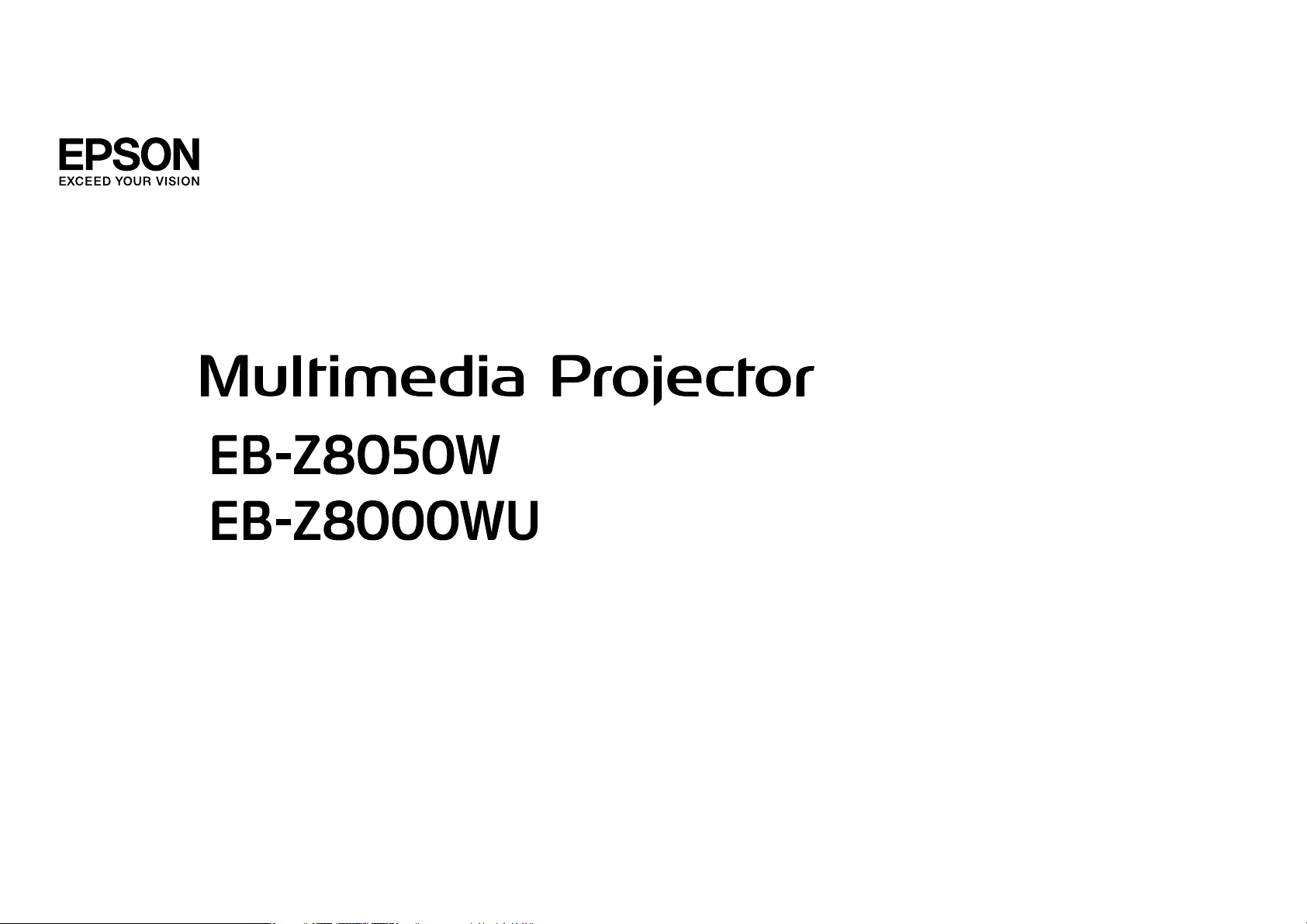
Használati útmutató
Page 2
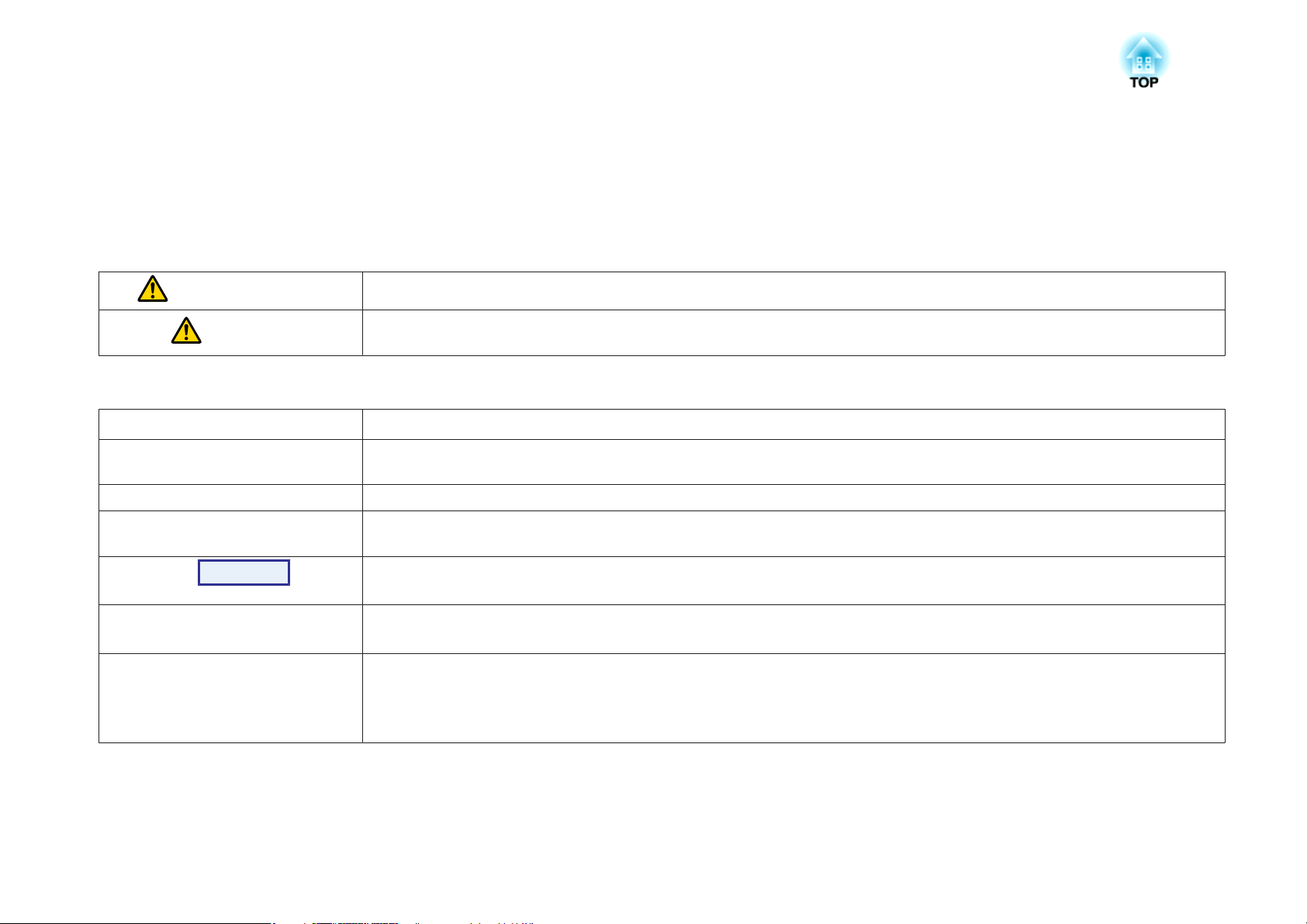
Az Útmutatóban Használt Jelölések
• Biztonsági jelölések
A dokumentáció és a kivetítő grafikus szimbólumokat használ a kivetítő biztonságos használatának bemutatása érdekében.
Kérjük, ismerje meg és tartsa be a figyelmeztető szimbólumokat a személyi vagy a tulajdon sérülésének elkerülése érdekében.
Figyelmeztetés
Vigyázat
• Általános információs jelölések
Figyelem
q
s Arra az oldalra utal, ahol az adott témával kapcsolatos részletes információk megtalálhatók.
g
Eljárás
[ (Megnevezés) ] A távirányítón vagy a vezérlőpanelen található gombok megnevezésére utal.
„(Menü megnevezése)”
Fényerő (Vastag)
A szimbólum információjának figyelmen kívül hagyása a nem megfelelő kezelés miatt személyi sérüléshez, vagy akár halálhoz is vezethet.
A szimbólum információjának figyelmen kívül hagyása a nem megfelelő kezelés miatt személyi sérüléshez vagy fizikai károsodáshoz
vezethet.
Olyan eljárásokra utal, amelyek során anyagi kár vagy személyi sérülés következhet be kellő elővigyázat hiánya esetén.
Kiegészítő információkra és szempontokra utal, amelyek hasznosak lehetnek egy adott téma kapcsán.
Arra utal, hogy a szimbólum előtt álló aláhúzott szó vagy szavak magyarázata szerepel a szószedetben. Lásd a „Függelékben” a
„Szószedet” című szakaszt. s oldal.130
Üzemeltetési módszerekre és a műveletek sorrendjére utal.
A jelzett eljárást a számozott lépések sorrendjében kell végrehajtani.
Példa: [ESC] gomb
A konfigurációs menüpontokra utal.
Példa:
Válassza ki a „Fényerő” beállítást az Kép menüből.
Kép menü - Fényerő
Page 3
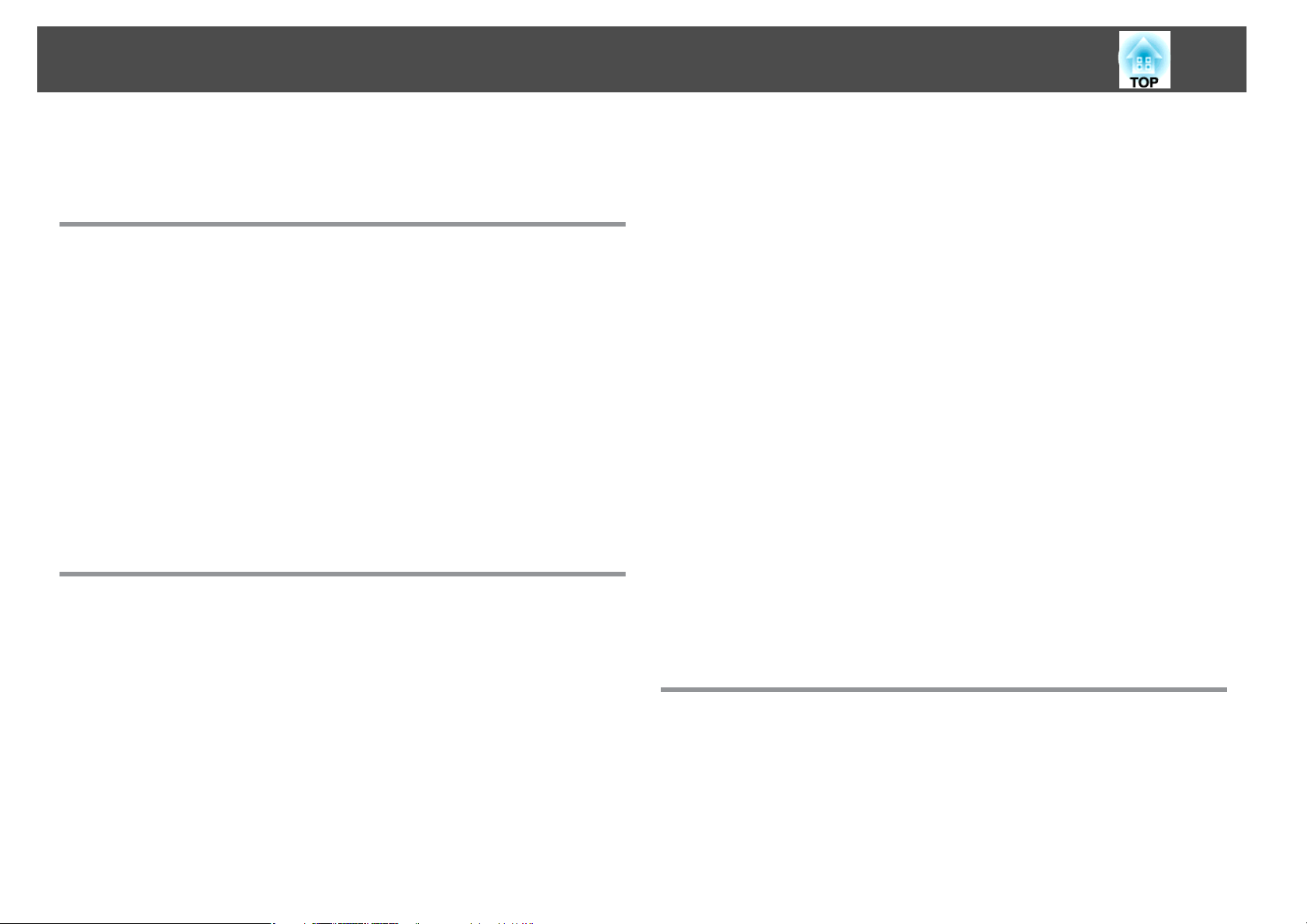
Tartalomjegyzék
3
Az Útmutatóban Használt Jelölések.................. 2
Bevezetés
A Kivetítő Jellemzői.......................................... 7
Egyszerű használat a mennyezetre történő rögzítés esetén...................7
Teljes megbízhatóság............................................ 8
Széles vetítési terület és pontos színek.................................8
Bővített biztonsági funkciók........................................ 9
Könnyű kezelhetőség............................................ 9
A kivetítő vezérlése hálózaton keresztül (csak a/az EB-Z8050W egység esetében)
...........................................................9
Az Alkatrészek Nevei és Funkciói............................. 10
Előlap/Tető.................................................. 10
Interfész....................................................12
Hátsó ......................................................13
Távirányító...................................................14
Hasznos Funkciók
A kivetített kép torzításának korrekciója..................... 18
Torzítás korrigálása a Quick Corner opció alkalmazásával....................19
Videoeszközökhöz tartozó képarány megváltoztatása...................27
Számítógépes képekhez tartozó képarány megváltoztatása...............28
Mutató funkció (Mutató).........................................31
A kép egy részének kinagyítása (E-Zoom)..............................32
A cél kivetítők számának korlátozása több kivetítő
használatakor.............................................. 34
A Kivetítő azonosítója........................................... 35
A kivetítő-azonosító ellenőrzése.................................... 35
A Távirányító azonosítója......................................... 36
Színkorrekció több kivetítőhöz (többképernyős színbeállítás)
........................................................... 37
A korrekciós műveletek összefoglalása................................ 37
Korrekció módja...............................................37
Biztonsági Funkciók........................................ 39
A felhasználók kezelése (Jelszavas védelem)............................39
A jelszavas védelem típusa...................................... 39
Jelszavas védelem beállítása..................................... 39
Jelszó beírása............................................... 40
A gombok működésének korlátozása................................. 41
Vezérlés zárolása.............................................41
Lencsevezérl. zárol............................................42
Lopásgátló Zár................................................43
A biztonsági kábel felszerelése...................................43
A Kivetített kép M Egváltoztatása............................ 22
Automatikusan észleli a bejövő jeleket és megváltoztatja a kivetített képet (Forrás
keresése)....................................................22
Átváltás a kiválasztott képre a távirányító használatával.....................23
A Kivetítés J avítására Szolgáló Funkciók..................... 24
A kivetítési minőség kiválasztása (A Színmód kiválasztása). . . . . . . . . . . . . . . . . . 24
Auro Iris állítása................................................25
A kép ideiglenes elrejtése (Zár).....................................25
A kép kimerevítése (Fagyás)....................................... 26
Az A Képarány megváltoztatása....................................27
A módosítás módjai...........................................27
Konfigurációs Menü
A Konfigurációs menü....................................... 45
A Funkciók Felsorolása...................................... 46
Kép menü...................................................46
Jel menü.................................................... 48
Beállítások menü...............................................50
Részletes menü................................................ 51
Hálózat menü (csak a/az EB-Z8000WU egység esetében). . . . . . . . . . . . . . . . . . . . 53
Hálózat menü (csak a/az EB-Z8050W egység esetében)..................... 56
Page 4
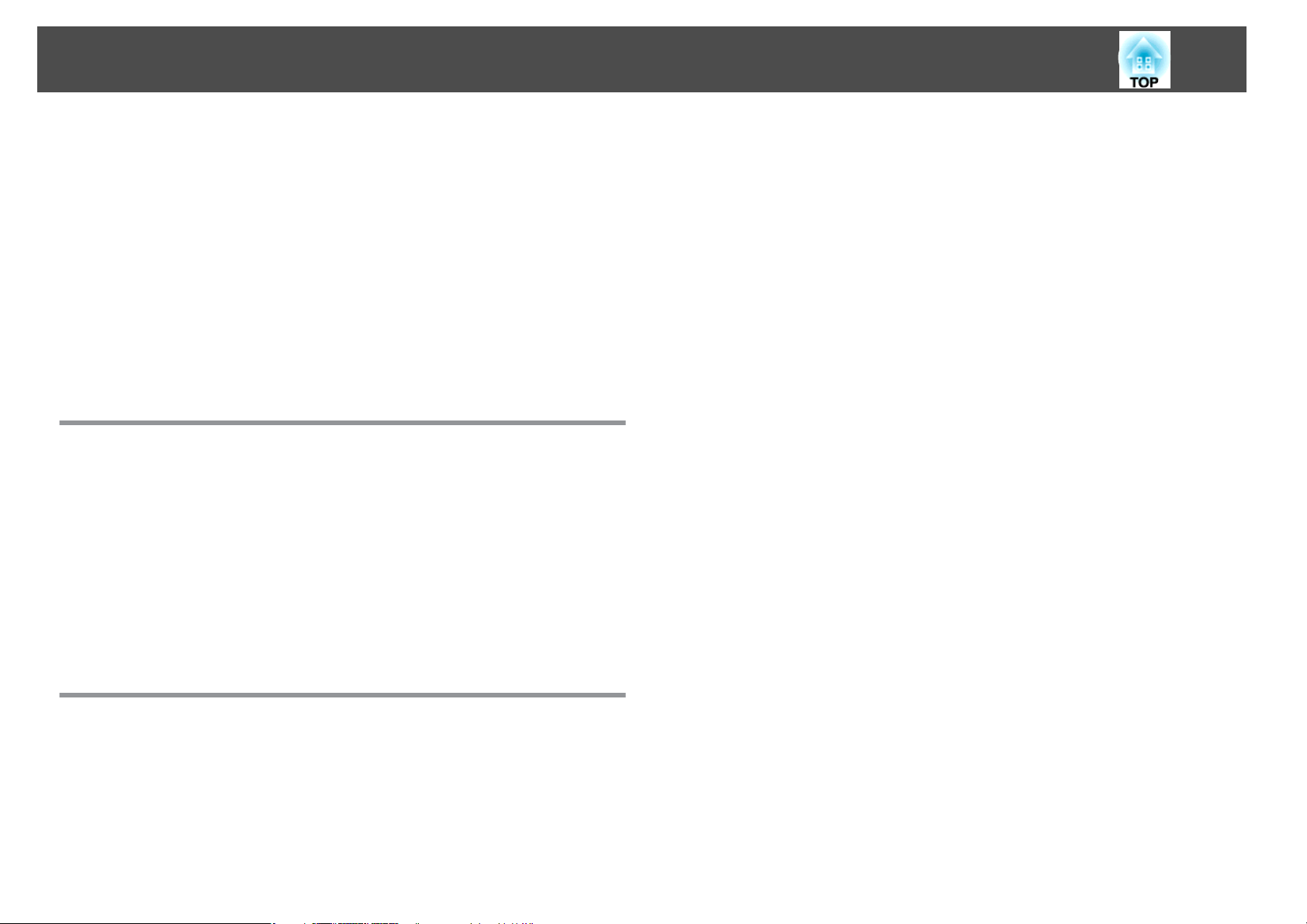
Tartalomjegyzék
4
A hálózat menü használatával kapcsolatos megjegyzések................. 57
Műveletek a programozható billentyűzettel..........................57
Alap menü................................................. 58
Vezeték nélküli helyi hálózat menü (csak a kiegészítő vezeték nélküli LAN egység
telepítése esetén)............................................59
Biztonság menü (csak a vezeték nélküli LAN egység telepítése esetén). . . . . . . . 61
Vezetékes LAN menü.......................................... 65
Levél menü................................................ 66
Egyebek menü..............................................67
Alaphelyzet menü............................................68
Információ menü (csak a kijelző).................................... 69
Alaphelyzet menü..............................................70
Hibaelhárítás
A Súgó funkció használata................................... 72
Problémamegoldás......................................... 73
Viszzajelzők leolvasása........................................... 73
A
t
visszajelző piros színnel világít vagy villog.........................74
m o n
Ha a visszajelzések nem nyújtanak segítséget...........................78
A képekkel kapcsolatos problémák................................79
A kivetítés megkezdésekor felmerülő problémák.......................83
Egyéb problémák............................................84
A visszajelző villog vagy világít.............................. 75
Függelék
Telepítési Módszerek....................................... 87
Tisztítás.................................................... 89
Kivetítő Felületének Tisztítása...................................... 89
A Lencse Tisztítása.............................................. 89
A levegőszűrő tisztítása.......................................... 89
A Fogyóeszközök Cseréje. . . . ................................ 92
A távirányító elemeinek kicserélése..................................92
A lámpa cseréje...............................................93
Lámpa csereintervalluma.......................................93
Lámpa cseréjének módja.......................................93
A Lámpa üzemórái beállítás nullázása............................... 95
A levegőszűrő cseréje...........................................96
Levegőszűrő csereintervalluma................................... 96
Levegőszűrő cseréjének módja................................... 96
Kiegészítő Tartozékok és Fogyóeszközök..................... 98
Opcionális Tartozékok...........................................98
Fogyóeszközök................................................98
Szállítással kapcsolatos megjegyzések...................... 100
Mozgatás kis távolságra......................................... 100
Szállításkor.................................................. 100
Csomagolás előkészítése...................................... 100
Csomagolással és szállítással kapcsolatos megjegyzések. . . . . . . . . . . . . . . . . 100
Felhasználó logójának mentése............................. 101
WPS (Wi-Fi Protected Setup) kapcsolat létesítése vezeték
nélküli LAN hozzáférési ponttal (cask a/az EB-Z8050W egység
esetében)................................................. 103
Csatlakozás beállításának módja................................... 103
Kapcsolat létesítése a „Nyomja meg a gombot” módszer használatával....... 104
Kapcsolat létesítése a „PIN kód módszer” használatával.................. 105
Képernyőméret és Kivetítési Távolság....................... 108
Kivetítési távolság a/az EB-Z8000WU egység esetén...................... 108
Kivetítési távolság a/az EB-Z8050W egység esetén....................... 109
Helyi hálózati kábel csatlakoztatása......................... 111
Csatlakoztatás egy külső monitorhoz........................ 112
Kivetítő lencseegység eltávolítása és beszerelése............ 113
Eltávolítása..................................................113
Telepítés................................................... 114
Page 5
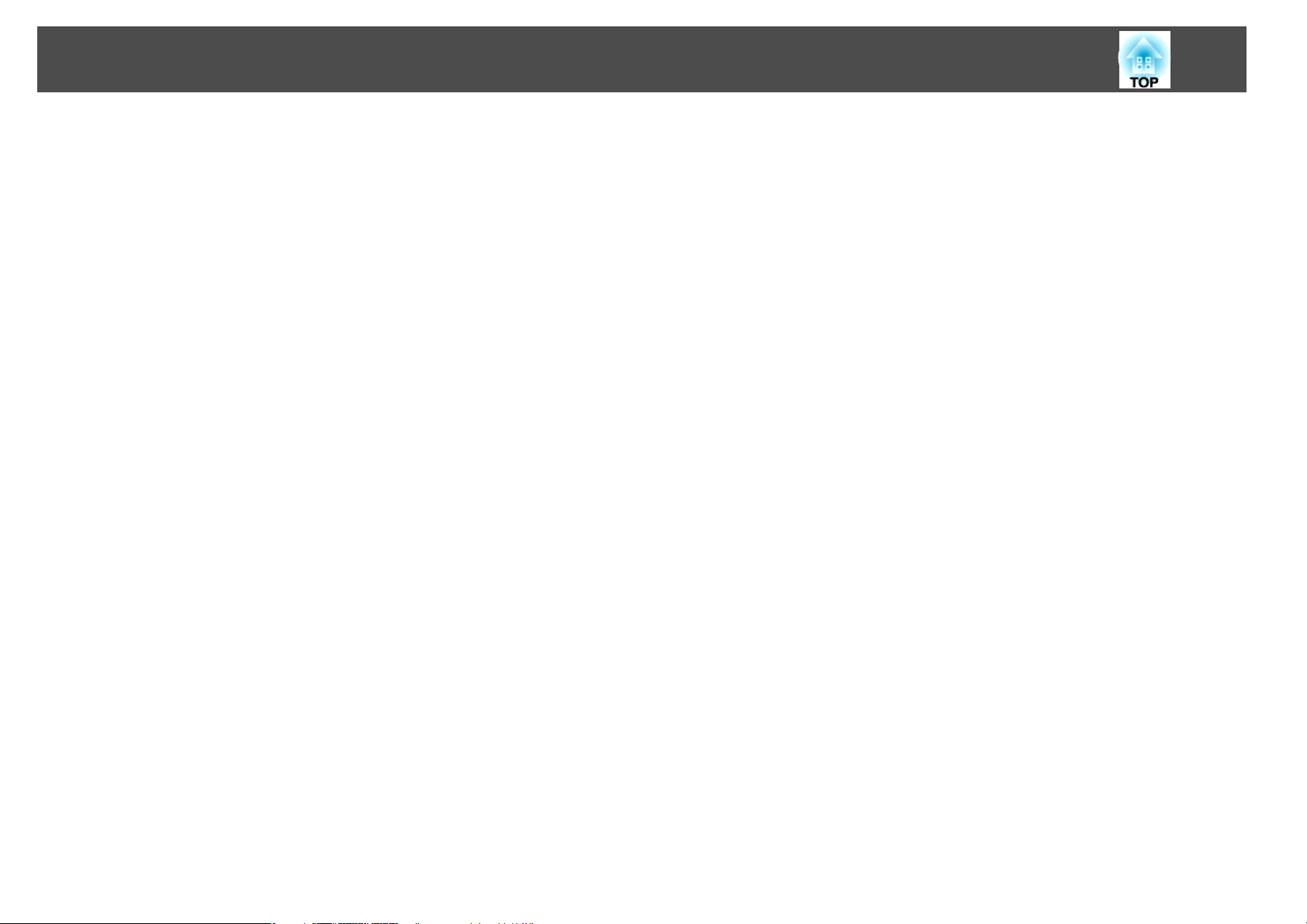
Tartalomjegyzék
Értesítés levélben funkció használata....................... 116
ESC/VP21 parancsok....................................... 117
Parancslista................................................. 117
Kábelek elrendezése........................................... 117
Soros csatlakozás............................................117
Kommunikációs protokoll......................................118
A PJLink lehetőségről...................................... 119
Támogatott Monitorok..................................... 120
A támogatott monitor megjelenik a/az EB-Z8000WU típus esetében........... 120
Számítógép jelek (analóg RGB).................................. 120
Komponens video........................................... 121
Kompozit video/S-Video.......................................121
HDMI/DVI-D portról származó bemenő jel........................... 122
A támogatott monitor megjelenik a/az EB-Z8050W típus esetében............ 123
Számítógép jelek (analóg RGB).................................. 123
Komponens video........................................... 124
Kompozit video/S-Video.......................................124
HDMI/DVI-D portról származó bemenő jel........................... 125
5
Műszaki Adatok........................................... 126
Kivetítő Általános Műszaki Adatok.................................. 126
Csatlakozók............................................... 127
A szoftver működési feltételei..................................... 128
Külső Megjelenés.......................................... 129
Szószedet................................................. 130
Általános Megjegyzések................................... 132
Általános megjegyzés.......................................... 132
Tárgymutató.............................................. 133
Page 6
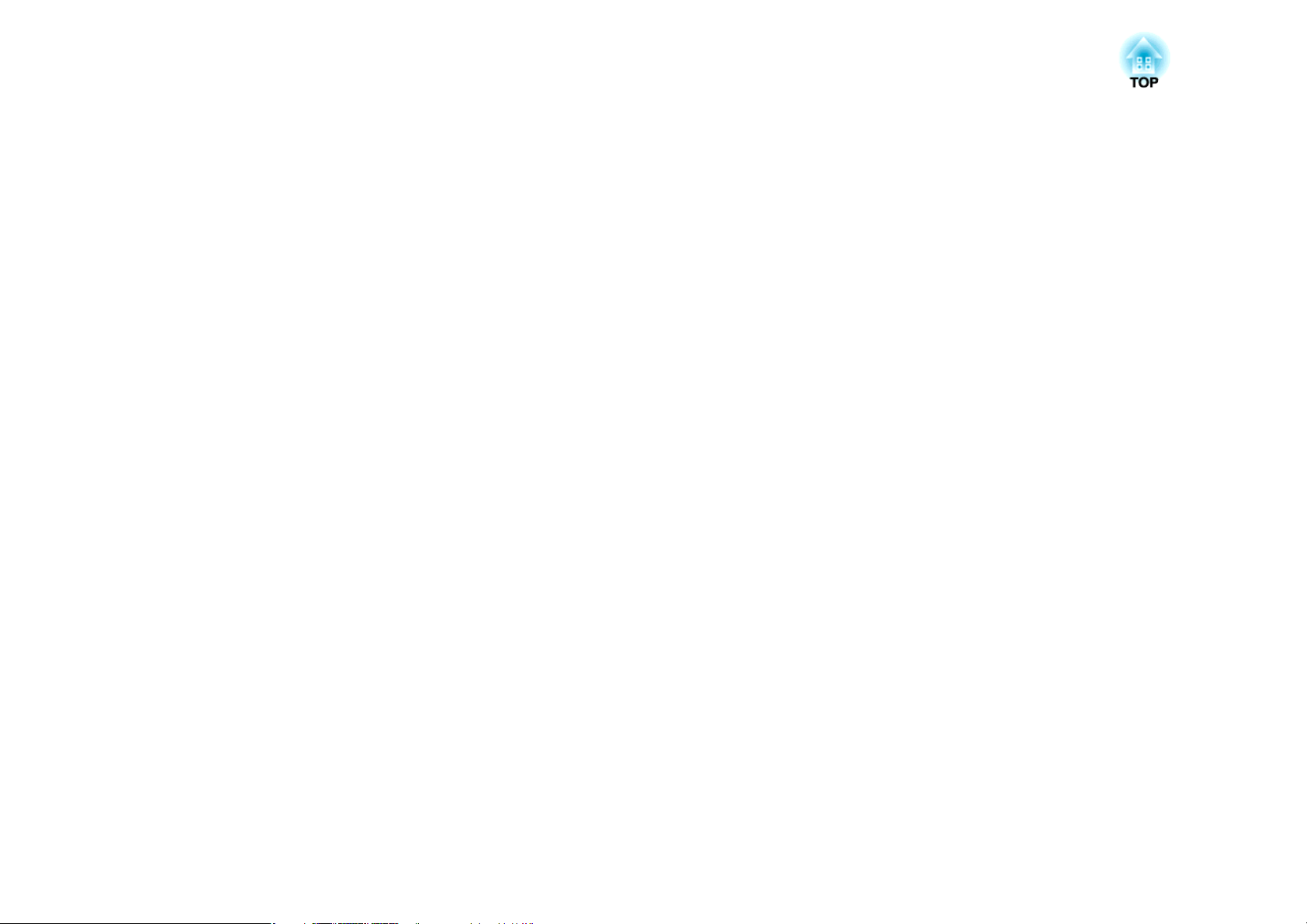
Bevezetés
Ez a fejezet a kivetítő jellemzőit és alkatrészeinek neveit ismerteti.
Page 7
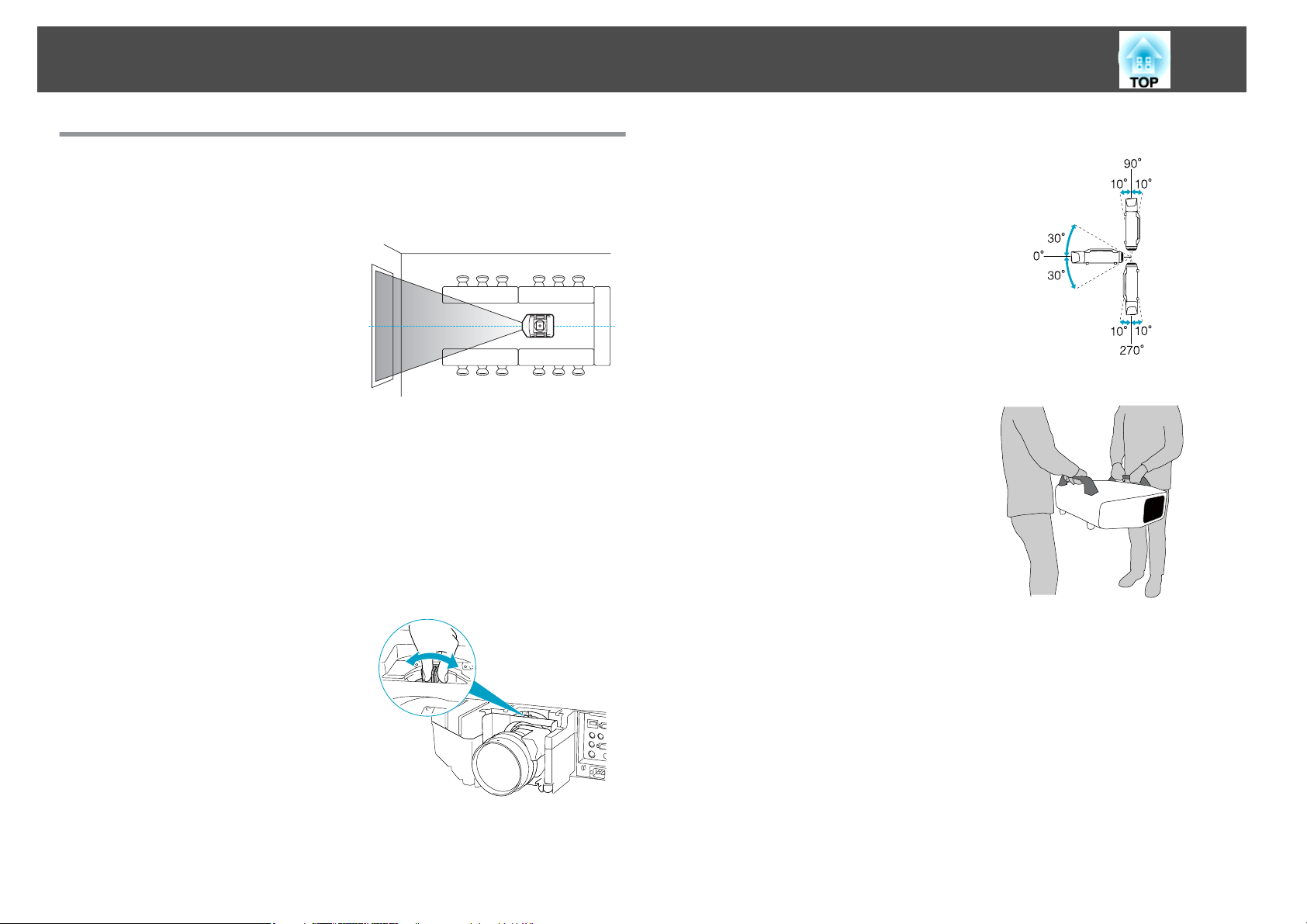
A Kivetítő Jellemzői
7
Egyszerű használat a mennyezetre történő rögzítés esetén.
Középre pozícionált lencse.
A lencse a kivetítő középső részén
található úgy, hogy a kivetítő megfelelő
egyensúlyban van és a mennyezetre
könnyen rögzíthető. Így a képernyő és a
kivetítő könnyen vonalba állíthatók.
Felszerelve elektromos lencseállítóval, kicsinyítő/nagyító és fokuszáló funkcióval.
Az állítható lencse funkció segítségével a vetített kép vízszintes és függőleges pozíciója könnyedén módosítható, így a készülék a legkülönfélébb működési környezetekhez
egyszerűen adaptálható.
A lencseállító, kicsinyítő/nagyító és fokuszáló funkciók távirányítóval működtethetők, így a kivetítő könnyen használható akkor is, ha mennyezetre van rögzítve.
Hat opcionálisan használható lencse van szolgáltatva.
A vetítési távolságnak és az egyedi
igényeknek legmegfelelőbb lencsék
választhatók. Az opcionális lencsék
modulárisak, így ezek kicserélése és
telepítése könnyen végrehajtható.
oldal.98, oldal.113
s
A telepítés lehetséges vízszintesen és függőlegesen is.
A kivetítő felfelé vagy lefelé állítható úgy,
hogy a képeket a padlóra vagy a
mennyezetre vetítse. Így a kivetítő egy
hatékony kommunikációs eszközzé válik,
melyet felhasználhat ahhoz, hogy ötleteit
hatásosan bemutassa. s oldal.87
A kivitelezés harmonizál a környezettel és könnyíti a telepítést.
A kivetítő modern kivitelezése
kábelfedéllel rendelkezik, mely takarja a
kábeleket, hogy az egység külseje tetsző
legyen.
A fémrúdszerű fogantyúk kivitelezése
könnyíti az egység szállítását és
telepítését, hogy kezelése biztonságosan
történjen. A mennyezetre való rögzítésre
használt pontok ezekhez a fémrudakhoz
vannak rögzítve, hogy megtörténhessen
az egység rögzítése a mennyezetre. Nem
szükséges a kivetítő megfordítása fejjel
lefelé, így a telepítés könnyen
végrehajtható. Az eredeti beállításokat
meghatározhatja miközben a képernyőre
tekint, mivelhogy a kezelőpanel a kivetítő
hátsó részén található.
Egyszerű kezelés
Page 8
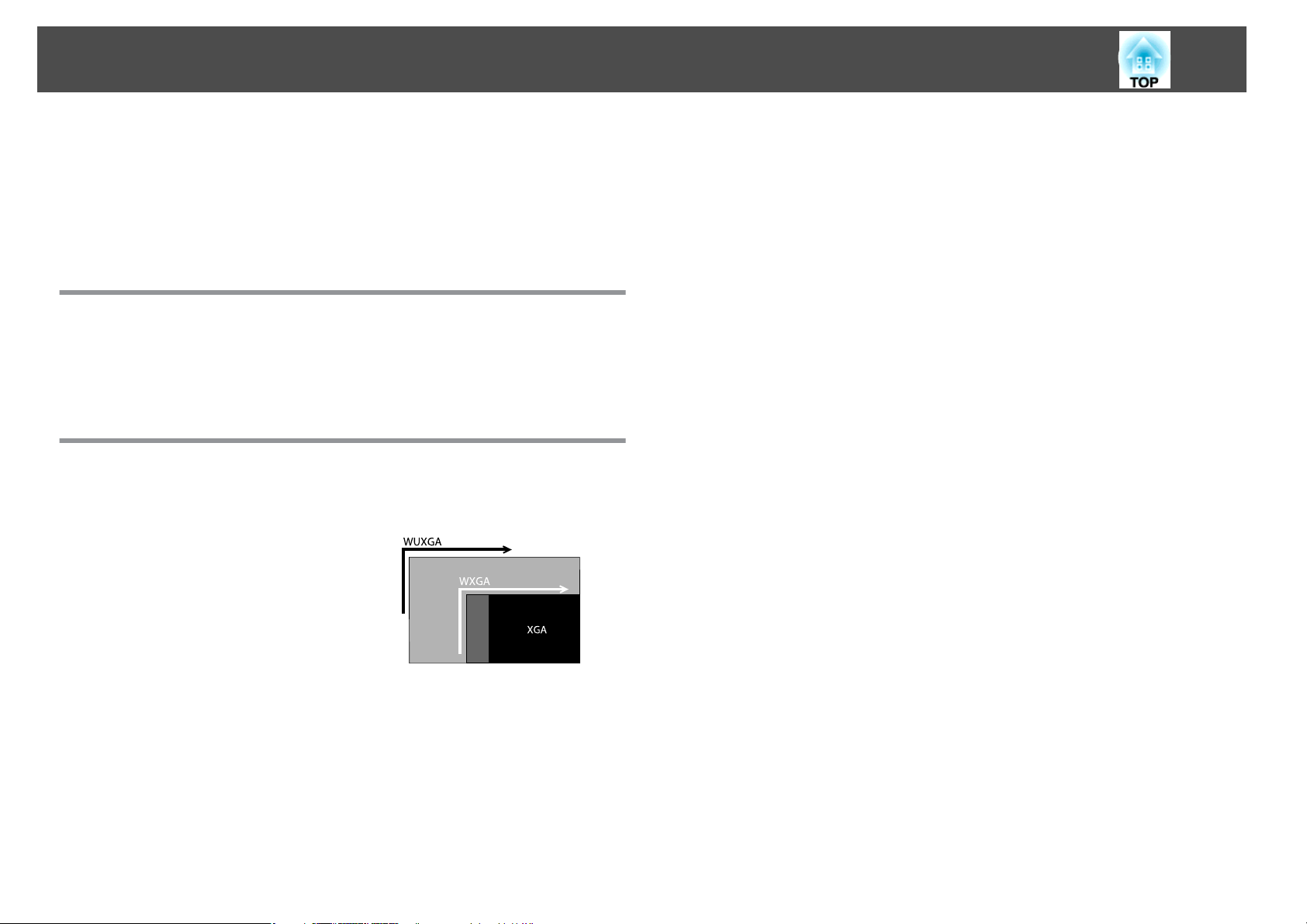
A Kivetítő Jellemzői
8
A lámpa kicseréléséhez nyissa fel a fedelet és húzza ki a nyomtató hátső részéből, anélkül hogy ehhez a művelethez csavarhúzót használjon.
Az egység csak egy levegőszűrővel rendelkezik, így ennek tisztítása és kicserélése könnyen végrehajtható. A lámpa és a levegőszűrő biztonságos kicserélése akkor is elvégezhető, ha az egység a mennyezethez van rögzítve, mivelhogy ezek fedele feloldás után
sem esik le.
Teljes megbízhatóság
A kivetítő két lámpával van felszerelve. Abban az esetben ha az egyik
lámpa eltörik, Ön folytathatja a vetítést a másik lámpával, elkerülve a
fontos bemutatások megszakítását.
Széles vetítési terület és pontos színek.
Nagyfelbontású WUXGA képernyővel felszerelve (csak a/az
EB-Z8000WU egység esetében)
Nagy mennyiségű információt vetíthet a
képernyőre. Az információk első látásra
megtekinthetők, anélkül hogy szükséges
legyen a kivetített anyag görgetése vagy
váltása.
Állítható a kép abszolút színhőmérséklete és módosítható valamennyi RGB szín intenzitása. Ezen kívül az RGBMCY színek árnyalata, telítettsége és fényereje is állítható,
így a vetített képek színtulajdonságai a lehető legnagyobb részletességgel hangolhatók.
Az Epson moziszűrő tármogatja a digitális mozi esetében alkalmazott
színskálát.
Válassza ki a Mozi vagy a sRGB beállítást a Színmód menüben, hogy az Epson moziszűrőt a digitális kamerák esetében használt színskála 100%-os reprodukálásáshoz alkalmazza. Ennek eredményeként, a reprodukált színek teljesek és mélyek lesznek.
Színek pontos beállítása
Page 9
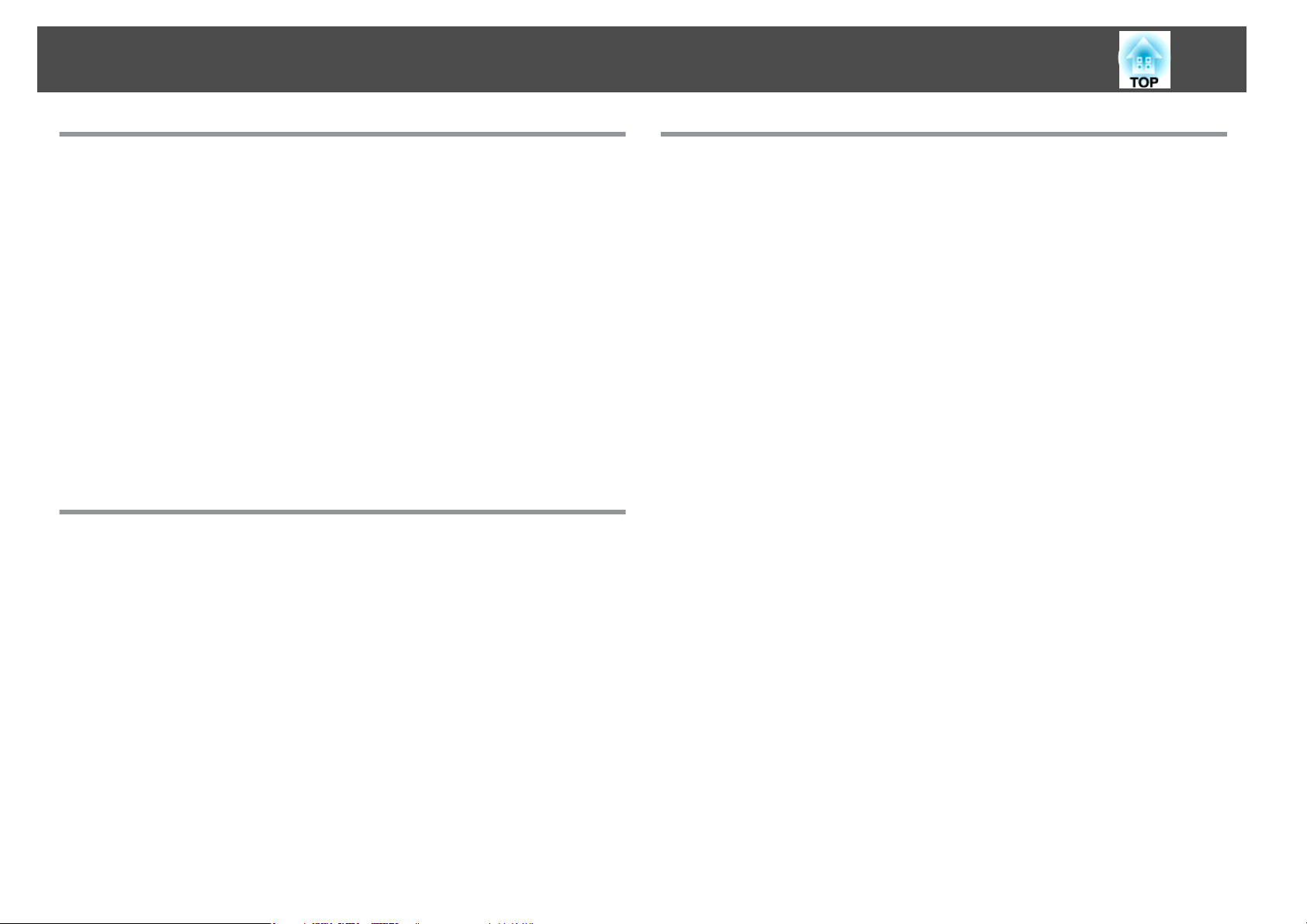
A Kivetítő Jellemzői
9
Bővített biztonsági funkciók
Jelszavas védelem a felhasználók korlátozására és kezelésére.
Jelszó beállításával korlátozhatja a kivetítő használatát. s oldal.39
A „Vezérlés zárolása” beállítás korlátozza a vezérlőpanel gombjainak
működését.
Ez a funkció megakadályozza a kivetítő jogosulatlan használatát rendezvények szervezésekor, iskolákban, stb. s oldal.41
Különféle lopásgátló eszközökkel felszerelve
A kivetítőt az alábbi típusú lopásgátló biztonsági eszközökkel szerelték fel.
s oldal.43
• Biztonsági nyílás
• Biztonsági kábel rögzítési pontja.
Könnyű kezelhetőség
Közvetlen be- és kikapcsolás
Olyan helyeken, ahol az áramszolgáltatás központi berendezés alkalmazásával történik, mint a konferencia termekben, a kivetítő beállítható úgy, hogy automatikusan
be- és kikapcsoljon amikor az áramforrás, melyhez csatlakoztatott, be-vagy ki van kapcsolva.
A kivetítő vezérlése hálózaton keresztül (csak a/ az EB-Z8050W egység esetében)
A hálózat előnyeit kiaknázhatja a mellélkelt „EPSON Projector Software
for Meeting & Monitoring” (EPSON kivetítő szoftver értekezletekhez és
megfigyeléshez) nevű program segítségével, mely jelentősen megkönnyíti
az előadások és értekezletek lebonyolítását.
Csatlakoztasson számítógépeket a kivetítőhöz a hálózaton keresztül.
A kivetítő több számítógéppel történő megosztásához használhatja meglévő hálózatát. Ez lehetővé teszi a dokumentumok kivetítését bármelyik számítógépről anélkül,
hogy az értekezletek vagy a bemutatások során szükséges legyen a kábelek cserélése. Továbbá, a számítógép és a kivetítő közötti távolság sem jelent többé gondot.
Vezeték nélküli csatlakozás egy számítógéphez
A kiegészítő vezeték nélküli LAN egység telepítése a kivetítőben, elősegíti a számítógéphez történő vezeték nélküli csatlakoztatást.
s
Kivetítő kezelési utasítása
Nincs késlekedés a lehűlés miatt.
Miután kikapcsolta a kivetítőt, kihúzhatja a tápkábelt, nem kell megvárnia, hogy a kivetítő lehűljön.
Page 10

Az Alkatrészek Nevei és Funkciói
Előlap/Tető
Az illusztráción a kivetítő egység egy telepített standard nagyító/
kicsinyítő lencsével látható.
10
Megnevezés Funkció
Fogantyú
A
B
Biztonsági nyílás( )
Használja ezeket a fogantyúkat a kivetítő szállításához.
Ugyanakkor, a fogantyúkon lopásgátló biztonsági kábelt
bújtathat át, a kivetítő rögzítésének céljából.
s oldal.43
Vigyázat
A kivetítőt szállítását nem végezheti csak egy személy.
A kivetítő kicsomagolását és szállítását két személy kell végezze.
A biztonsági nyílás kompatibilis a Kensington által
gyártott Microsaver Security Systemmel. s oldal.43
Page 11
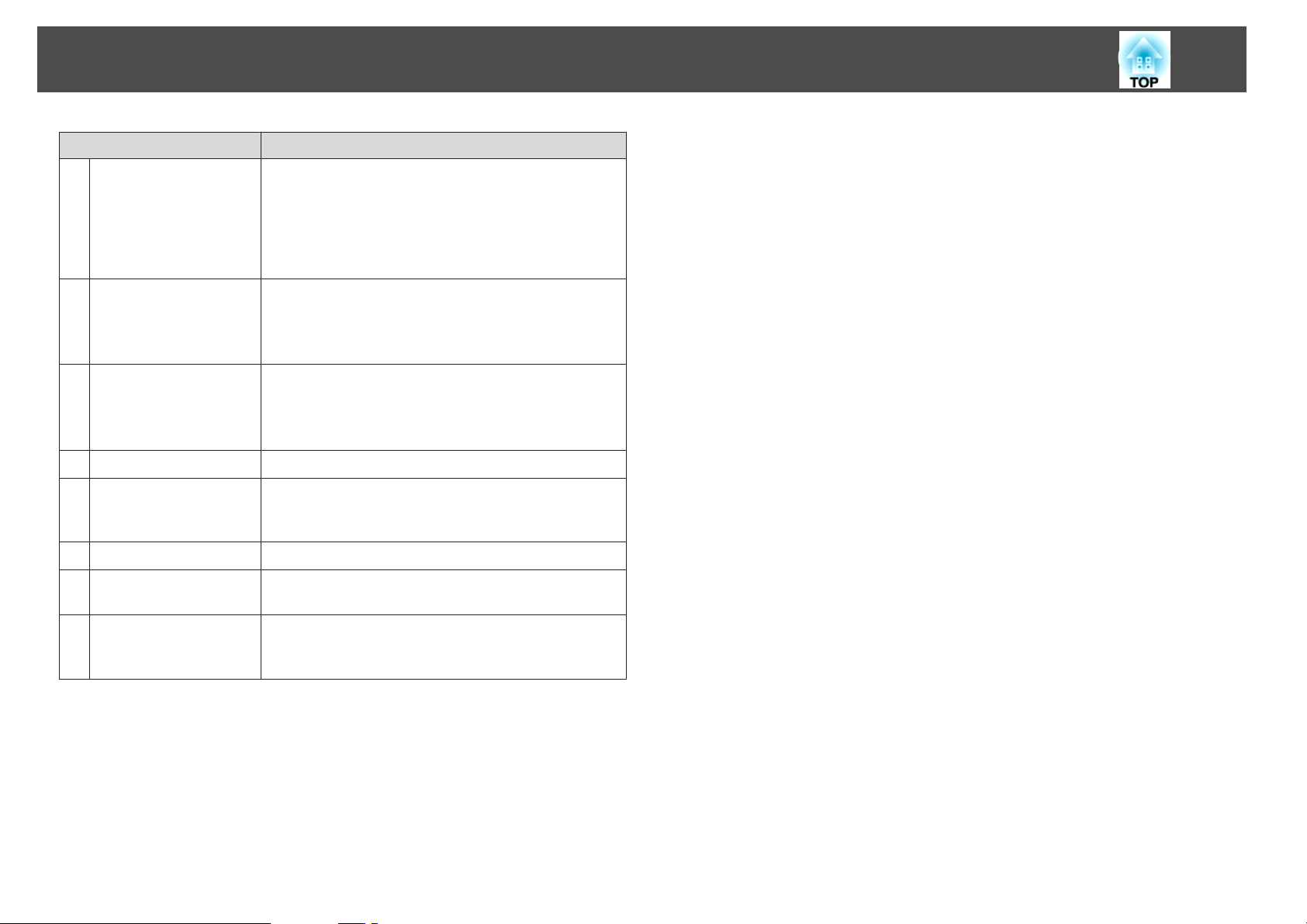
Az Alkatrészek Nevei és Funkciói
Megnevezés Funkció
Levegőbeszívó
C
szellőzőnyílás
(Levegőszűrő)
Beszívja a levegőt a kivetítő belső hűtésének céljából. Ha
a por felhalmozódik a levegőszűrőben, a kivetítő belső
hőmérséklete megemelkedhet, ami működési
problémákat okozhat és lerövidítheti az optikai motor
élettartamát. Ügyeljen a levegőszűrő rendszeres
tisztítására. s oldal.89, oldal.96
11
Első állítható láb
D
Frontális fedél
E
Távoli vevőkészülék
F
Interfész fedél
G
Kivetítő lencse
H
Az interfész fedelének
I
nyitó-záró kapcsolója.
Rögzítőpontok
J
(mennyezetre)
(négy pont)
Asztalra történő telepítéskor forgassa, hogy kihúzza és
visszatolja a vízszintes dölésszög beállítása céljából.
A beállítható frontális lábak eltávolíthatók a kivetítő
mennyezetre történő rögzítésekor. s Bevezetés
Távolítsa el ezt a fedelet, hogy telepíthesse vagy
eltávolíthassa a lencseegységet amikor megtörténik a
lencsék kicserélése. s oldal.113
A kivetítő alkalmazásakor a fedél telepítve kell legyen.
Veszi a távirányító jeleit. s Bevezetés
Távolítsa el ezt a fedelet, hogy csatlakoztassa a kábeleket
a belső porthoz, amikor a kivetítőt videókészülékhez
csatlakoztatja. s Bevezetés , oldal.12
A képek ezen keresztül kerülnek kivetítésre.
Nyitja és zárja az interfész fedelet. s Bevezetés
Ide kell csatlakoztatni az opcionális mennyezeti
rögzítőpontot, ha mennyezetre függeszti a kivetítőt.
oldal.87, oldal.98
s
Page 12
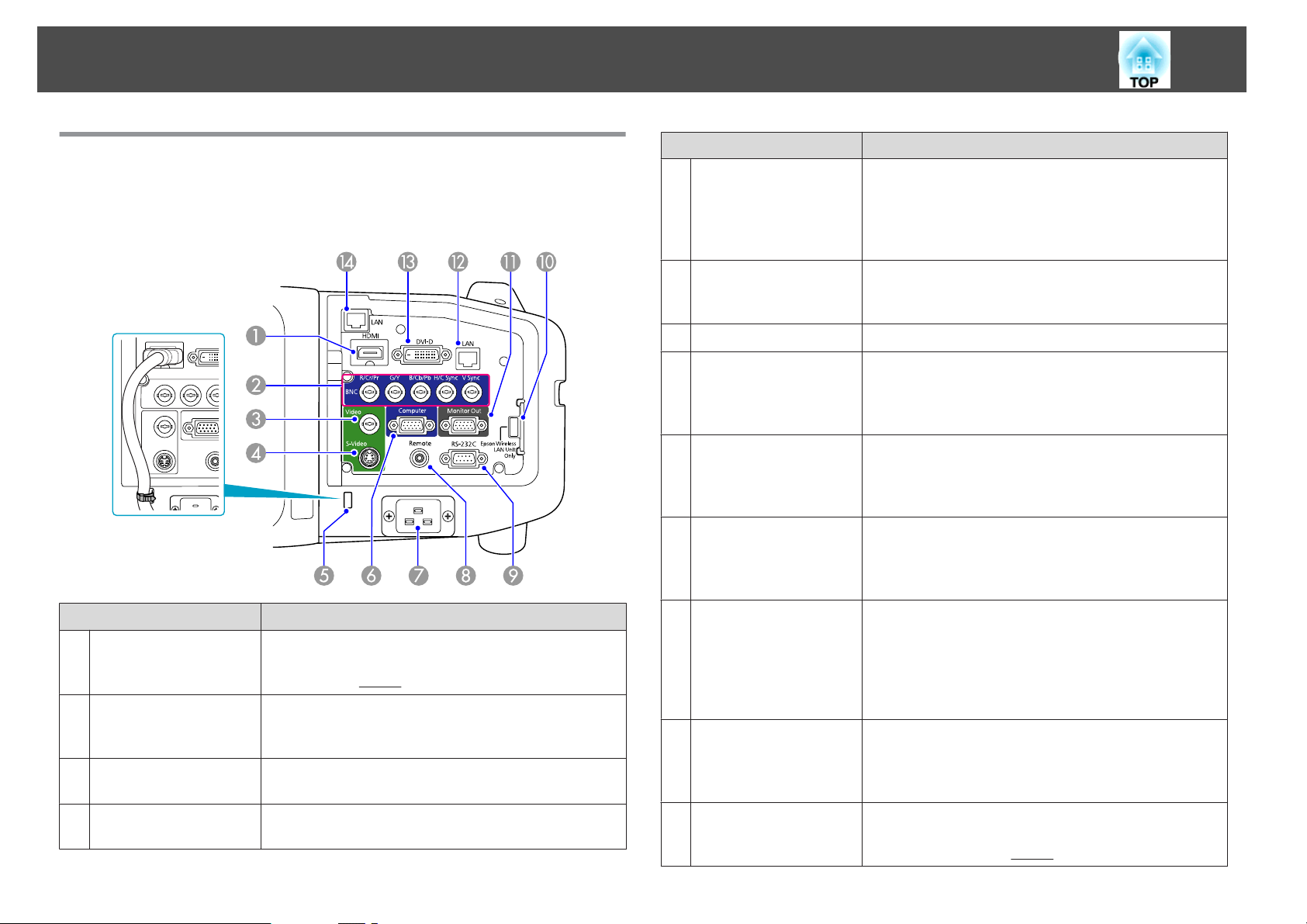
Az Alkatrészek Nevei és Funkciói
12
Interfész
Az alábbi portok az interfész fedél eltávolítása után használhatók. Ha
többet szeretne megtudni a kábelfedél eltávolításáról és a
s
videókészülékhez való csatlakoztatásról,
Megnevezés Funkció
HDMI bemeneti port
A
BNC bemeneti port
B
Video (Video)
C
bemeneti port
S-Video (S-Video)
D
bemeneti port
A HDMI kompatibilis video berendezéseket és
számítógépeket csatlakoztatja a kivetítőhöz. Ez a kivetítő
kompatibilis a
A számítógépről érkező RGB analóg jelekhez és más
video-forrásokból érkező komponens video jelekhez.
s Bevezetés
Video forrásokból érkező kompozit video jelekhez.
s Bevezetés
Video forrásokból érkező S-video jelekhez. s Bevezetés
Bevezetés .
HDCPg jelekkel. s Bevezetés
Megnevezés Funkció
Kábeltartó
E
Számítógép
F
(Computer) bemeneti
port
Tápkábel bement
G
Távoli (Remote) port
H
RS-232C port
I
Vezeték nélküli LAN
J
egység portja (csak a/
az EB-Z8050W egység
esetében)
Monitor Out port
K
LAN port
L
(csak a/az
EB-Z8000WU egység
esetében)
DVI-D bemeneti port
M
A csatlakozás hibás lehet ha a HDMI bemeneti porthoz
egy vastag és nehét HDMI kábel van csatlakoztatva.
Használjon kereskedelemben található kábelköteget,
melyet vezesse át ezen a tartón, hogy elkerülje a kábel
lecsatlakozását.
A számítógépről érkező RGB analóg jelekhez és más
video-forrásokból érkező komponens video jelekhez.
Bevezetés
s
A tápkábel csatlakoztatására szolgál. s Bevezetés
Csatlakoztatja a kiegészítő távirányító kábel szettet és
fogadja a távirányító vezérlő jeleit. Ha a távirányító ebbe
a távoli portba van csatlakoztatva, akkor a kivetítőn levő
távvevő ki van kapcsolva.
A kivetítő számítógépről történő vezérlése esetén
csatlakoztassa számítógéphez RS-232C kábellel. Ez a
port csak vezérlésre szolgál, alapesetben nincs szükség
használatára. s oldal.117
Csatlakoztatja a kiegészítő vezeték nélküli LAN egységet.
A Számítógép (Computer) bemeneti portról vagy a BNC
bemeneti portról érkező analóg jelet adja ki egy külső
monitor felé. Ez a port nem használható komponens
video jelek, vagy a Számítógép (Computer) bemeneti
porttól és a BNC bemeneti porttól különböző portokról
érkező jelek esetében. s oldal.112
A LAN kábel, majd a hálózat csatlakoztatását teszi
lehetővé. s oldal.111
Bevezeti a DVI-D kimeneti porthoz csatlakoztatott
számítógép által küldött digitális RGB jeleket. Ez a
kivetítő kompatibilis a
HDCPg jelekkel. s Bevezetés
Page 13
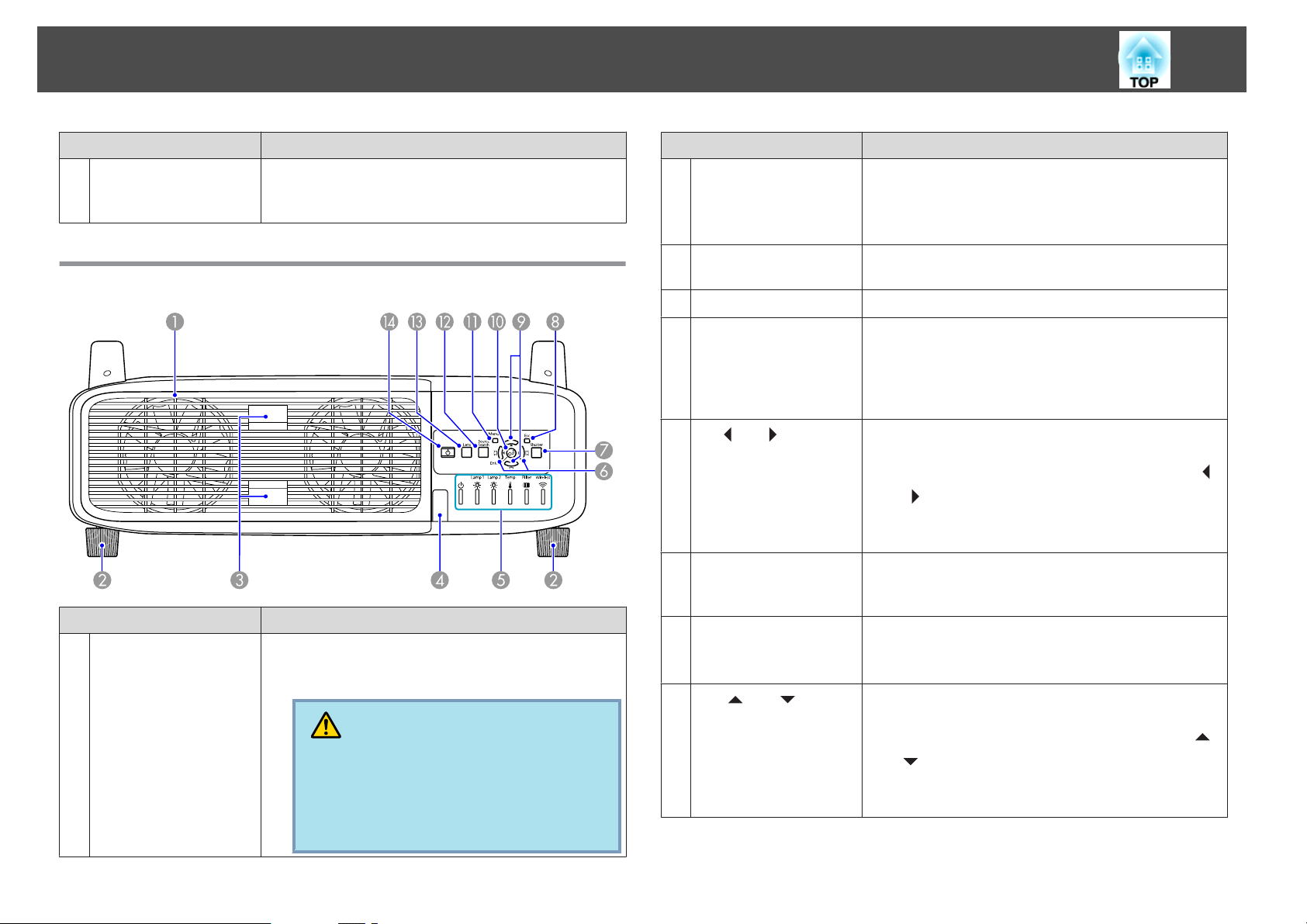
Az Alkatrészek Nevei és Funkciói
13
Megnevezés Funkció
LAN port
N
(csak a/az EB-Z8050W
egység esetében)
Hátsó
Megnevezés Funkció
Levegő kifúvó
A
szellőzőnyílás
(Lámpa burkolat)
A LAN kábel, majd a hálózat csatlakoztatását teszi
lehetővé. s oldal.111
A levegő kifúvó szellőzőnyílás a kivetítő belső hűtésére
szolgál. Ugyanakkor a kivetítő lámpájának cseréjéhez,
nyissa ki ezt a burkolatot.
Vigyázat
Ne tegyen olyan tárgyakat a levegő kifúvó szellőzőnyílás közelébe, amelyek megvetemedhetnek vagy
más módon megsérülhetnek a hőtől, és ne tegye az
arcát vagy a kezét a szellőzőnyílás közelébe, amikor a kivetítő működik.
Megnevezés Funkció
Hátsó láb
B
Lámpa burkolatot
C
kinyitó fül.
Távoli vevőkészülék
D
Állapot visszajelzők
E
F
[</ ][>/ ] gomb
[Shutter] gomb
G
[Esc] gomb
H
I
[w/ ][v/ ] gomb
Asztalra történő telepítéskor forgassa, hogy kihúzza és
visszatolja a vízszintes dölésszög beállítása céljából.
A beállítható hátsó lábak eltávolíthatók a kivetítő
mennyezetre történő rögzítésekor. s Bevezetés
Használja ezeket a füleket a lámpa burkolat
felnyitásához. s oldal.93
Veszi a távirányító jeleit. s Bevezetés
A visszajelzők színe, villogása vagy folyamatos világítása
a kivetítő állapotát jelzi. A bal oldali illusztráció a/az
EB-Z8050W egységre utal. A/az EB-Z8000WU egység
nem rendelkezik vezeték nélküli visszajelzővel.
s oldal.73
Korrigálja a vízszintes trapézkorrekció trapéztorzítást.
Ha megnyomja miközben megjelenik egy konfigurációs
menü vagy a Súgó képernyő, ezek a gombok csak az [
és az [
kiválaszthatja a menüpontokat és a beállítási értékeket.
s Bevezetés , oldal.45
Nyomja meg, hogy kinyissa vagy bezárja az elektromos
zárt. Az elektromos zárral megállíthatja teljesen a
vetítést. s Bevezetés , oldal.25
Leállítja az aktuális funkciót.
Ha megnyomja a konfigurációs menü megjelenítése
közben, visszalép az előző menüszintre. s oldal.45
Korrigálja a függőleges trapézkorrekció torzítást. Ha
megnyomja miközben megjelenik egy konfigurációs
menü vagy a Súgó képernyő, ezek a gombok csak a [ ]
és a [
kiválaszthatja a menüpontokat és a beállítási értékeket.
s Bevezetés , oldal.45
] funkciókkal rendelkeznek, amelyekkel
] funkciókkal rendelkeznek, amelyekkel
]
Page 14
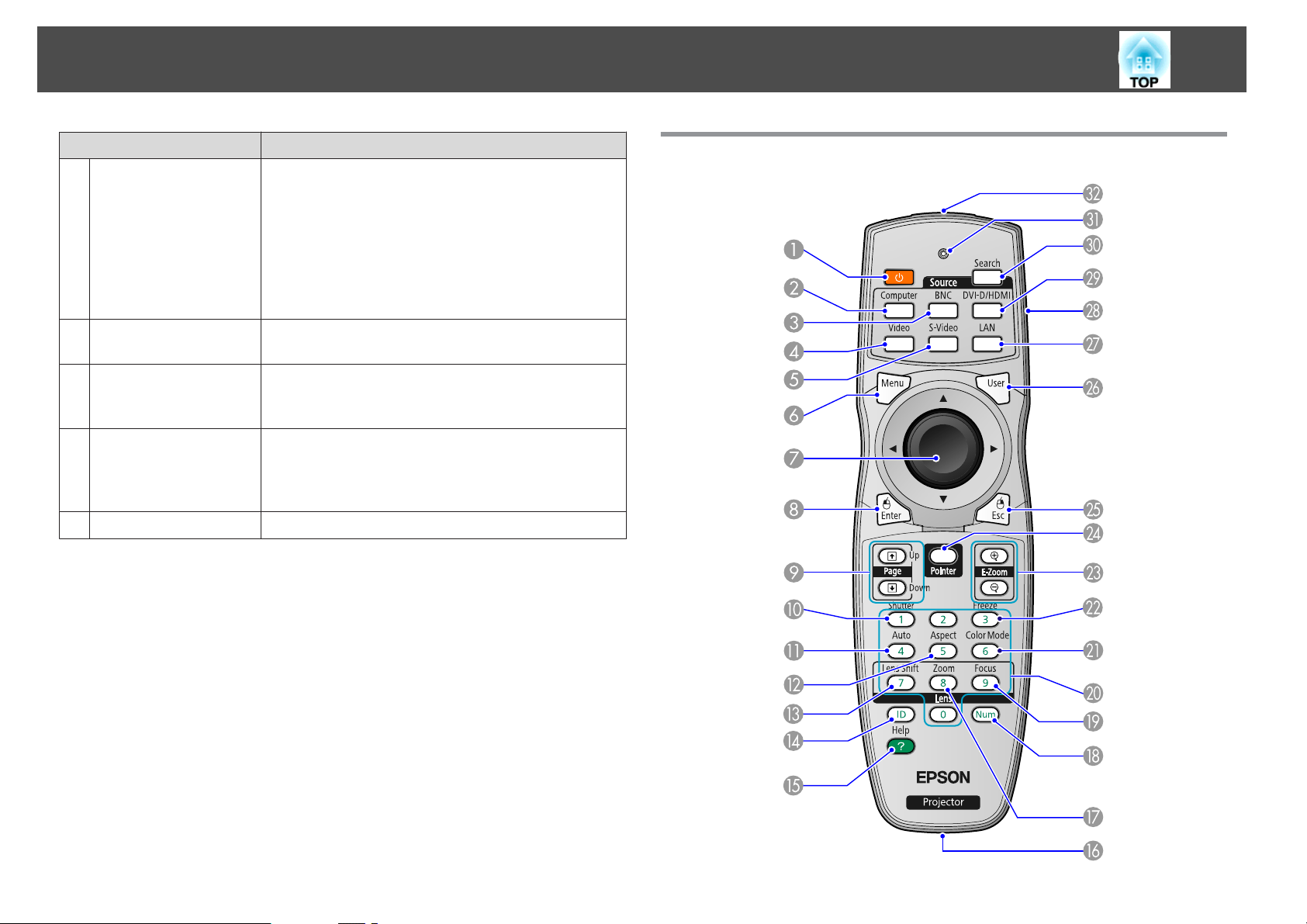
Az Alkatrészek Nevei és Funkciói
14
Megnevezés Funkció
[Enter] gomb
J
[Menu] gomb
K
[Source Search] gomb
L
[Lens] gomb
M
[t] gomb
N
Ha számítógépes RGB jelek kivetítése közben
Távirányító
megnyomja, automatikusan beállítja a Sávtartás,
Szinkron, és a Pozíció funkciókat, a kép optimális
kivetítése érdekében.
Ha megjelenik a konfigurációs menü vagy a Súgó
képernyő, akkor elfogadja és betáplálja az aktuális
kiválasztást és továbblép a következő szintre.
s oldal.45
Megjeleníti és bezárja a konfigurációs menüt.
s oldal.45
Átvált a következő bemeneti forrásra, amely
csatlakoztatva van a kivetítőhöz és képeket küld a
készülékre. s oldal.22
Nyomja meg ezt a gombot, hogy megtekintese a
fokuszálásra, nagyításra/kicsinyítésre és lencseállításra
alkalmazott beállításokat, a lencse helyzetének
meghatátozása céljából. s Bevezetés
A kivetítő be- és kikapcsolására szolgál. s Bevezetés
Page 15
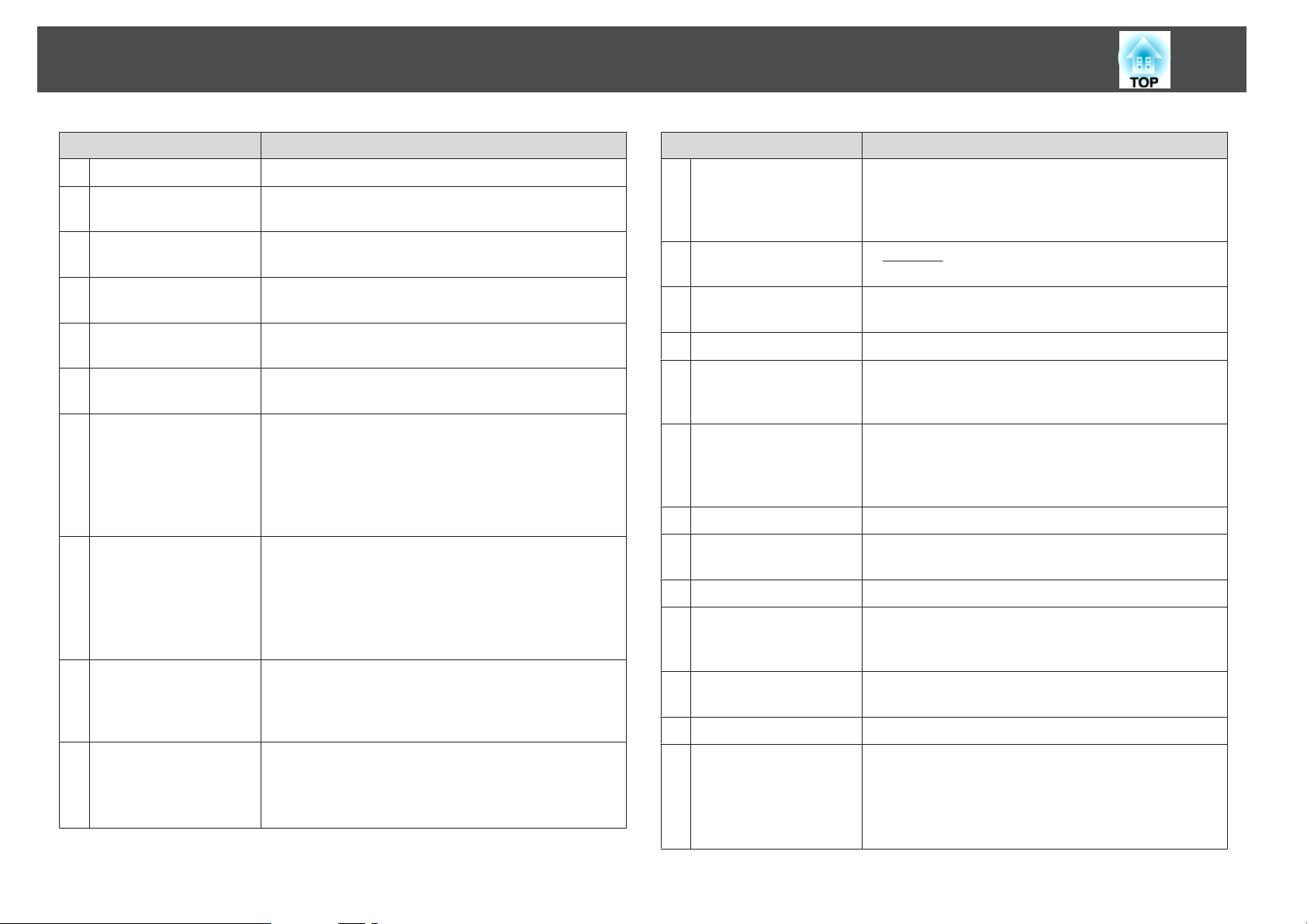
Az Alkatrészek Nevei és Funkciói
15
Megnevezés Funkció
[t] gomb
A
[Computer] gomb
B
[BNC] gomb
C
[Video] gomb
D
[S-Video] gomb
E
[Menu] gomb
F
[h] gomb
G
[Enter] gomb
H
[Page] gombok
I
[[][]]
[Shutter] gomb
J
A kivetítő be- és kikapcsolására szolgál. s Bevezetés
Átvált a Számítógép (Computer) bemeneti portról
érkező képekre. s oldal.23
Átvált a BNC bemeneti portról érkező képekre.
s oldal.23
Átvált a Video bemeneti portról érkező képekre.
s oldal.23
Átvált az S-Video bementi portról érkező képekre.
s oldal.23
Megjeleníti és bezárja a konfigurációs menüt.
s oldal.45
Ha megjelenik a konfigurációs menü vagy a Súgó
képernyő, kiválaszthatja a menüpontokat és a beállítási
értékeket. s oldal.45, oldal.72
A kiegészítő vezeték nélküli egér használata esetén a
gomb használata az egérkurzort a jelzett irányba (a nyolc
lehetséges irány közül az egyikbe) mozdítja el.
Ha megjelenik a konfigurációs menü vagy a Súgó
képernyő, akkor elfogadja és betáplálja az aktuális
kiválasztást és továbblép a következő szintre.
s oldal.45, oldal.72
Az egér bal gombjaként működik a kiegészítő vezeték
nélküli egér funkció használata során.
A kiegészítő vezeték nélküli egér használatakor
módosíthatja a PowerPoint fájl megjelenített oldalát a
kivetítés alatt a page up/page down (oldal fel/oldal le)
gombok segítségével.
Ha megnyomja ezta gombot, az elektromos zár kinyílik
vagy bezárul.
Az elektromos zárral megállíthatja teljesen a vetítést.
s Bevezetés , oldal.25
Megnevezés Funkció
[Auto] gomb
K
[Aspect] gomb
L
[Lens Shift] gomb
M
[ID] gomb
N
[Help] gomb
O
Távoli port
P
[Zoom] gomb
Q
[Num] gomb
R
[Focus] gomb
S
Számgombok
T
[Color Mode] gomb
U
[Freeze] gomb
V
[E-Zoom] gombok
W
[z][x]
Ha számítógépes RGB jelek kivetítése közben
megnyomja, automatikusan beállítja a Sávtartás,
Szinkron, és a Pozíció funkciókat, a kép optimális
kivetítése érdekében.
A
Képarányg mindig megváltozik, amikor megnyomja
ezt a gombot. s oldal.27
Nyomja meg, hogy beállítsa a lencse pozícióját.
s Bevezetés
A távvezérlő-azonosítót ezzel állíthatja be. s oldal.36
Megjeleníti és bezárja a Súgó képernyőt, amely
megmutatja az előforduló hibák megoldásának módját.
s oldal.72
Csatlakoztatja a kiegészítő távirányító kábel szettet és
küldi a távirányító vezérlő jeleit. Ha a távirányító ebbe a
távoli portba van csatlakoztatva, akkor a kivetítő
távvevője ki van kapcsolva.
Nyomja meg, hogy beállítsa a nagyítást. s Bevezetés
Használja ezt a gombot a jelszavak beütésére, IP-cím
opció a Hálózat menüben, stb. s oldal.39
Nyomja meg, hogy beállítsa a fokuszálást. s Bevezetés
Használja ezt a gombok a jelszavak beütésére, a
távvezérlő-azonosító beállításához, az IP-cím opció a
Hálózat menüben, stb. s oldal.36, oldal.39
Amikor megnyomja ezt a gombot, a Színmód minden
alkalommal megváltozik.s oldal.24
Képek megállítása vagy újraindítása. s oldal.26
A [z] gomb kinagyítja a képet, de nem változtatja meg a
kivetítési méretet.
A [x] gomb kicsinyíti a kép azon részeinek méretét,
melyek a [z] gomb alkalmazásával meg lettek nagyítva.
s oldal.32
Page 16
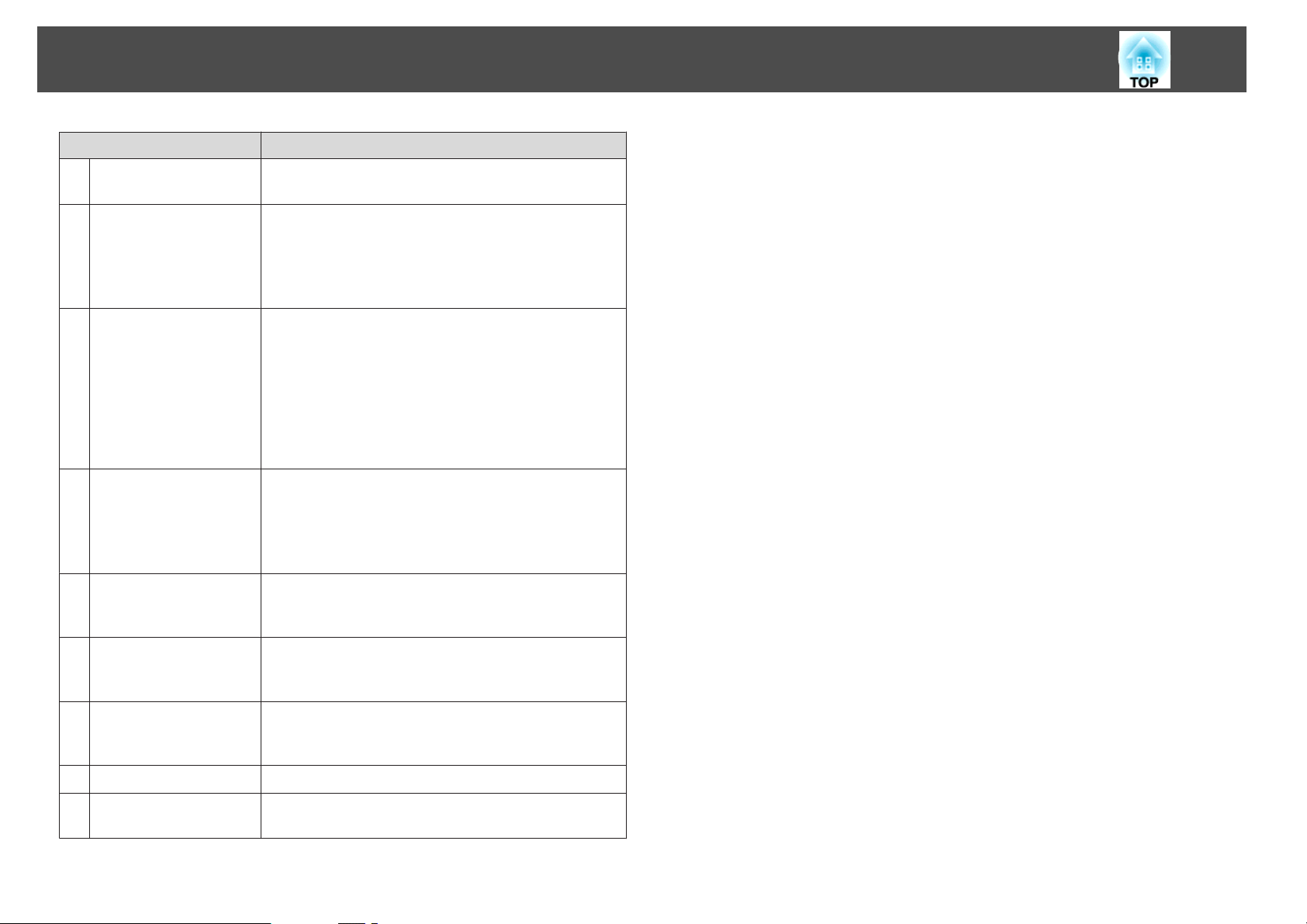
Az Alkatrészek Nevei és Funkciói
Megnevezés Funkció
[Pointer] gomb
X
Megnyomásával aktiválhatja a képernyő mutatót.
s oldal.31
16
[ESC] gomb
Y
[User] gomb
Z
[LAN] gomb
a
Azonosító kapcsoló
b
[DVI-D/HDMI] gomb
c
Leállítja az aktuális funkciót. Ha megnyomja a
konfigurációs menü megjelenítése közben, visszalép az
előző menüszintre. s oldal.45, oldal.72
Az egér jobb gombjaként működik a kiegészítő vezeték
nélküli egér funkció használata során.
Nyomja meg a gyakran használt hat elérhető
konfigurációs menüelem egyikének hozzárendeléséhez.
A gomb megnyomásával a hozzárendelt menü elem
kiválasztásához/beállításához tartozó képernyő
megjelenik, így téve lehetővé az egyszerű beállítást/
módosítást. s oldal.50
Tesztábra mint alapértelmezett beállítás van
hozzárendelve.
Átvált az EasyMP Network Projection alkalmazásból
érkező képekre. (csak a/az EB-Z8050W egység esetében)
oldal.23
s
Ez a gomb nem működik a/az EB-Z8000WU egység
használatakor.
Használja ezt a kapcsolót a távirányítás azonosító
beállításának engedélyezéséhez (On)/tiltásához (Off).
s oldal.34
A képernyőn megjelenített kép átvált a DVI-D és HDMI
bemeneti portok között, minden alkalommal, amikor
megnyomja ezt a gombot. s oldal.23
[Search] gomb
d
Visszajelzők
e
Távirányító
f
fénykibocsátó része
Átvált a következő bemeneti forrásra, amely
csatlakoztatva van a kivetítőhöz és képeket küld a
készülékre. s oldal.22
Fényjelzés látható ha a távirányító vezérlőjelet ad ki.
A távvezérlő jeleit bocsátja ki.
Page 17
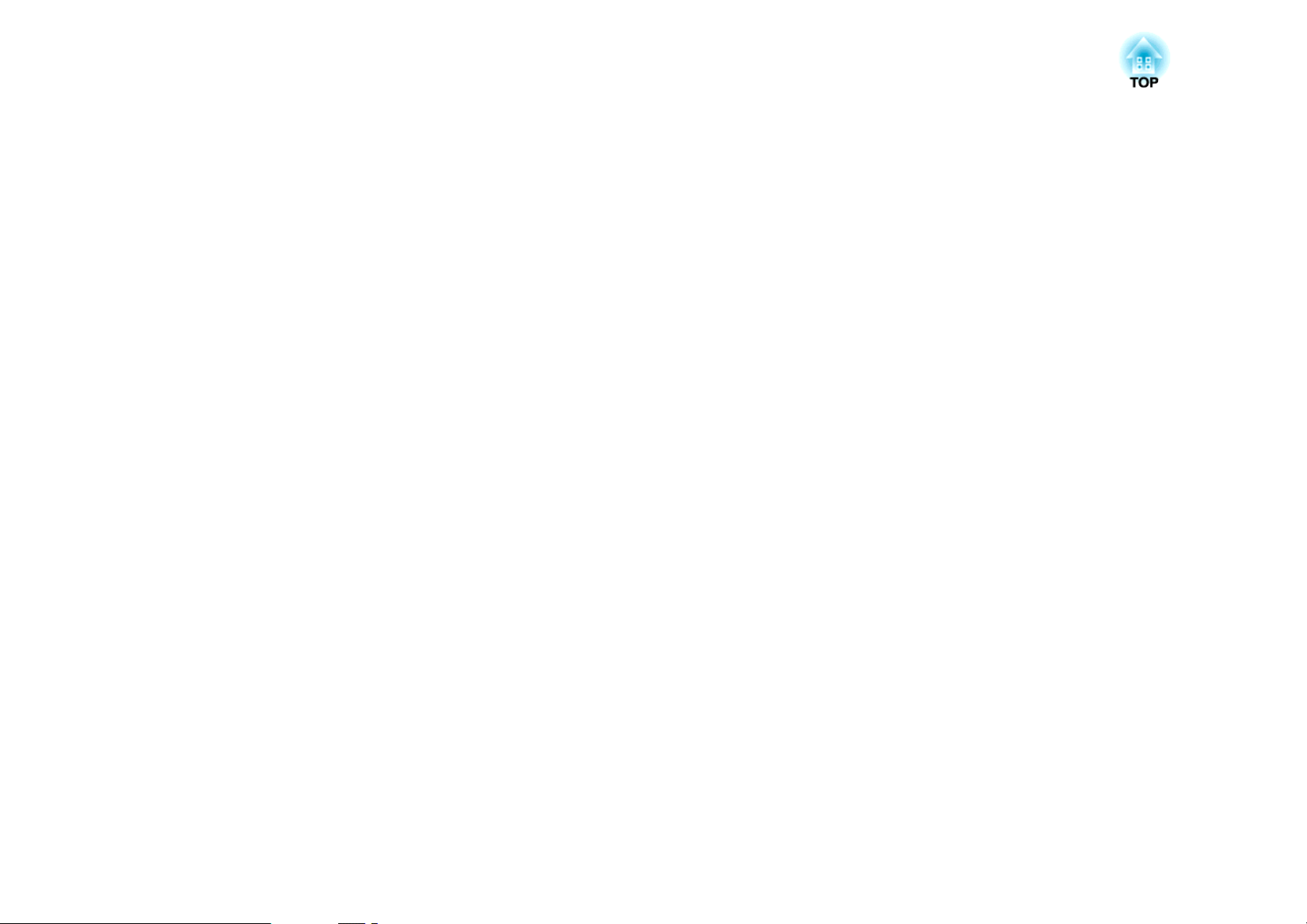
Hasznos Funkciók
Ez a fejezet hasznos tanácsokat ad a bemutatások tartásáról és a biztonsági funkciókról.
Page 18
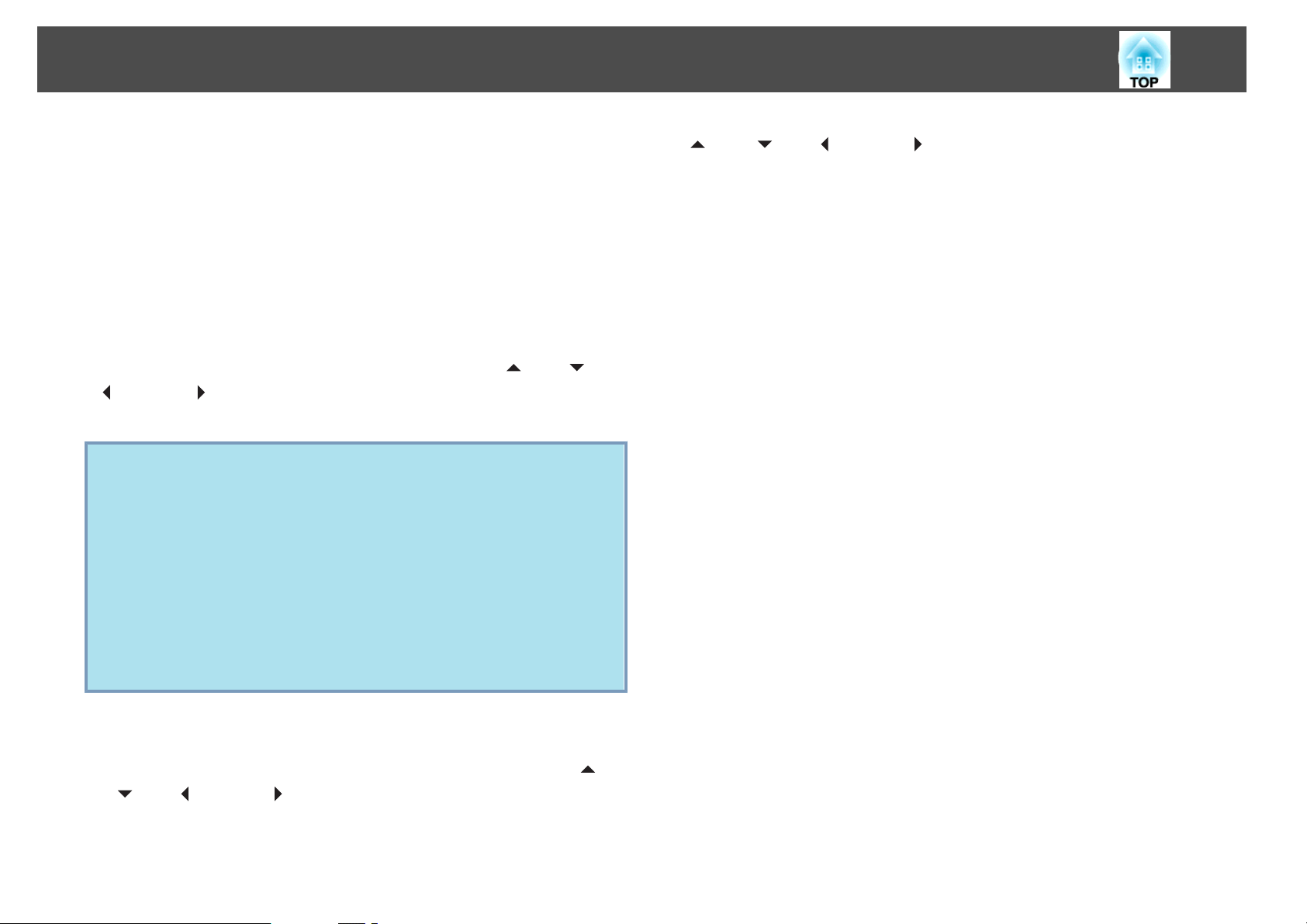
A kivetített kép torzításának korrekciója
18
A kivetített képeken tapasztalható torzítás az alábbi két módszerrel
korrigálható.
• Quick Corner
lehetővé teszi, hogy kézzel korrigálhassa a kivetített kép négy sarkát.
s
oldal.19
A trapéztorzítás pontos korrigálásához javasoljuk a Quick Corner gomb
használatát.
• V/F. trap. korr.
E funkció segítségével egymástól függetlenül, kézzel korrigálható a
vízszintes és a függőleges trapéztorzítás. A V/F trap. korr.
korrigálásának könnyű végrehajtásához használja a [
] és a [>/ ] gombokat, amelyek a kivetítő vezérlőpanelén
találhatók.
q
s
Bevezetés
Állítsa a lencsét az alábbi helyzetbe amikor vízszintes és függőleges
tarpéztorzítás korrigálást végez. Ha a lencse nincs az alábbi
helyzetbe állítva, a torzítás korrigálása nem lesz pontos.
• A vízszintes lencseállítás az egység közepe felé van irányítva.
• A függőleges lencseállítás az egység felső vagy alsó része felé van
irányítva.
w
/ ] [v/ ] [</
], [v/ ], [</ ] és a [>/ ] gombokat, a V/F trap. korrigálás lesz
végrehajtva.
Mivel a Quick Corner és a V/F. trap. korr korrigálás egyaránt
végrehajtható a tesztminta kivetítésekor, ezért nincs szükség
előkészületekre, számítógép vagy egyéb berendezések csatlakoztatásával.
A nagyítás beállítási értéke alapján lehetséges, hogy a korrigálás
nem lesz pontos. Korrigálás után csökkenthetnek a kivetített
képernyőméretű kép méretei. A kivetítő telepítésekor figyeljen a
kivetítési távolságra is.
A Quick Corner és a vízszintes és függőleges trapéztorzítás nem
végezhetők egyidejűleg. Ha a trapézkorrekció korrigálási eljárást választja
w
ki a konfigurációs menüből, a kiválasztott korrigálási eljárás a [
v
[
/ ], [</ ] és a [>/ ] gombokhoz lesz hozzáadva, melyek a
vezérlőpanelen találhatók. Az alapbeállítás a trapézkorrekció opció esetén
a V/F. trap. korr értékre van beállítva, úgy hogy ha megnyomja a [
/ ],
w
/
Page 19
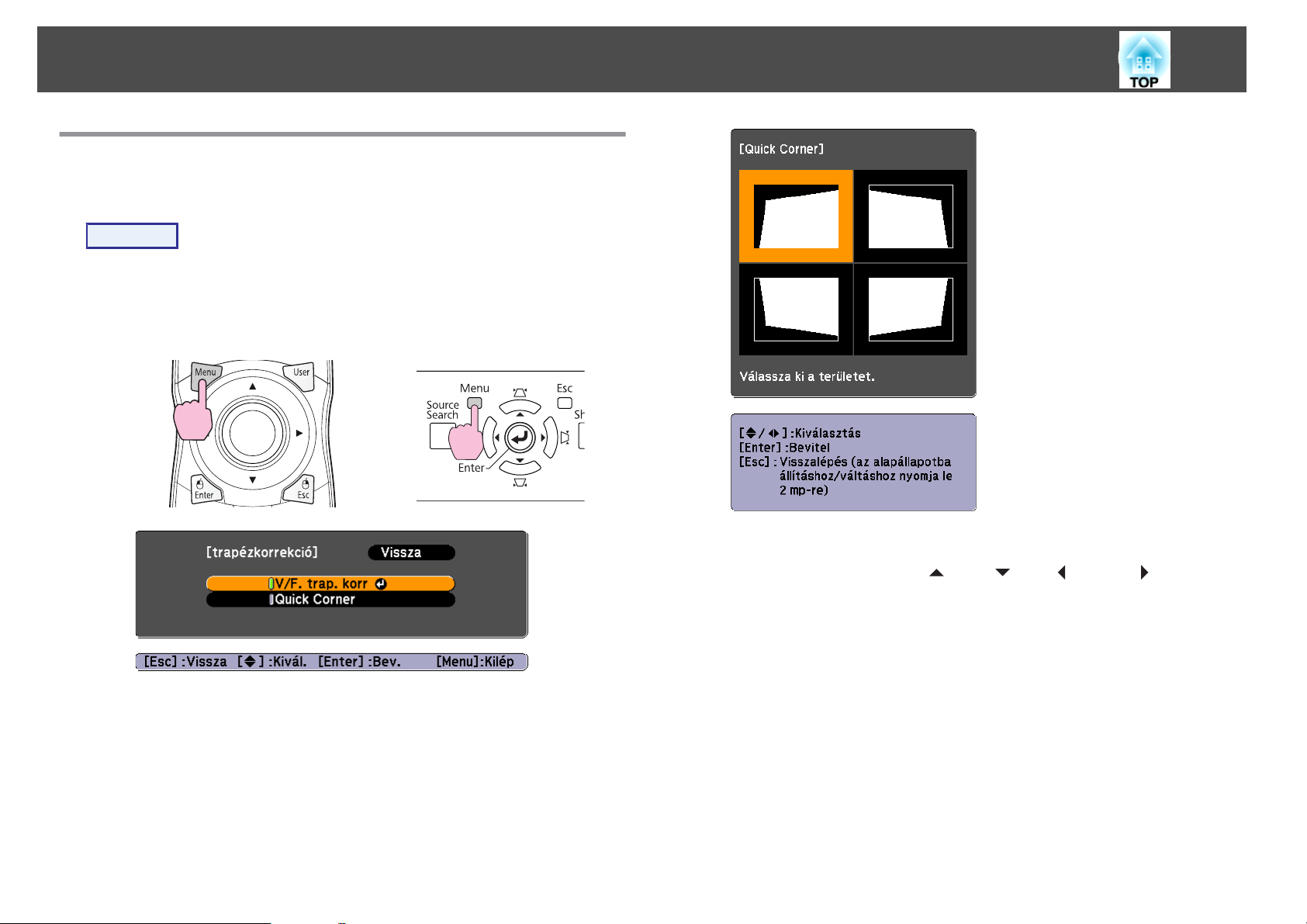
A kivetített kép torzításának korrekciója
Torzítás korrigálása a Quick Corner opció alkalmazásával.
Eljárás
19
A
B
Myomja meg a [Menu]gombot és a konfigurációs menüből
válassza ki a „Beállítások” majd a „Trapéz” opciókat.
Konfigurációs menü"
A távirányító használata A vezérlőpanel használata
Válassza ki a „Quick Corner” opciót és nyomja meg az
[Enter] gombot.
Nyomja meg ismét az [Enter] gombot, hogy megjelenítse a
kiválasztásra szolgáló képernyőt, melyből kiválaszthatja a négy
sarok egyikét.
s
"A
C
Használja a távirányítón található [h] gombot vagy a
w
vezérlőpanelen levő [
gombokat, a beállítani kívánt sarok megadásához, majd
nyomja meg az [Enter] gombot.
/ ], [v/ ], [</ ], és [>/ ]
Page 20

A kivetített kép torzításának korrekciója
20
D
Használja a távirányítón található [h] gombot vagy a
w
vezérlőpanelen levő [
Ha a forma beállítási irányában levő háromszög szürke színű lesz,
mint az alábbi állókép is mutatja, az adott forma nem állítható
tovább abba az irányba.
/ ], [v/ ], [</ ] és [>/ ] gombokat.
E
F
Ismételje meg a 3. és 4. műveletet a többi sarok beállításához.
Ha végzett, nyomja meg az [Esc] gombot a korrekciós
menüből való kilépéshez.
Mivel a korrekció módszere a Quick Corner értékről a
trapézkorrekció értékre lett módosítva a konfigurációs menüben,
ezért ha ezek után megnyomja a [
] gombok valamelyikét, akkor a 2. műveletben bemutatott és a
sarok kiválasztására szolgáló képernyő jelenik meg. Módosítsa a
trapézkorrekció értéket a konfigurációs menüben a V/F. trap.
korr értékre, ha a V/F. trap. korrigálást óhajtja elvégezni a [
], [v/ ], [</ ] és [>/ ] gombok alkalmazásával, melyek a
vetzérlőpanelen találhatók.
w
/ ], [v/ ], [</ ] és [>/
w
/
Page 21
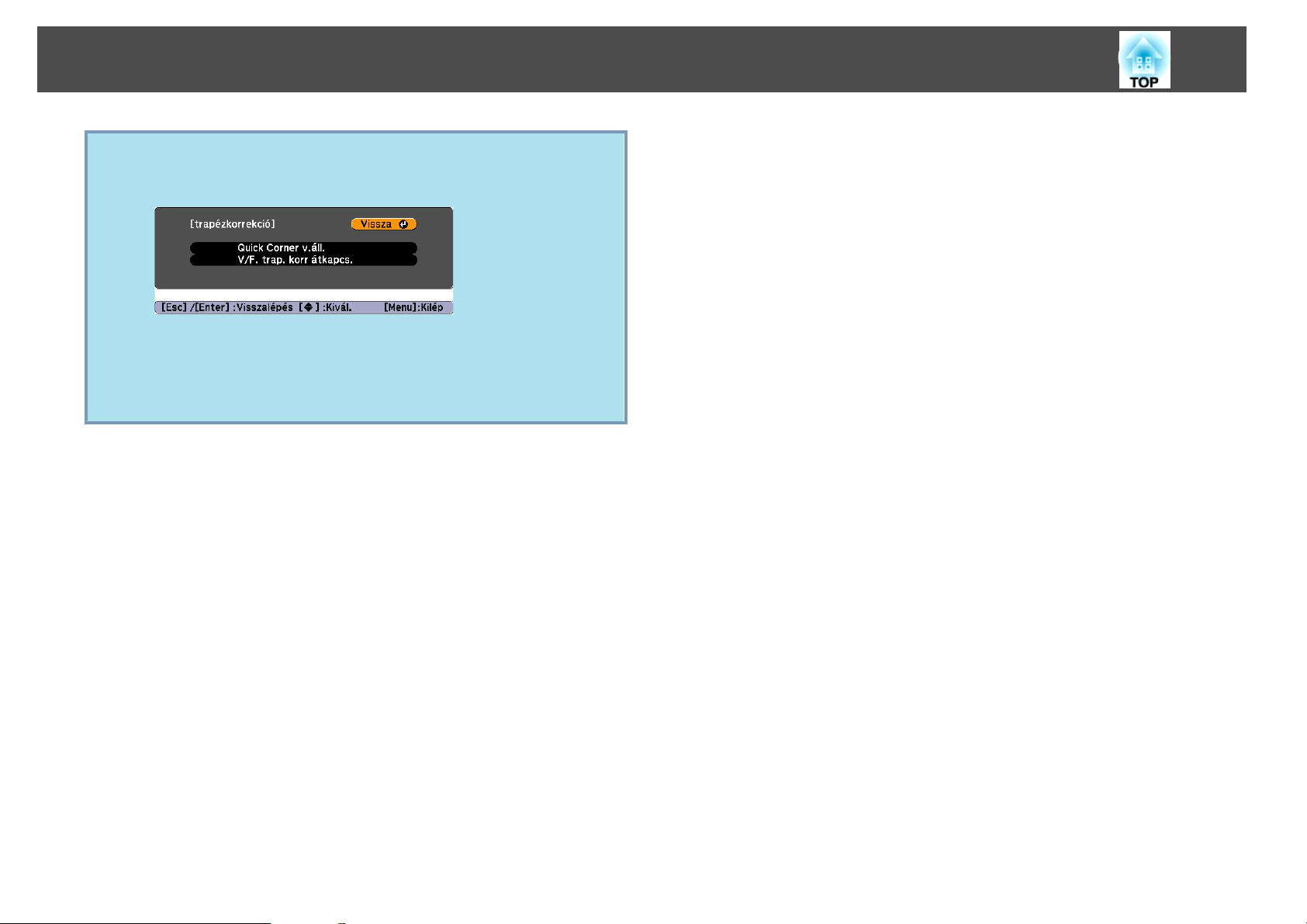
A kivetített kép torzításának korrekciója
Ha az [Esc] gombot kb. két másodpercig lenyomva tartja a Quick
q
Corner korrekció végrehajtásakor, akkor a következő képernyő kerül
megjelenítésre.
Quick Corner v. áll.: a Quick Corner korrekciók visszaállítása
alaphelyztbe.
V/F. trap. korr átkapcs.: a korrekció eljárás átkapcsolása a V/F.
trap. korr értékre. s oldal.50
21
Page 22
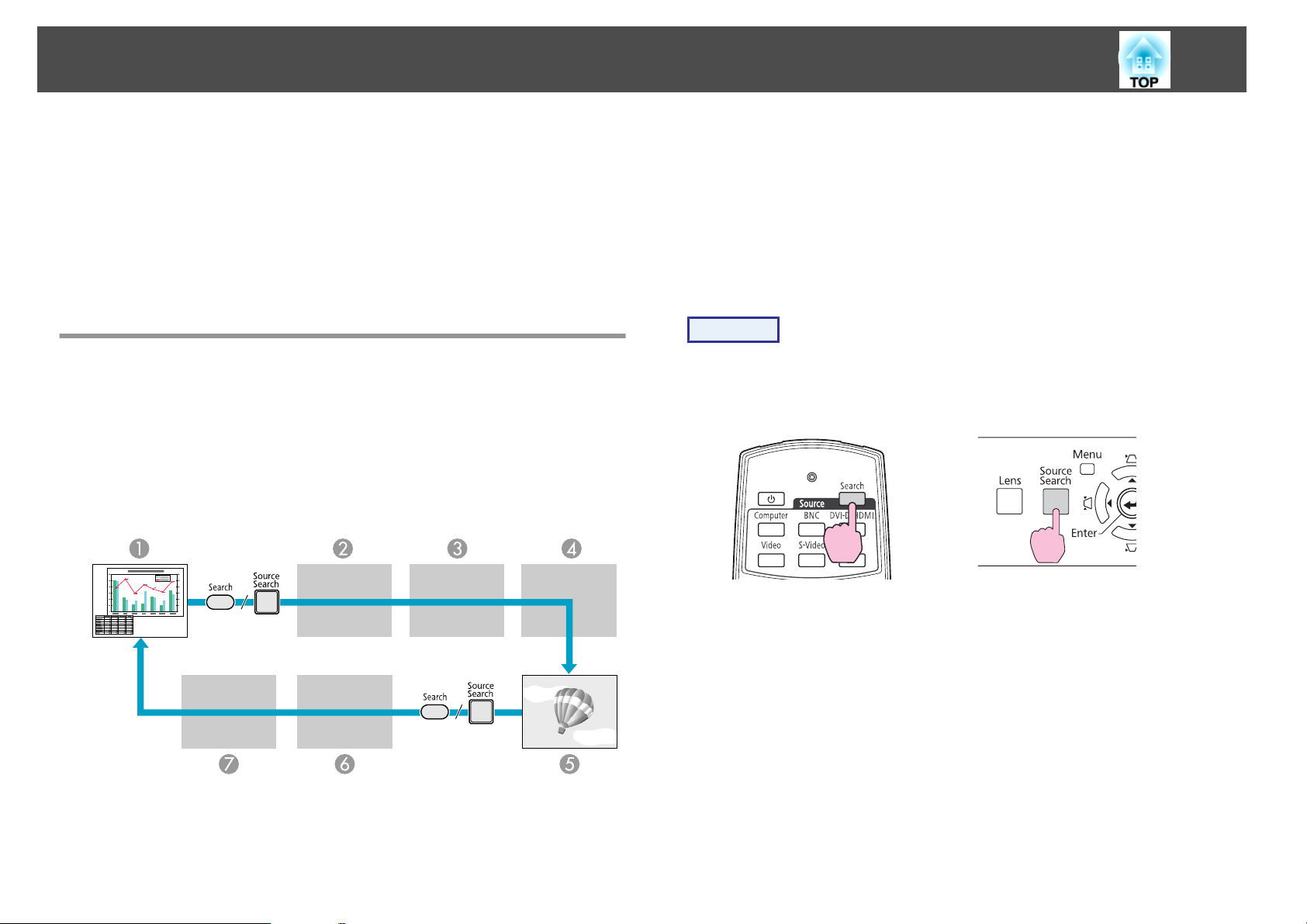
A Kivetített kép M Egváltoztatása
22
Az alábbi két módon lehet megváltoztatni a kivetített képet.
• Váltás a „Source Search” (Forrás keresése) funkcióval
A kivetítő automatikusan észleli a csatlakoztatott berendezésből érkező
bemenő jeleket, és kivetíti az említett berendezésből a betáplált képet.
• Közvetlen váltás a kijelölt képre.
A távirányító gombjainak használatával a kiválasztott bemeneti portra
kapcsolhat.
Automatikusan észleli a bejövő jeleket és megváltoztatja a kivetített képet (Forrás keresése)
Gyorsan kivetítheti a kiválasztott képet, mivel a készülék figyelmen kívül
hagyja azokat a bemeneti portokat, ahonnan nem érkezik képjel, amikor
képet vált megynomva a távirányítón vagy a vezérlőpanelen lévő [Source
Search] (Forrás keresés) gombot.
S-Video
D
Video
E
HDMI
F
LAN (csak a/azEB-Z8050W egység esetében): Kép kivetítése az
G
egységhez hálózaton keresztül csatlakoztatott számítógépről, az
EasyMP Network Projection alkalmazás segítségével.
Nem aktiválódik, ha nincs képjel bemenet.
Eljárás
Ha a videokészülék csatlakoztatva van, ezen művelet előtt indítsa
el a lejátszást.
A távirányító használata A vezérlőpanel használata
Számítógép
A
BNC
B
DVI-D
C
Ha kettő vagy több készülék van csatlakoztatva, nyomja meg és tartsa
lenyomva a [Source Search] gombot mindaddig, amíg a készülék ki nem
vetíti a kiválasztott képet.
Page 23
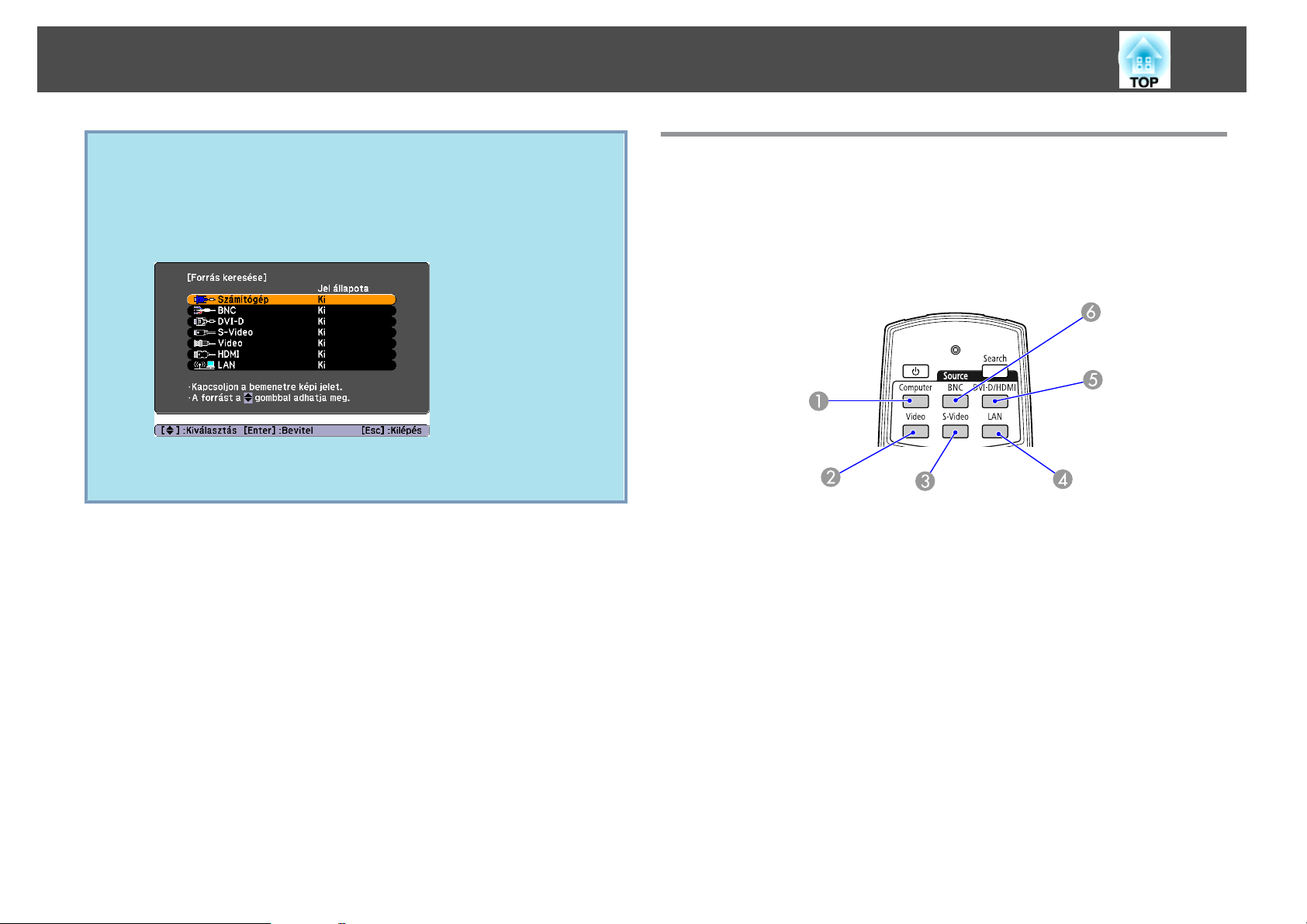
A Kivetített kép M Egváltoztatása
23
q
A képjelek állapotát bemutató következő képernyő akkor jelenik
meg, ha csak az a kép áll rendelkezésre, amelyet a kivetítő éppen
kivetít, vagy ha a készülék nem talál képjelet. Kiválaszthatja azt a
bemeneti portot, amelyre a használni kívánt készülék csatlakozik.
Ha kb. tíz másodpercen belül nem hajt végre semmilyen műveletet,
akkor ez a képernyő bezáródik.
A „LAN” kijelzése csak a/az EB-Z8050W egység használatának
esetében történik.
Átváltás a kiválasztott képre a távirányító használatával.
Közvetlenül a kiválasztott képre kapcsolhat, ha megnyomja a távirányító
következő gombjait.
Távirányító
Átvált a Számítógép (Computer) bemeneti portról érkező képekre.
A
Átvált a Video bemeneti portról érkező képekre.
B
Átvált az S-Video bemeneti portról érkező képekre.
C
Átvált az EasyMP Network Projection alkalmazásból érkező képekre.
D
(csak a/az EB-Z8050W egység esetében)
Ez a gomb nem működik a/az EB-Z8000WU egység használatakor.
A képernyőn megjelenített kép átvált a DVI-D és a HDMI bemeneti
E
portok között, minden alkalommal amikor megnyomja ezt a gombot.
Átvált a BNC bemeneti portról érkező képekre.
F
Page 24

A Kivetítés J avítására Szolgáló Funkciók
24
A kivetítési minőség kiválasztása (A Színmód kiválasztása)
Könnyen elérheti az optimális képminőséget, ha egyszerűen kiválasztja
azt a beállítást, amely a legjobban megfelel a kivetítési környezetnek. A
kép fényereje a kiválasztott módnak megfelelően változik.
Üzemmód Alkalmazás
Dinamikus
Bemutató
*
Mozi
Fénykép
Sport
*
sRGB
Ez az üzemmód világos helyiségekben használható
ideálisan. Ez a legfényesebb üzemmód.
Ez az üzemmód színes anyagokat tartalmazó
bemutatók megtartásához ideális világos helyiségben.
Ideális filmek megtekintéséhez sötét helyiségben. A
képeknek olyan természetes tónust ad, mintha
eredeti forrás lenne.
(Amikor számítógépes képek (analóg RGB/digitális
RGB) vannak bevezetve.)
Ideális állóképek, például fényképek kivetítésére
világos helyiségben. A képek elevenek és a
kontraszt megfelelő.
(Képek betáplálása komponens video, S-video vagy
kompozit video készülékről)
Ideális TV-műsorok megtekintéséhez világos
helyiségben. A képek elevenek és életszerűek.
Ideális azoknál a képeknél, amelyek megfelelnek
az
sRGBg színszabványnak.
Eljárás
Távirányító
A Színmód neve megjelenik a képernyőn amikor megnyomja a gombot.
Ha megnyomja a gombot, miközben a Színmód neve megjelenik a
képernyőn, átvált a következő színmódra.
A színmódot a Színmód opcióval is be lehet állítani, amely az Kép
q
menüben található, a konfigurációs menü alatt. s oldal.46
Testreszabott
* A Az Epson moziszűrő automatikusan bekapcsol a Mozi vagy az sRGB
érték kiválasztásakor.
Válassza ki a Testreszabott opciót, hogy beállítsa
az R,G,B,C,M,Y értékeket az Színmódosítás
konfigurációs menüben.
Page 25
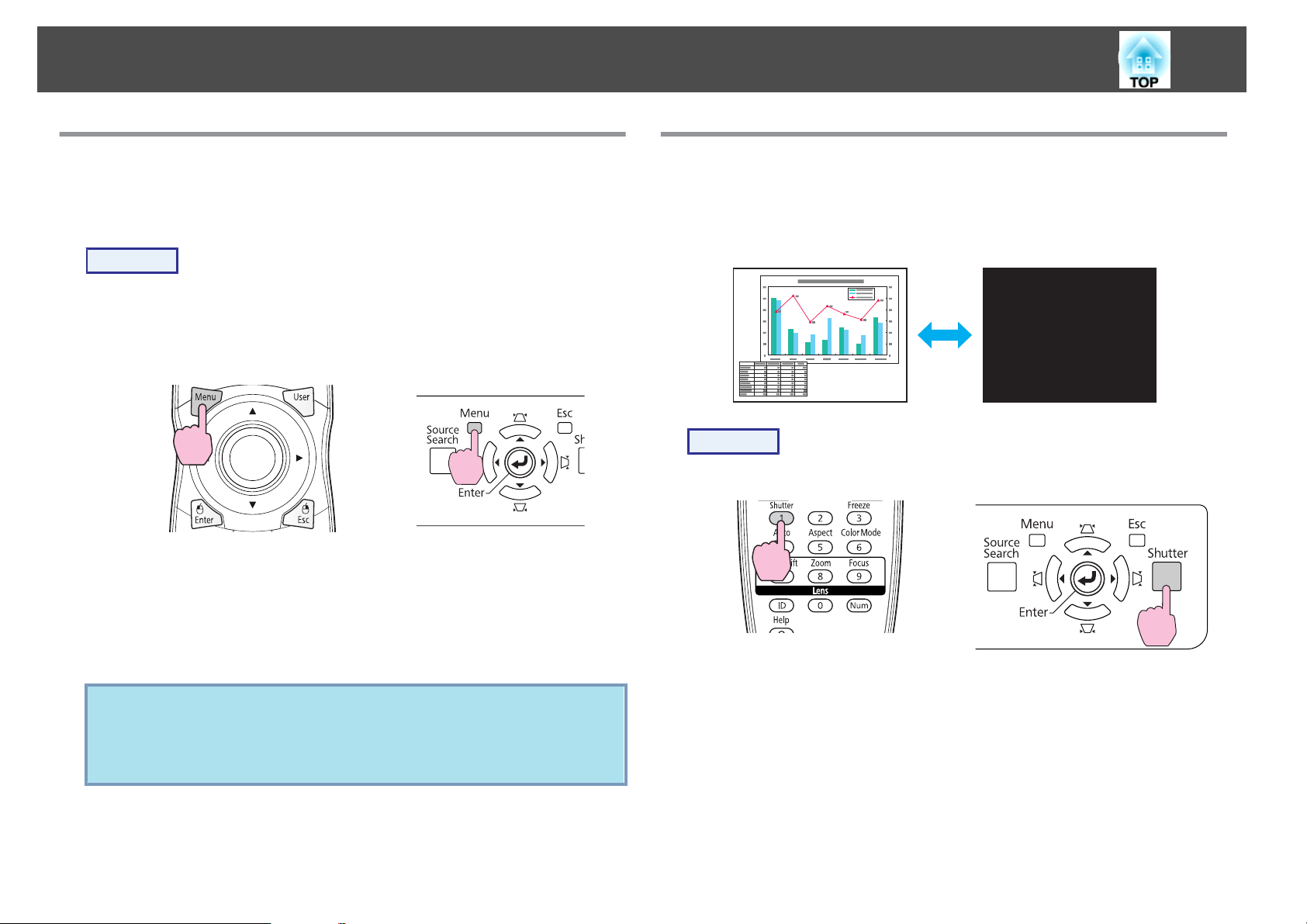
A Kivetítés J avítására Szolgáló Funkciók
25
Auro Iris állítása
A funkció automatikusan a megjelenített kép világosságának megfelelően
állítja be a fényerőt, így élénk képeket biztosít.
Eljárás
A
B
Nyomja meg a [Menu] gombot és válassza ki az Kép majd
az Aut. íriszállítás opciókat a konfigurációs menüből.
Konfigurációs menü"
A távirányító használata A vezérlőpanel használata
Válassza ki az Be értéket.
A beállítást a készülék minden egyes Színmód opciója külön tárolja.
s
A kép ideiglenes elrejtése (Zár)
Ezt akkor lehet használni, amikor a hallgatóság figyelmét a
mondanivalójára szeretné irányítani, vagy ha nem akarja megmutatni a
részleteket, például amikor számítógépről vetített prezentációk során vált
a fájlok között.
"A
Eljárás
A távirányító használata A vezérlőpanel használata
C
q
A konfigurációs menü bezárásához nyomja meg a [Menu]
gombot.
Ha megnyomja ezta gombot, az elektromos zár kinyílik vagy bezárul.
• Az Aut. íriszállítás opció csak akkor állítható be, ha a Színmód
opció a Dinamikus, Mozi vagy a Testreszabott értékre van beállítva.
• Ha a Több képernyő opció az Be értékre van állítva, az Auto
Iris funkció nem működik.
Page 26
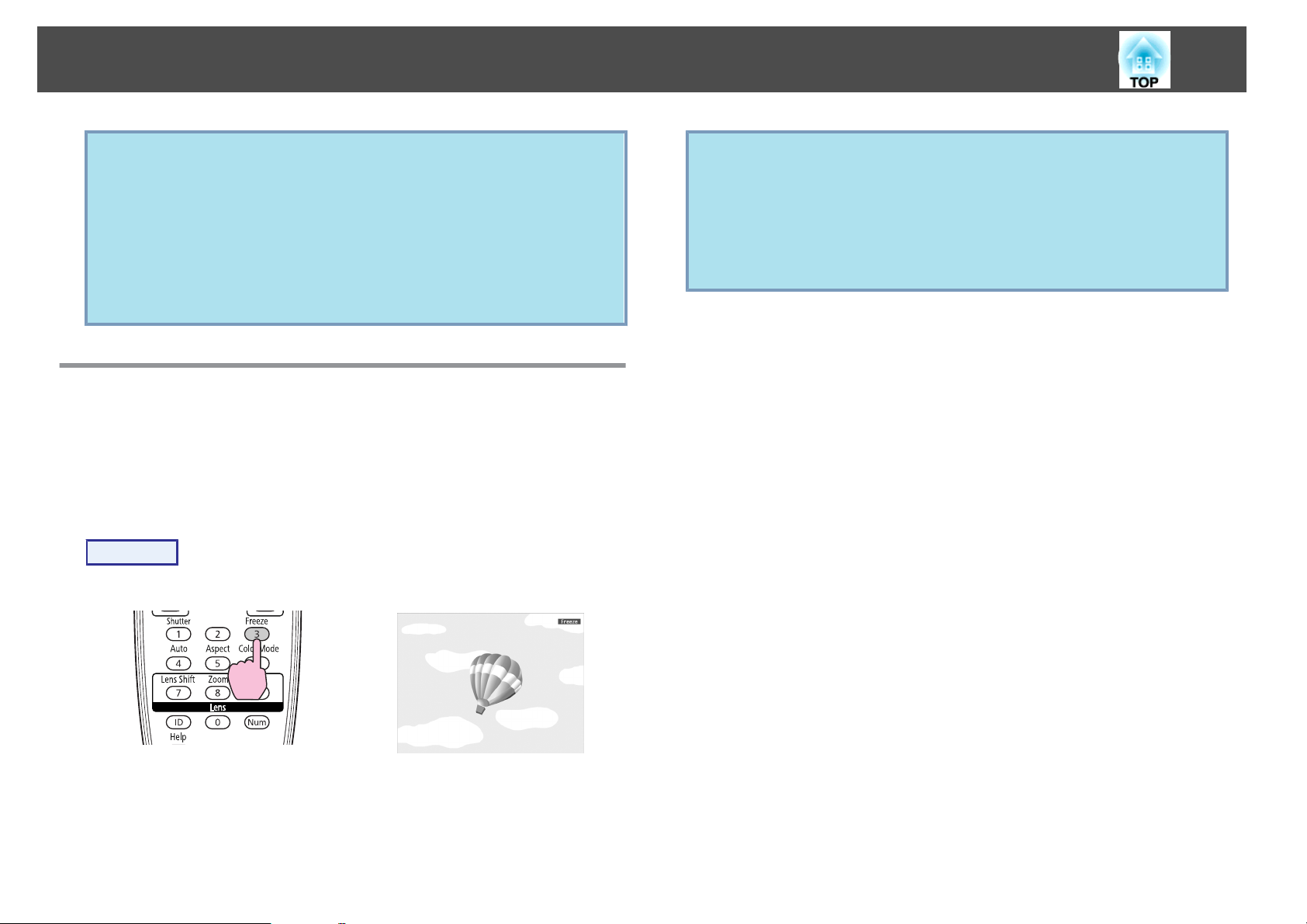
A Kivetítés J avítására Szolgáló Funkciók
26
• A kivetítő átkapcsol alvó mdra majd automatikusan lekapcsol, ha
q
a zár le van zárva és ha 120 percig az egység nem hajt végre
semmilyen műveletet. Ha nem óhajtja az „Alvó mód” aktiválását,
állítsa át a Zár időzítő beállítást az Ki értékre az Működés opció
segítségével, amely az Részletes menüben található. s oldal.51
• Ha megnyomja a [t] gombot miközben a zár lezárt állapotban
van, a zár automatikusan felnyílik és a képernyőn egy üzenet
jelenik meg, amely kéri az egység lekapcsolását beindító parancs
megerősítését.
A kép kimerevítése (Fagyás)
Ha a képernyőn kimerevíti a mozgó képet, a készülék továbbra is
kivetíti a képet, ezért állóképhez hasonlóan kivetíthet mozgó képeket.
Ezenkívül képek kivetítése nélkül végrehajthat olyan műveleteket, mint
például számítógépről vetített prezentációk során váltás a fájlok között,
ha előzetesen aktiválja a kimerevítési funkciót.
Eljárás
Távirányító
q
• A képforrás továbbra is lejátssza a mozgó képeket, annak ellenére,
hogy a képernyőt kimerevítette, ezért nem lehet folytatni a
kivetítést a megszakítás helyétől.
• Ha a [Freeze] gombot megnyomja a konfigurációs menü vagy egy
Súgó képernyő megjelenítése közben, a menü vagy a Súgó
képernyő kijelzése eltűnik.
• A kimerevítés az E-Zoom használata közben is működik.
Ha megnyomja ezt a gombot, a kimerevítés be- vagy kikapcsol.
Page 27
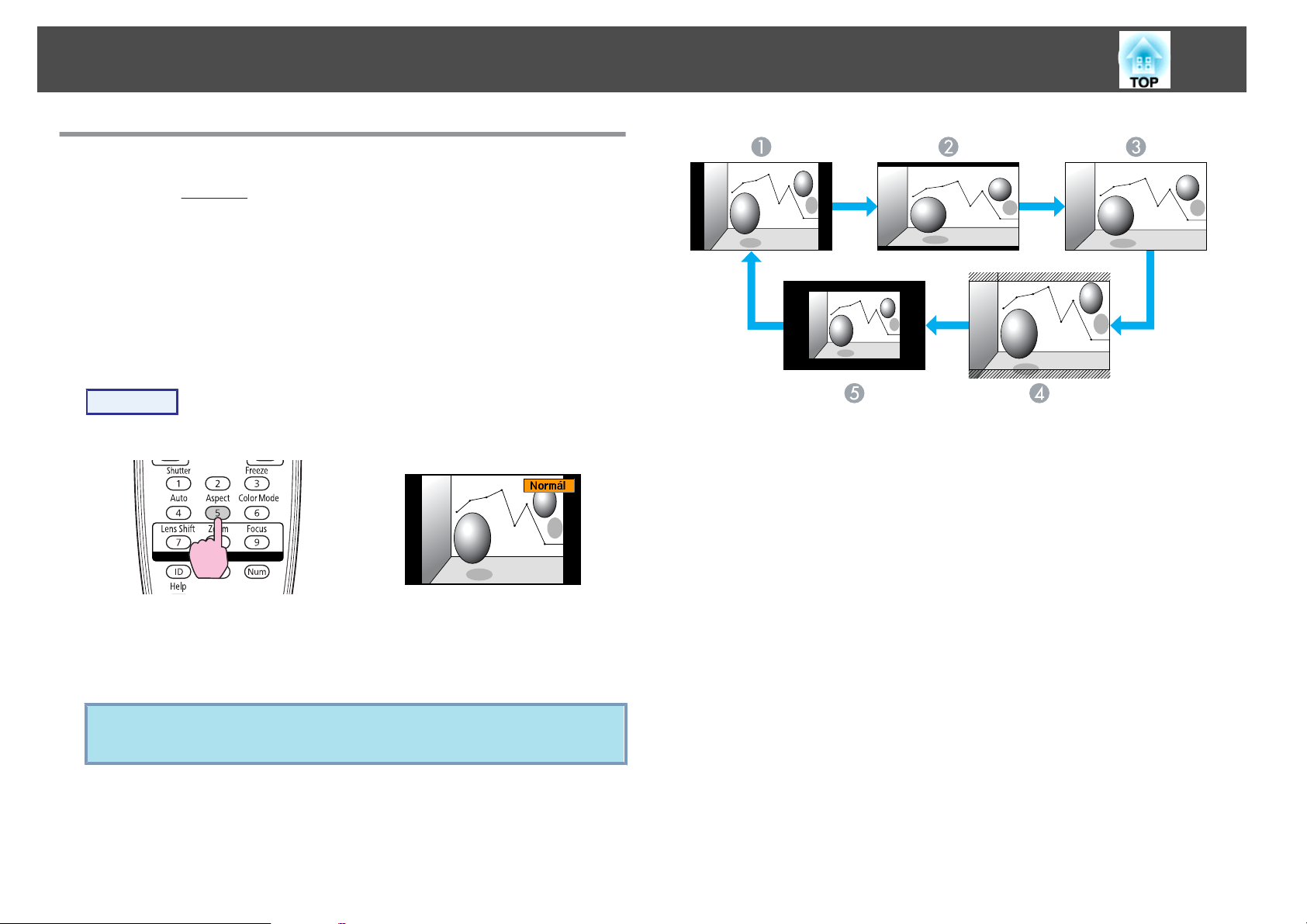
A Kivetítés J avítására Szolgáló Funkciók
Az A Képarány megváltoztatása
Módosítsa a Képarányg beállítását, ha olyan videokészüléket csatlakoztat,
melynek segítségével a digitális videóval vagy DVD-vel rögzített képeket
meg lehet tekinteni 16:9 végett alkalmazott széles képernyő
formátumban. Módosítsa a „Képarány” beállítást, ha számítógépes
képeket vetít ki teljes méretben. A módosítás módjai és a képarányok
típusai a következők.
A módosítás módjai
Eljárás
Távirányító
Normál
A
16:9
B
Teljes
C
Nagyítás
D
Anyanyelvi
E
27
A képarány neve megjelenik a képernyőn amikor megnyomja a gombot.
Ha megnyomja a gombot, miközben az „Aspect” (Képarány) neve
megjelenik a képernyőn, átvált a következő képarányra.
A képarány mód beállítható a Képarány funkcióval is, mely a
q
konfigurációs menü Jel almenüjében található. s oldal.48
Videoeszközökhöz tartozó képarány megváltoztatása
A gomb ismételt megnyomásakor a képarány változási sorrendje a
következő: Normál, 16:9, Teljes, Nagyítás, and Anyanyelvi.
Page 28
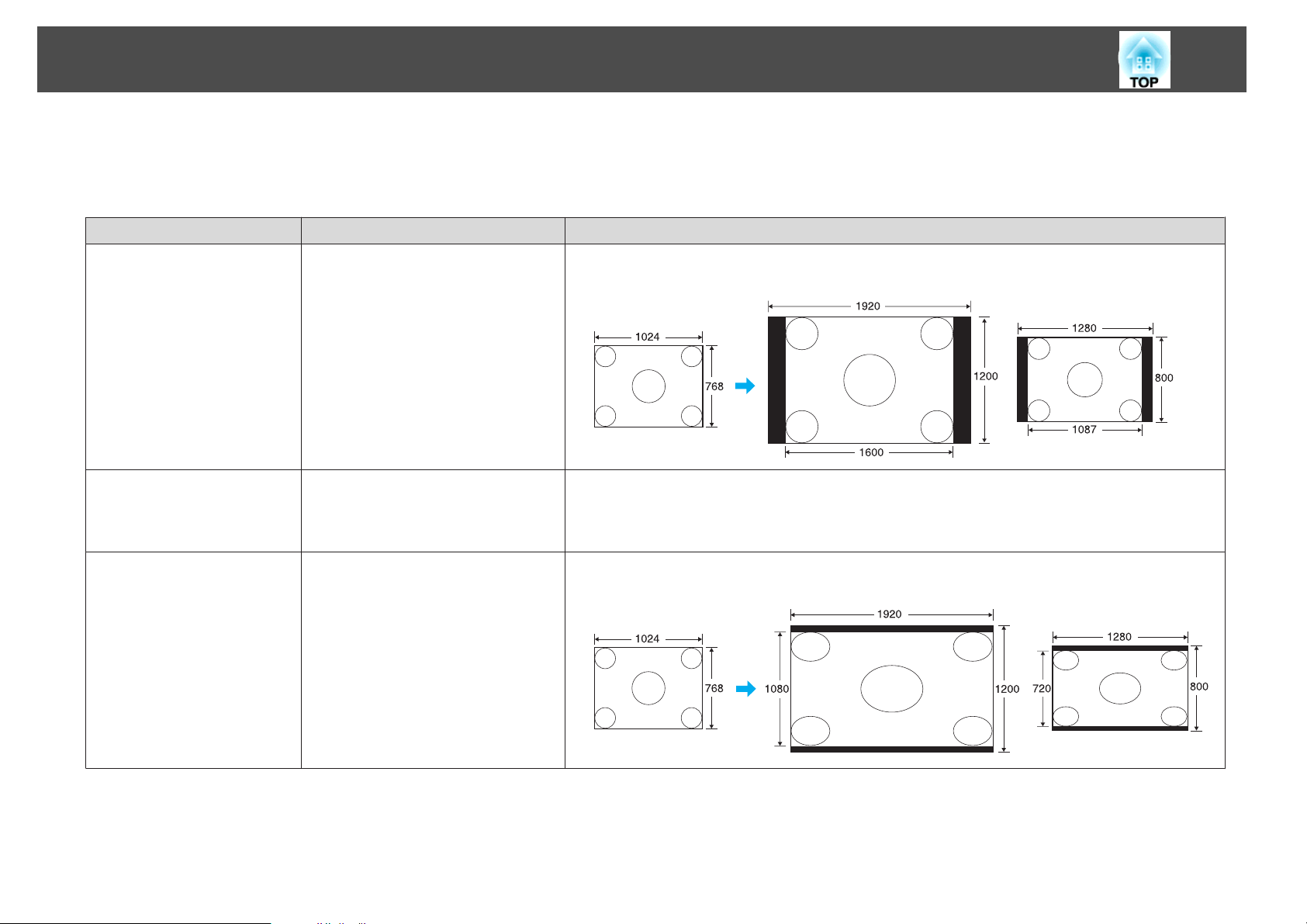
A Kivetítés J avítására Szolgáló Funkciók
Számítógépes képekhez tartozó képarány megváltoztatása
A vetített képek arányát a Számítógép, BNC, DVI-D, vagy HDMI bemeneti portokból a következőképpen módosíthatja. A képarány alapértéke 16:10 a
kivetítőre telepített széles panel miatt. 16:9 méretű vászonra való vetítésnél állítsa a képarányt a 16:9 értékre.
Beállított értékek Működés Kivetítési példa
Normál
(Amikor a bemeneti forrás
egy számítógép, DVI-D vagy
BNC)
Teljes vetítési méretre történik a
kivetítés a bemeneti adatok
képarányának megőrzésével.
1024x768 jel fogadásakor
EB-Z8000WU EB-Z8050W
28
Automatikus
(Csakis akkor használható,
ha a bemeneti forrás HDMI
típusú).
16:9
A bemeneti jelhez tartozó információk
alapján meghatározott képarányban
történik a kivetítés.
A teljes vetítési méretre történik a
kivetítés, 16:9 képarányban.
1024x768 jel fogadásakor
EB-Z8000WU EB-Z8050W
Page 29
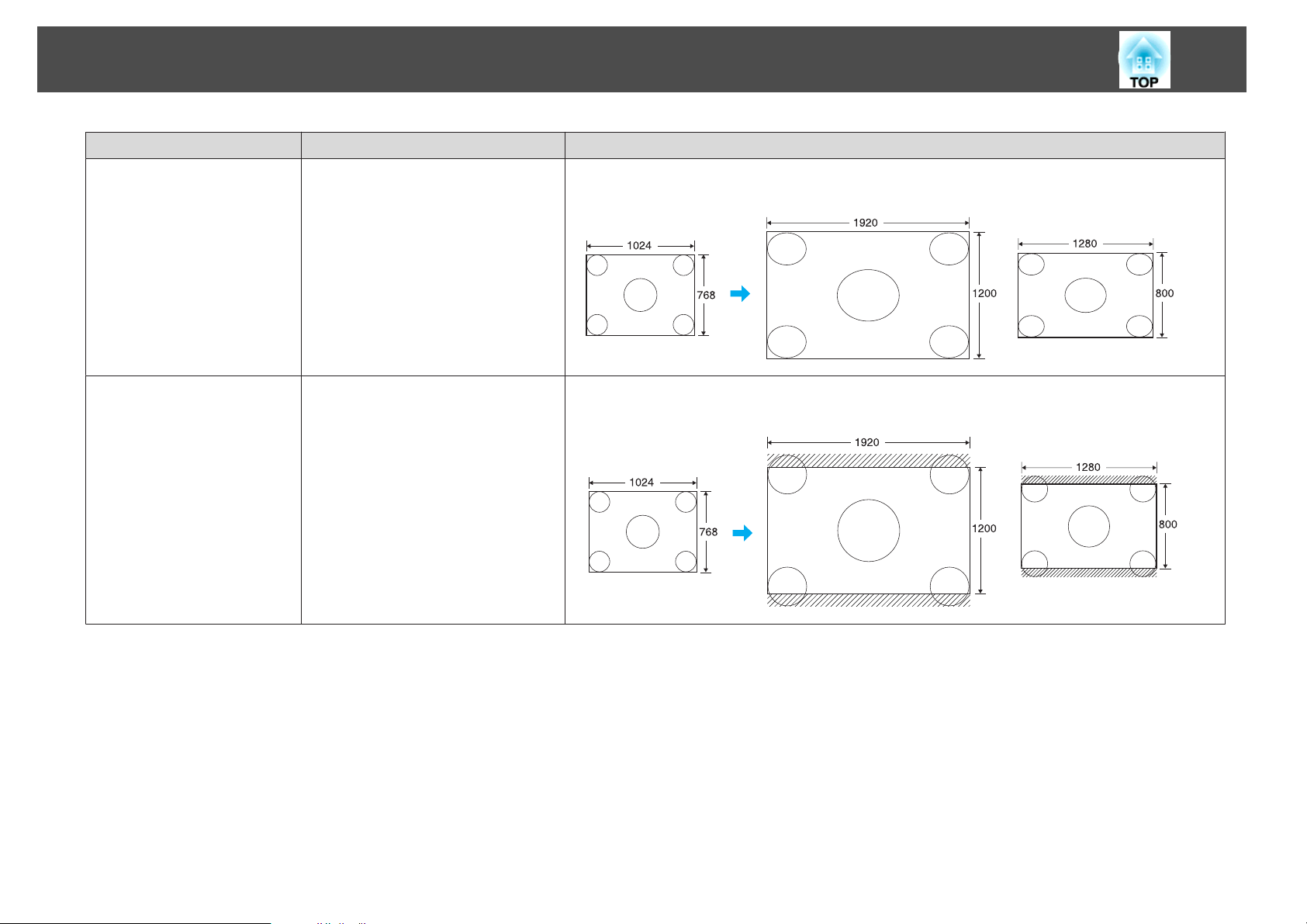
A Kivetítés J avítására Szolgáló Funkciók
Beállított értékek Működés Kivetítési példa
Teljes
Az adatok teljes méretben kerülnek
kivetítésre.
29
1024x768 jel fogadásakor
EB-Z8000WU EB-Z8050W
Nagyítás
A kép vetítése teljes oldal szélesítéssel és
a képarány megőrzésével történik. A
vetítési méretből kilógó részek nem
kerülnek kivetítésre.
1024x768 jel fogadásakor
EB-Z8000WU EB-Z8050W
Page 30
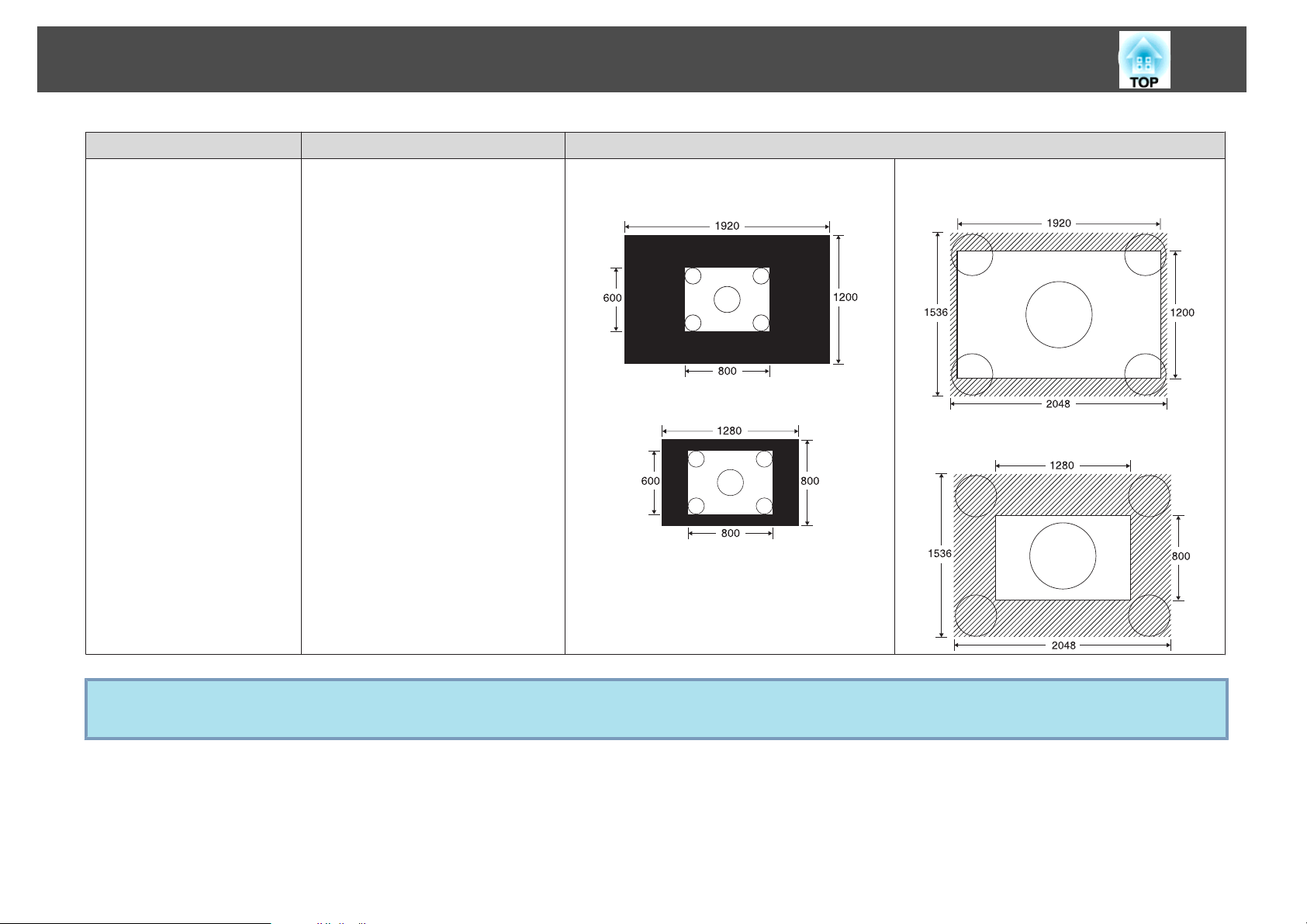
A Kivetítés J avítására Szolgáló Funkciók
Beállított értékek Működés Kivetítési példa
Anyanyelvi
A vetítési terület közepére kerül
kivetítésre a bemenet, az eredeti
felbontásban. Ideális képek
megtekintése esetén.
Ha a kép felbontási értéke meghaladja a
kivetítő paneljének felbontási értékét,
akkor a kép szélei nem kerülnek
kivetítésre.
800x600 jel fogadásakor.
EB-Z8000WU
EB-Z8050W
30
2048x1536 jel fogadásakor.
EB-Z8000WU
EB-Z8050W
q
Ha a képből hiányoznak részek vagy ha a kép nem kerül teljes kivetítésre, a vezérlőpanelt használva állítsa be a Széles vagy a Normál értéket (a mérettől
függően) a konfigurációs menü Felbontás lehetőségében. s oldal.48
Page 31

A Kivetítés J avítására Szolgáló Funkciók
31
Mutató funkció (Mutató)
Ez lehetővé teszi a mutató ikon mozgatását a kivetített képen, és segít
felhívni a figyelmet arra a területre, amelyről beszél.
Eljárás
A
A mutató megjelenítése.
Távirányító
B
q
A mutató ikon mozgatása ( ).
Távirányító
Három fajta mutató ikon közül választhat ( , , vagy ),
amelyek a konfigurációs menü Beállítások - Mutató alakja
lehetőségeiben találhatók.
s oldal.50
Ha megnyomja ezt a gombot, a mutató megjelenik vagy eltűnik.
Page 32

A Kivetítés J avítására Szolgáló Funkciók
32
A kép egy részének kinagyítása (E-Zoom)
Ez akkor hasznos, ha fel akar nagyítani képeket a részletek, például
ábrák és táblázatok bemutatása céljából.
Eljárás
A
Az E-Zoom elindítása.
Távirányító
B
C
Mozgassa a ( ) a képnek arra a területére, amelyet ki
akar nagyítani.
Távirányító
Kinagyítás.
Távirányító
Amikor megnyomja a gombot, az adott terület nagysága
megnövekszik. A gomb lenyomva tartásával gyorsan kinagyíthatja.
Lekicsinyítheti a kinagyított képet, ha megnyomja a [
A törléshez nyomja meg az [ESC] gombot.
x
] gombot.
Page 33

A Kivetítés J avítására Szolgáló Funkciók
• A képernyőn megjelenik a nagyítási arány. A kiválasztott területet
q
25 lépésben ki lehet nagyítani 1:4 arányban.
• A kép görgetéséhez billentse meg a [h] gombot.
• Ha az E-Zoom opció van kiválasztva, a Progresszív és a
Zajcsökkentés funkciók visszavonásra kerülnek.
• Az E-Zoom funkció kiiktatása akkor történik, amikor olyan
jellegű funkció kerül használatra, mint a Trapézkorrekció vagy az
Aut. beállítás funkció.
33
Page 34

A cél kivetítők számának korlátozása több kivetítő használatakor
34
Ha a kivetítőhöz és a távirányítóhoz meg van adva azonosító, akkor a
távirányítóval csak azt a kivetítőt tudja vezérelni, mellyel azonosítója
megegyezik. Ez a funkció több kivetítő egyszerre történő használata
esetén nagyon hasznos.
„1” és „9” értékek közötti azonosítót állíthat be a kivetítő számára. A
alapértelmezett érték Ki.
„0” és „9” értékek közötti azonosítót állíthat be a távirányító számára. A
alapértelmezett érték „0”. Ha a távirányító oldalán levő
azonosító-kapcsoló az Off értékre van állítva, akkor lehetséges az összes
kivetítő működtetése ugyanazzal a távirányítóval, függetlenül az adott
kivetítő vagy a távirányító beállított azonosítójától.
Az alábbi táblázat tűkrözi a kivetítő azonosítója és a távirányító
azonosítója esetében lehetséges kombinációkat.
Működés Kombinációk Leírások
Lehetséges
Lehetséges
Kivetítőazonosító: 1 Ha a kapcsoló az On értékre
van állítva és a
Kivetítőazonosító azonos a
Azonosító kapcsoló:
On
Távirányító azonosító:
1
Kivetítőazonosító: 1 Ha a távirányító oldalán levő
Azonosító kapcsoló:
Off
Távirányító azonosító:
3
távirányító azonosítójával,
akkor a kivetítő
működtethető a
távirányítóval.
azonosító kapcsoló az Off
értékre van állítva, akkor a
távirányító alkalmas a
kivetítő működtetésére,
függetlenül a kivetítő
azonosítójának beállításától.
Működés Kombinációk Leírások
Azonosító kapcsoló:
On
Távirányító azonosító:
1
Lehetséges
Nem lehetséges
Kivetítőazonosító: 1 Ha a távirányító azonosítója
a „0” értékre van állítva,
akkor a távirányító
Azonosító kapcsoló:
On
Távirányító azonosító:
0
Kivetítőazonosító: 1 Ha a távirányító kapcsolója
Azonosító kapcsoló:
On
Távirányító azonosító:
3
használható, függetlenül a
kivetítő azonosítójának
beállításától.
az On értékre van állítva, és
ha a Kivetítőazonosító és a
távirányító azonosítója nem
egyezik, akkor a távirányító
nem alkalmas a kivetítő
vezérlésére.
Ha a Távvezérlő típusa opció a Egyszerű értékre van állítva a
konfigurációs menüben levő Működés funkció keretén belül, akkor a
távirányító azonosítója nem állítható be.
Lehetséges
Kivetítőazonosító: Ki Ha a Kivetítőazonosító az Ki
értékre van állítva, a
távirányító azonosítójának
beállításától függetlenül
vezérelheti a nyomtatót.
Page 35

A cél kivetítők számának korlátozása több kivetítő használatakor
35
A Kivetítő azonosítója
Eljárás
A
Kivetítés közben nyomja meg a [Menu] gombot és a
konfigurációs menüben válassza ki az Részletes „Kivetítőazonosító” opciókat.
A távirányító használata A vezérlőpanel használata
s
"A Konfigurációs menü"
A kivetítő-azonosító ellenőrzése
A következő műveletet végezze el a kivetítő azonosítójának ellenőrzéséhez.
Eljárás
A
B
Állítsa a távirányító azonosítójának kapcsolóját az On értékre.
Vetítés közben tartsa lenyomva az [ID] gombot és nyomja
meg a [Help] gombot.
Távirányító
B
C
Válassza ki a beállítani kívánt azonosítót, majd nyomja meg
az [Enter] gombot.
A konfigurációs menü bezárásához nyomja meg a [Menu]
gombot.
A gombok megnyomása után a kivetítés céljából alkalmazott
képernyőn megjelenik a kivetítő azonosítója. Eltűnik kb. három
másodperc után.
Page 36

A cél kivetítők számának korlátozása több kivetítő használatakor
36
A Távirányító azonosítója
Eljárás
A
B
Állítsa a távirányító azonosítójának kapcsolóját az On értékre.
A [ID] gomb lenyomása közben nyomja meg azt a számot,
melyet a vezérelni kívánt kivetítőn állított be azonosítónak.
q
A távirányító-azonosító beállítása a távirányítóban elmentésre kerül.
A tárolt azonosító értéke akkor is megmarad, ha kicseréli a
távirányítóban az elemeket. Azonban ha az elemek hosszú ideig le
vannak merülve, akkor az azonosító az alapértelmezett értékre (ID0)
kerül visszaállításra.
Ennek a beállításnak az elvégzésével a távirányító által vezérelhető
kivetítő használata korlátozott.
Page 37

Színkorrekció több kivetítőhöz (többképernyős színbeállítás)
37
Ha több kivetítőt is felállít képek kivetítésére, manuálisan beállíthatja az
egyes kivetítők képeinek fényerejét és színtónusát, úgy hogy az egyes
kivetítők képének színe illeszkedjen egymáshoz.
Használja a többképernyős színbeállítás funkciót amikor az egyes
kivetítők Színmód beállítását ugyanarra az értékre állítja.
Bizonyos esetekben a fényerő és a színtónus még a beállítás után sem
illeszkedik tökéletesen.
Az Auto Iris opció nem működik ha ez a funkció aktiválva van. Az
Auto Iris funkció akkor sem működik, ha az Aut. íriszállítás funkció az
Be értékre van állítva és a Több képernyő opció is az Be értékre van
állítva.
A korrekciós műveletek összefoglalása
Ha több kivetítő van használatban, és korrekciók elvégzésére van
szükség, akkor a következő műveletet hajtsa végre, hogy egyszerre csak
egy kivetítő jellemzőin javítson.
1. Állítsa be a kivetítő-azonosítót és a távirányító-azonosítót.
A művelet egyetlen kivetítőn való elvégzéséhez állítsa a cél-kivetítő azonosítóját
és a távirányító azonosítóját megegyező értékre. s oldal.34
2. Végezze el a színkorrekciót.
A színkorrekciót elvégezheti több kivetítő használatakor. Az értékeket fekete és
fehér között, öt fokozatban (1-5. szint) állíthatja úgy, hogy mindegyik szinten
beállítható a következő két szempont.
• Fényerő javítása
Javíthatja a fényerősséget, hogy a képek egyformák legyenek.
• Színkorrekció.
Módosíthatja a kivetített kép színeit úgy, hogy azok a lehető legközelebb
legyenek egymáshoz. Ezeket a beállításokat a „Színkorrekció” (G/R) és a
Színkorrekció. (B/Y) funkciók segítségével végezheti.
Korrekció módja
A kivetítők beállítása után módosítsa a fényerősséget és a tónust minden
egyes kivetítőn, hogy eltüntesse a különbségeket.
Eljárás
A
B
C
D
Nyomja meg a [Menu] gombot és a konfigurációs menüből
válassza ki az Részletes opciót, majd a „Több képernyő”
opciót.
Állítsa a „Több képernyő” opciót a „Be” értékre.
Válassza ki az Szint opciót, hogy az Beállítási szint
funkcióban megtörténjen a javítás.
• Amikor kiválaszt egy szintet, megjelenik a kiválasztott szint
mintája.
• Bármelyik szinten elkezdheti a beállítást, általában az 1-5 és az
5-1 között állíthatja sötétebbre vagy világosabbra.
Javítsa a fényerőt a Fényerő-korrekció funkcióval.
• Ha kiválasztja a Szint 5 értéket, a képek beállítása a kivetítők
által vetített legsötétebb kép szerint történik.
• Ha kiválasztja a Szint 1 értéket, a képek beállítása a kivetítők
által vetített legvilágosabb kép szerint történik.
• Ha kiválasztja a Szint 2 - 4 értékeket, a képek beállítása a
kivetítők által vetített közepes fényerősségű kép szerint fog
történni.
• Az [Enter] gomb ismételt megnyomása miatt a megjelenített kép
vált a kijelzési minta és a tényleges kép között, így ellenőrizheti
a korrekció eredményeit és korrigálhatja a tényleges képet.
s
"A Konfigurációs menü"
Page 38

Színkorrekció több kivetítőhöz (többképernyős színbeállítás)
38
E
F
G
Korrekció Színkorrekció. (G/R) és Színkorrekció. (B/Y).
Az [Enter] gomb ismételt megnyomása miatt a megjelenített kép
vált a kijelzési minta és a tényleges kép között, így ellenőrizheti a
korrekció eredményeit és korrigálhatja a tényleges képet.
A korrekció befejezéséig ismételje meg a 3-5. lépést.
Ha az összes korrekcióval elkészült, nyomja meg a [Menu]
gombot a konfigurációs menü bezárásához.
Page 39

Biztonsági Funkciók
39
A kivetítő a következő bővített biztonsági funkciókkal rendelkezik.
• Jelszavas védelem
Korlátozhatja, hogy ki használja a kivetítőt.
• Vezérlés zárolása/Lencsevezérl. zárol.
Megakadályozhatja, hogy bárki engedély nélkül megváltoztassa a
kivetítő beállításait.
• Lopásgátló Zár
A kivetítőt különböző típusú lopásgátló biztonsági eszközökkel szerelték
fel.
s
oldal.43
s
oldal.41
A felhasználók kezelése (Jelszavas védelem)
A jelszavas védelem aktiválása esetén a jelszót nem ismerő személyek
akkor sem használhatják a kivetítőt képek kivetítésére, ha a kivetítő be
van kapcsolva. Ezenkívül a kivetítő bekapcsolásakor megjelenő
felhasználói logó sem módosítható. Ez lopásgátló eszközként is működik,
mivel a kivetítő még akkor sem használható, ha ellopják. Vásárláskor a
Jelszavas védelem nincs aktiválva.
A jelszavas védelem típusa
A kivetítő használati módjától függően a jelszavas védelem alábbi három
típusa állítható be.
2. Felh. logó védelme
A kivetítő tulajdonosa által beállított logó más által nem módosítható. Amikor a
felhasználói Felh. logó védelme az Be értékre van állítva, az alábbi beállítások,
amelyek a felhasználói logóra vonatkoznak, nem használhatók.
• Felhasználó logója rögzítése
• A Kijelző háttere funkcióra vonatkozó beállítások és a Induló kép-
ernyő funkció, amely a konfigurációs menü Kijelző opciójában található.
3. Hálózatvédelem
Amikor a Hálózatvédelem opció az Be értékre van állítva, a konfigurációs
menüben található Hálózat menüt illető beállítások megváltoznak.
Jelszavas védelem beállítása
A következő módon lehet beállítani a Jelszavas védelem lehetőséget.
Eljárás
A
Kivetítés közben tartsa lenyomva a [Freeze] gombot kb. öt
másodpercig.
Megjelenik a Jelszavas védelem beálítási menü.
Távirányító
1. Bekapcsolásvédelem
Amikor a Bekapcsolásvédelem opció az Be értékre van állítva, a kivetítő
csatlakoztatása és bekapcsolása után be kell üsse a jelszót (ez érvényes a
bekapcsolás-védelem esetében is). Ha nem írják be a megfelelő jelszót, a kivetítés
nem indul el.
Page 40

Biztonsági Funkciók
40
q
B
C
D
• Ha a Jelszavas védelem már aktív, akkor be kell írnia a jelszót.
Ha a jelszót megfelelően írta be, akkor megjelenik a Jelszavas
védelem beállítási menü. s "Jelszó beírása"
• Ha a jelszó be van állítva, akkor ragassza fel a matricát a
kivetítőre, jól látható helyre, a tolvajok elrettentése céljából.
Aktiválja a Bekapcsolásvédelem funkciót.
(1) Válassza ki a Bekapcsolásvédelem opciót és nyomja meg az [Enter]
gombot.
(2) Válassza ki a Be opciót és nyomja meg az [Enter] gombot.
(3) Nyomja meg az [ESC] gombot.
Aktiválja a Felh. logó védelme funkciót.
(1) Válassza ki a Felh. logó védelme opciót és nyomja meg az [Enter] gombot.
(2) Válassza ki a Be opciót és nyomja meg az [Enter] gombot.
(3) Nyomja meg az [ESC] gombot.
Aktiválja a Hálózatvédelem funkciót.
(1) Válassza ki a Hálózatvédelem opciót és nyomja meg az [Enter] gombot.
(2) Válassza ki a Be opciót és nyomja meg az [Enter] gombot.
(3) Nyomja meg az [ESC] gombot.
Távirányító
(4) Írja be ismét a jelszót.
Megjelenik a „Az új jelszót tárolta a készülék.” üzenet.
Ha tévesen írta be a jelszót, a megjelenő üzenet felszólítja Önt a jelszó
újbóli beírására.
Jelszó beírása
Amikor megjelenik a jelszó beírási képernyő, a távirányító
számgombjaival írja be a jelszót.
Eljárás
E
Állítsa be a jelszót.
(1) Válassza ki a Jelszó opciót és nyomja meg az [Enter] gombot.
(2) Megjelenik a „Módosítja a jelszót?” üzenet, válassza a Igen opciót és
nyomja meg az [Enter] gombot. A jelszó alapértelmezett értéke „0000”.
Állítsa át a kívánt jellszóra. Ha a Nem választ jelöli ki, a kijelzőn
megjelenik az 1. lépésben látott képernyő.
(3) A [Num] gomb lenyomva tartása mellett a számgombokkal írjon be egy
négyjegyű számot. A beírt szám „* * * *” formátumban jelenik meg.
Miután beírta a negyedik számjegyet, megjelenik a megerősítési képernyő.
A [Num] gomb lenyomva tartása mellett a számgombokkal írja be
a jelszót.
A helyes jelszó beírása után elindul a kivetítés.
Page 41

Biztonsági Funkciók
41
Figyelem
•
Ha háromszor egymás után tévesen írja be a jelszót, kb.öt percre
megjelenik a „A kivetítő zárolva van.” üzenet, majd a kivetítő készenléti
üzemmódba kapcsol. Ha ez megtörténik, húzza ki a tápkábelt a
konnektorból, majd dugaszolja vissza és újból kapcsolja be a kivetítőt. A
kivetítő kijelzőjén újból megjelenik a jelszó beírási képernyő, és ekkor
beírhatja a helyes jelszót.
•
Ha elfelejtette a jelszót, jegyezze fel a „Kérelemkód: xxxxx” számot, amely
megjelenik a képernyőn, majd vegye fel a kapcsolatot a „Terméktámogatás
és szervizelés” útmutató dokumentumban megadott legközelebbi címmel.
s
Epson projektor címjegyzék lista
•
Ha folytatja a fenti műveletet és harmincszor egymás után hibás jelszót ír
be, akkor megjelenik a következő üzenet és a kivetítő utána már nem
fogad el további jelszó-beírást. „A kivetítő zárolva van.” Forduljon az
Epsonhoz a dokumentációban leírt módon.
lista
Epson projektor címjegyzék
s
A gombok működésének korlátozása.
A kivetítő az alábbi két működés korlátozó funkcióval van felszerelve.
• Vezérlés zárolása
Ez a funkció nagyon hasznos olyan rendezvényeken vagy bemutatókon,
amikor szeretné deaktiválni az összes gombot vetítés közben, vagy
iskolákban, ha korlátozni akarja a gombok működését.
Vezérlés zárolása
Az alábbi módokon zárhatja le a vezérlőpanel kezelőgombjait. A
távirányítót használhatja a szokásos módon akkor is, ha a vezérlőpanel le
van zárva.
• Teljes zárolás
A vezérlőpanel összes gombja le van zárva. Nem végezhet műveleteket
a vezérlőpanelről, ki- és bekapcsolást sem.
• Részleges zárolás
A vezérlőpanel összes gombja le van zárva, a/az [
t
] gomb kivételével.
Eljárás
A
Kivetítés közben nyomja meg a [Menu] gombot és a
konfigurációs menüben válassza ki a Beállítások és a
Vezérlés zárolása opciókat.
A távirányító használata A vezérlőpanel használata
s
"A Konfigurációs menü"
• Lencsevezérl. zárol.
Ez a funkció deaktiválja a távirányítón azokat a gombokat, amelyek a
lencse működtetésével kapcsolatosak, hogy megakadályozza a lencse
elállítását a helyes beállítás után.
Page 42

Biztonsági Funkciók
42
Lencsevezérl. zárol.
Ez a funkció lezárja a távirányítón azokat a gombokat, amelyek a lencse
működtetésével kapcsolatosak.
Távirányító
B
C
q
Céljainak megfelelően válassza a Teljes zárolás vagy a
Vezérlés zárol. opciót.
Amikor megjeleneik a megerősítést kérő üzenet, válassza ki
a Igen lehetőséget.
A vezérlőpanel gombjai a kiválasztott beállításnak megfelelően le
vannak zárva.
Az alábbi két eljárás segítségével feloldhatja a vezérlőpanel lezárását.
• A távirányító segítségével válassza ki a konfigurációs menüben az
Ki értéket a Beállítások funkció Vezérlés zárolása lehetőségéből.
• Nyomja meg és kb. hét másodpercig tartsa lenyomva az [Enter]
gombot a vezérlőpanelen, akkor megjelenik egy üzenet és a zár
feloldásra kerül.
Eljárás
A
Nyomja meg a [Menu] gombot és a konfigurációs menüben
válassza ki a Beállítások opciót majd a „Lencsevezérl. zárol.”
s
opciót.
"A Konfigurációs menü"
A távirányító használata A vezérlőpanel használata
Page 43

Biztonsági Funkciók
B
Válassza ki a „Be” értéket.
43
Lopásgátló Zár
Mivel a kivetítő gyakran mennyezetre van rögzítve, és felügyelet nélküli
helyiségben van, a kivetítő a következő biztonsági eszközöket tartalmazza,
amelyek megakadályozzák, hogy valaki elvigye azt.
• Biztonsági nyílás
A biztonsági nyílás kompatibilis a Kensington által gyártott Microsaver
Security Systemmel. A Microsaver Security Systemről bővebb
információt a Kensington honlapján találhat: http://
www.kensington.com/.
• Fogantyú
A kereskedelemben megtalálható lopásgátló biztonsági kábel átvezethető
a fogantyún úgy, hogy a kivetítőt asztalhoz vagy oszlophoz rögzítse.
A lencse működtetésével kapcsolatos gombok lezárulnak, a
kiválasztott beállítások alapján.
A biztonsági kábel felszerelése
Bújtassa át a lopásgátló biztonsági kábelt a fogantyún.
A biztonsági kábel lezárásához olvassa el a biztonsági kábelhez mellékelt
útmutatót.
Page 44

Konfigurációs Menü
Ez a fejezet kifejti a konfigurációs menü és funkcióinak használatát.
Page 45

A Konfigurációs menü
45
Választás a főmenüből Választás az almenüből A kiválasztott elem megvál-
toztatása
Kilépés
Page 46

A Funkciók Felsorolása
Kép menü
A beállítandó elemek az aktuálisan kivetített képjeltől függően változnak, az alábbi képernyőképek szerint. A részletes beállítást mindegyik képjelhez el
lehet menteni.
Analóg RGB/digitális RGB Analóg/digitális Komponens videog/
Almenü Funkció
Színmód
Fényerősség
Kontraszt
Színtelítettség
Árnyalat
g
Kompozit videog/S-Video
A környezetnek megfelelően megválaszthatja a kép minőségét. s oldal.24
Beállíthatja a kép fényerejét.
Beállíthatja a kép fényes és árnyékos részei közötti különbséget.
Beállíthatja a képek színtelítettségét.
(Ez a beállítás csak NTSC jelek betáplálása esetén lehetséges, kompozit video/S-Video használatakor.)
Beállíthatja a kép árnyalatát.
g
46
Élesség
Absz. színhőm.
Beállíthatja a kép élességét.
(Ezt az elemet nem lehet kiválasztani ha az
Beállíthatja a kép általános színárnyalatát. Az árnyalatot 10 fokozat segítségével állíthatja be, melyek az 5000 K és a 10000 K értékek között
helyezkednek el. Ha magas értéket választ, a kép árnyalat kék színű lesz, alacsony érték esetében a kép piros árnyalatú lesz.
sRGBg elemet választja ki a Színmód beállításból az Kép menüben.)
Page 47

A Funkciók Felsorolása
Almenü Funkció
Színmódosítás
47
(Ezt az elemet nem lehet kiválasztani ha az
Javításokat végezhet az alábbiak egyikének kiválasztásával.
Piros, Zöld, Kék: beállíthatja külön-külön mindegyik szín telítettségét.
(Ez az elem nem jelenik meg ha a Testreszabott opció van kiválasztva a Színmód beállításban az Kép menüből.)
R, G, B, C, M, Y: kiválaszthatja külön-külön mindegyik szín árnyalatát, telítettségét és fényerejét: R (piros), G (zöld), B (kék), C (cián), M (bíbor), Y
(sárga).
(Ez az elem csak akkor jelenik meg ha a Testreszabott opció van kiválasztva a Színmód beállításban az Kép menüből.)
sRGBg elemet választja ki a Színmód beállításból az Kép menüben.)
Aut. íriszállítás
Alaphelyzet
(Ez a beállítás csak akkor lehetséges ha a Színmód beállítás az Kép menüben a Dinamikus, Mozi, vagy Testreszabott értékekre van állítva és ha a
Több képernyő opció az Ki értékre van állítva.)
Állítsa be, hogy mdosítani kívánja-e vagy sem (Be/Ki) az optimális fényviszonyokra a kivetített képek esetében. s oldal.25
A beállítást a készülék minden egyes Színmód opciója külön tárolja.
Visszaállíthatja az Kép menü összes funkcióit az alapértelmezett beállításokra. Az összes menüelem alapértelmezett beállításokra történő
visszaállításához, lásd: s oldal.70
Page 48

A Funkciók Felsorolása
Jel menü
A beállítandó elemek az aktuálisan kivetített képjeltől függően változnak, az alábbi képernyőképek szerint. A részletes beállítást mindegyik képjelhez el
lehet menteni.
48
Almenü Funkció
Aut. beállítás
Felbontás
Sávtartás
Szinkron
Pozíció
Progresszív
g
g
Analóg RGB Digitális RGB/
Digitális
Kiválaszthatja vagy sem (Be/Ki), hogy az „Aut. beállítás” automatikusan beállítsa-e a képet az optimális állapotra abban az esetben ha a bemeneti jel
változik. s oldal.81
A Aut. beállítás funkció nem alkalmazható ha a Felbontás funkció az Testreszabott 1 vagy Testreszabott 2 szintre van állítva.
Automatikus: a bemeneti jel felbontása automatikusan azonosítva lesz.
Széles, Normál: állítsa be ezt a menüt, ha a kivetített képek nem vetíthetők helyesen amikor az Automatikus érték van beállítva. Állítsa be a Széles
opciót a széles képarányú számítógép csatlakoztatásának függvényében, vagy 4:3 vagy 5:4 típusú képernyők esetében állítsa be a Normál értéket.
Kézi: meghatározhatja a febontást. Ez akkor fontos, ha a csatlakoztatott számítógép rögzítve van.
Beállíthatja a számítógépes képeket, amikor függőleges csíkok jelennek meg a képeken. s oldal.81
Beállíthatja a számítógépes képeket, amikor villogás, elmosódottság vagy interferencia jelenik meg a képeken. s oldal.81
Beállíthatja a kijelzés pozíció felfelé, lefelé, balra és jobbra beállításait, ha a kép egy része nem látható úgy, hogy a készülék a teljes képet kivetítse.
(A „Komponens video” funkciót csak akkor lehet beállítani, ha 480i/576i/1080i jelek vannak bevezetve. Ez a lehetőség nem állítható be amikor
digitális RGB bemeneti jel van bevezetve)
Ki: IP konverzió végrehajtása a képernyő minden egyes mezőjénél. Ideális sok mozgást tartalmazó képek megtekintése esetén.
Video: ideális általános video képek megtekintéséhez.
Film/autom.: a 24/30 kerettel rögzített mozgóképek, számítógépes játékok és animált képek automatikus konverziójával (optimális progresszív
jelre 2-3-os képlebontással) lehetővé válik az eredeti képek lehető leghűségesebb visszaadása.
Komponens video
g
Analóg komponens video Kompozit videog/S-video
g
Page 49

A Funkciók Felsorolása
Almenü Funkció
Zajcsökkentés
49
(Ez a lehetőség nem állítható be digitális RGB bemenet esetén)
A bizonyos képek megjelenítését javítja. Két mód létezik. Válassza ki az Önnek megfelelőt. Ajánlatos az Ki érték beállítása olyan képforrások esetén,
melyek zajszintje alacsony, például DVD-k esetén.
DVI/HDMI video tart.
Bemeneti jel
Videojel
Képarány
Túlpásztázás
Alaphelyzet
(Ez a lehetőség nem állítható be digitális RGB bemenet esetén)
Ha a kivetítő DVI-D vagy HDMI bemeneti portja egy DVD lejátszóhoz van csatlakoztatva, akkor a kivetítő video tartománya a DVD lejátszó video
tartományának megfelelően kerül beállításra.
A bemeneti jelt a Számítógép (Computer) bemeneti portból vagy a BNC bemeneti portból választhatja ki.
Ha az Automatikus érték van beállítva, akkor a készülék a csatlakoztatott berendezésnek megfelelően automatikusan beállítja a betáplált jelet.
Ha a színek nem megfelelően jelennek meg az Automatikus érték kiválasztása esetén, akkor a csatlakoztatott berendezésnek megfelelően válassza
ki a megfelelő jelet.
A VIdeo bemeneti portról érkező bemeneti jel választható ki. Az Automatikus érték kiválasztása esetén a készülék automatikusan felismeri a
videojeleket. Ha a képen interferencia jelenik meg, vagy fellép valamilyen probléma, például a készülék egyáltalán nem vetít ki képet az
Automatikus érték kiválasztása estén, akkor a csatlakoztatott berendezésnek megfelelően válassza ki a megfelelő jelet.
Beállíthatja a
(Ez a lehetőség nem állítható be digitális RGB bemenet esetén)
Módosíthatja a „Kimenet méretezése” (a kivetített kép skálája) beállítást. A csonkoló képernyő skálája a „Ki”, 4% vagy 8% értékekre állítható. Az
Automatikus funkciót csak akkor választhatja ki, ha a bemeneti forrás HDMI típusú. Az Automatikus funkció kiválasztásakor, a tartomány
automatikusan kikapcsol vagy a 8% értékre áll, a bemeneti jel függvényében. Azonban, az automatikus beállítás csak akkor működik, ha a
kivetítőhöz a videokészülék a HDMI porton keresztül van csatlakoztatva.
Visszaállíthatja a Jel menü összes beállítását az alapértelmezett értékre, a Bemeneti jel érték kivételével.
Az összes menüelem alapértelmezett beállításokra történő visszaállításához, lásd: s oldal.70
Képarányg értéket a kivetített képekhez. s oldal.27
Page 50

A Funkciók Felsorolása
Beállítások menü
Almenü Funkció
Trapézkorrekció
Kijavíthatja a trapéztorzulást.
V/F. trap. korr: kijavítja a vízszintes és függőleges trapéztorzulást. Válassza ki a Függ. trapézkorr. vagy a Vízsz. trapézkorr. beállítást.
Használja a vezérlőpanelen levő [w/
hasonló korrigálásokat elvégezze.
Quick Corner: kiválasztja és korrigálja a kivetített kép négy sarkát. s oldal.19
], [v/ ], [</ ], és [>/ ] gombokat, hogy a Függ. trapézkorr. és a Vízsz. trapézkorr. beállításokhoz
50
Vezérlés zárolása
Lencsevezérl. zárol.
Mutató alakja
Áramfogyasztás
Távoli vevőkészülék
Korlátozhatja a kivetítő vezérlőpanlejének működését. s oldal.41
Korlátozhatja a távirányító lencseműködtető funkcióit. s oldal.42
Kiválaszthatja a mutató alakját. s oldal.31
Mutató 1:
A lámpa fényerejét a Normál vagy az ECO értékre állíthatja.
Válassza ki az ECO értéket, ha a kivetített képek túl világosak, például ha sötét helyiségben vetít vagy ha a képeket kicsi ernyőre vetíti. Ha az ECO
értéket választja, a felhasznált elektromosság mennyisége és a lámpa élettartama megváltozik a következőképpen, és a vetítés alatt halkabb lesz a
ventilátor. Áramfogyasztás: kb. 16%-os csökkenés, lámpa élettartama: kb. 1,4-szeres.
Korlátozhatja a távirányító vezérlőjelének fogadását.
Ha le akarja tiltani a készülék távvezérlővel történő működtetését, vagy a távoli vevőkészülékhez túlságosan közel található egy fénycső, ezzel a
beállítással kikapcsolható a nem használni távoli vevőkészülék vagy amelyik esetében interferencia zavarok jelentkeztek.
Mutató 2: Mutató 3:
Page 51

A Funkciók Felsorolása
Almenü Funkció
Felhasználói gomb
51
A távirányító [User] gombjával kiválaszthatja a konfigurációs menüből hozzárendelt elemet. A [User] gomb megnyomásával a hozzárendelt menü
elem kiválasztásához/beállításához tartozó képernyő megjelenik, így téve lehetővé az egyszerű beállítást/módosítást. A következő hat elem egyikét
rendelheti a [User] gombhoz.
Áramfogyasztás, Információ, Progresszív, Tesztábra, Több képernyő és Felbontás
Tesztábra
Alaphelyzet
Részletes menü
Almenü Funkció
Kijelző
A kivetítő beállításakor tesztminta látható, így a kivetítés más készülék csatlakoztatása nélkül is beállítható. A tesztminta megjelenítése során
módosítható a nagyítás, a fokuszálás és a trapézkorrekció.
A tesztminta kikapcsolásához nyomja meg az [ESC] gombot a távirányítón vagy a vezérlőpanelen.
Visszaállíthatja a Beállítások menü összes beállítását az alapértelmezett értékre, a Felhasználói gomb érték kivételével.
Az összes menüelem alapértelmezett beállításokra történő visszaállításához, lásd: s oldal.70
Elvégezheti a kivetítő kijelzőjével kapcsolatos beállításokat.
Üzenet: az alábbi üzenetek nem jelennek meg a kijelzőn, ha ez az elem az Ki értékre van állítva.
Túlmelegedés és egyéb figyelmeztetések esetében, például video bemenet hiánya és amikor a Fagyás funkció „On” (Be) értékre van
állítva vagy a Forrás, Színmód és Képarány módosításakor.
Kijelző háttere
Induló képernyő
kijelzőn amikor bekapcsolja a kivetítőt).
Menü mérete (csak a/az EB-Z8000WU egység esetében): kiválaszthatja a Normál vagy a Nagyobb értékeket, hogy meghatározza a
képernyő méretét a konfigurációs menü, a „Súgó” menü és egyéb üzenetek esetében.
*1
: képjel hiányának esetében a kijelző állapotot a Fekete, Kék, vagy Logó értékekre állíthatja.
*1
: beállíthatja hogy az induló képernyő megjelenjen vagy sem (Be/Ki) (a bejegyzett „Felhasználó Logója” megjelenik a
Page 52

A Funkciók Felsorolása
Almenü Funkció
Felhasználó logója
*1
52
Módosíthatja a felhasználó logóját, amely a kijelző háttere vagy az induló képernyő megjelenítésekor mint háttér van megjelenítve.
s oldal.101
Kivetítés
Irány
Működés
Beállíthatja az alábbiak közül, a kivetítő felállításának megfelelően. s oldal.87
Elől, Elől/Plafon, Hátul, Hátul/Plafon
Beállíthatja az alábbiak közül, a kivetítő felállításának megfelelően. s oldal.87
Normál, Mutatás felfelé, Mutatás lefelé
Betáp kapcsoló: megadhatja, hogy engedélyezni kívánja-e (Be/Ki) a Betáp kapcsoló lehetőséget.
Legyen figyelmes és ellenőrizze ha ez a beállítás az Be értékre van állítva, mert az egység bekapcsol ha az áramforrás, melyhez
csatlakoztatva van, ismét működni kezd.
Alvó mód: Ha Be állapotban van, akkor a vetítés automatikusan leáll ha nincs bemeneti képjel vagy nem használja a készüléket.
Alvó mód időzítő: amikor a Alvó mód az Be helyzetbe van állítva, beállíthatja az időt 1 és 30 perc között, mielőtt a kivetítő
automatikusan kikapcsolna.
Zár időzítő: Ha ez a funkció a Be értékre van állítva, az elektromos zár aktiválása után az egység 120 perc elteltét követően
automatikusan kikapcsol. Az egység beszerzésekor a Zár időzítő funkció a Be értékre van állítva. (Ha a Zár időzítő és az Alvó mód
funkciók egyidejűleg a Be értékre vannak állítva, az egység az Alvó mód funkciónak ad elsőbbséget).
Nagy magasság: állítsa Be helyzetbe, ha a kivetítőt 1500 m tengeszint feletti magasság felett használja.
BNC szinkroncsat.: állítsa a be a BNC bemeneti portból érkező jel végződtetését. A beállítás értéke alapesetben Ki. Állítsa Be értékre,
ha analóg (75Ω) végződtetésre, pl. kapcsolókhoz, van szükség.
Távvezérlő típusa: kiválaszthatja a Normál vagy a Egyszerű értéket, a távirányító típusától függően.
Állítsa ezt az elemet Normál helyzetbe, hogy használhassa a kivetítővel szolgáltatott távirányítót. Ha a Egyszerű beállítás van
kiválasztva, akkor ez a kivetítő működtethető más Epson kivetítő távirányítójával is (a EB-G5350/G5200W/G5100 egység kivételével). Ez
a lehetőség ideális, ha olyan távirányítót kíván használni a kivetítő működtetésére, mely ismerős az Ön számára.
Azonban ha ez a funkció a Egyszerű értékre van állítva, akkor nem használhatja a kivetítővel szolgáltatott távirányítót. Bizonyosodjon
meg, hogy ez a beállítás a „Simple” helyzetbe van állítva, mert ha az egység a mennyezetre vagy egyéb nehezen elérhető helyre van
szerelve, a beállítás visszaállítása nehéz lehet.
Készenléti üzemmód
Légsz. Tiszt. Ért.
Kivetítőazonosító
Hálózaton keresztül felügyelheti és vezérelheti a kivetítő állapotát akkor is, ha ez készenléti állapotban van, azonban csak akkor ha ez
az állapot az Kommunikáció be helyzetbe van állítva.
Használja az
mellékelt EasyMP Monitor szoftver használatával.
Beállíthatja a tisztítási funkció aktiválásához vagy deaktiválásához (Be/Ki). Légsz. tiszt. ért. Ha ez a funkció az Be értékre van állítva és
az egység tömődést észlel a levegőszűrőben, megjelenik egy üzenet a kijelzőn.
Állítsa be az azonosítót, használva az 1-től 9-ig terjeszkedő értékeket. Az Ki beállítás jelzi, hogy az azonosító nincs beállítva.
s oldal.35 Több képernyő
SNMPg elemet a kivetítő állapotának megfigyelésére és vezérlésére a hálózaton keresztül vagy ehhez a termékhez
Page 53

A Funkciók Felsorolása
Almenü Funkció
Több képernyő
53
Ha ez a funkció az „On” helyzetbe van állítva, akkor beállíthatja a vetítés céljából felállított különböző kivetítők által vetített kép
színárnyalatát és fényerejét. s oldal.37
Beállítási szint: Az értékeket fekete és fehér között, öt fokozatban Szint 1 - 5 állíthatja úgy, hogy mindegyik szinten beállítható a
„Fényerő-korrekció” és a „Színkorrekció” funkció.
Fényerő-korrekció: korrigálja az egyes termékek fényereje közötti különbséget.
Színkorrekció. (G/R) / Színkorrekció. (B/Y): A szín lehetőség különbségeit mindegyik kivetítő esetében korrigálhatja.
Ha a Több képernyő az Be értékre van állítva, az Aut. íriszállítás funkció nem működik.
Nyelv
Alaphelyzet
*1 Ha a Felh. logó védelme funkció az Be értékre van állítva a „Jelszavas védelem” menüben, a felhasználó logójára vonatkozó beállítások nem módosíthatok.
Elvégezheti a módosításokat miután a Felh. logó védelme funkciót az Ki értékre állította. s oldal.39
*2 Ebben az esetben a Nagy magasság és a Távvezérlő típusa funkciók kivételt képeznek.
Beállíthatja a kijelzett üzenetek nyelvét.
Visszaállíthatja az alapértelmezett beállításokra a Kijelző
Az összes menüelem alapértelmezett beállításokra történő visszaállításához, lásd: s oldal.70
*1
, Működés*2, és Légsz. Tiszt. Ért. elemeket az Részletes menüben.
Hálózat menü (csak a/az EB-Z8000WU egység esetében)
Ha a Hálózatvédelem beállítás az Be értékre van állítva a Jelszavas védelem funkcióban, a megjelenített üzenet és a beállítások nem módosíthatók.
s
Elvégezheti a módosításokat miután a Hálózatvédelem funkciót az Ki értékre állította.
oldal.39
Page 54

A Funkciók Felsorolása
Almenü Funkció
Vezetékes LAN
PJLink jelszó
Web-hozzáf. jelszó
Elvégezheti a hálózati beállításokat.
DHCP: beállíthatja (Be/Ki) hogy használ-e DHCP protokollt.
Ha a beállítás értéke Be nem állíthat be több címet.
IP cím: Megadhatja a kivetítőhöz rendelt IP cím értékét.
*
A cím minden egyes mezőjébe 0 és 255 közötti számot adhat meg. A következő IP-címek azonban nem használhatók.
0.0.0.0, 0.x.x.x, 127.x.x.x, 224.0.0.0 - 255.255.255.255 (ahol az x 0 és 255 közötti számot jelöl)
Alhálózati maszk: Megadhatja a kivetítőhöz rendelt alhálózati maszkot.
*
A cím minden egyes mezőjébe 0 és 255 közötti számot adhat meg. A következő alhálózati maszkok azonban nem használhatók.
0.0.0.0, 255.255.255.255
Átjáró címe: Megadhatja a kivetítőhöz rendelt átjáró IP címét.
*
A cím minden egyes mezőjébe 0 és 255 közötti számot adhat meg. A következő átjáró címek azonban nem használhatók.
0.0.0.0, 127.x.x.x, 224.0.0.0 – 255.255.255.255 (ahol az x 0 és 255 közötti számot jelöl)
MAC-cím: megadhatja a kivetítőhöz rendelt MAC cím értékét.
Állítson be egy jelszót, amikor a kivetítő elérésére kompatibilis PJLink szoftvert használ.
*
s oldal.119
Az azonosító legfeljebb 32 db egybájtos, alfanumerikus karakterből állhat.
Állítson be egy jelszót amikor a kivetítő beállítására és vezérlésére a Webes hozzáférés lehetőséget használja.
*
Maximum 8 darab egy
bájtos alfanumerikus karaktert adhat meg.
A Webes hozzáférés egy olyan számítógépes funkció, mely engedélyezi a kivetítő beálítását és vezérlését a számítógép böngészője
segítségével. EasyMP Monitor. s EasyMP Monitor Használati útmutató
54
SNMP
Elvégezheti a
Trap IP-cím 1/Trap IP-cím 2: A SNMP trap értesítésének helyeként legfeljebb két címet regisztrálhat.
SNMPg beállításokat.
*
Ahhoz hogy a kivetítőt a SNMP protokollal felügyelje, telepítenie kell a SNMP-kezelő programot a számítógépre. Az SNMP protokoll
kezelése a rendszergazda feladata.
Page 55

A Funkciók Felsorolása
Almenü Funkció
Levél
Ha ez a funkció be van állítva, akkor a felhasználó e-mail üzenetben kerül tájékoztatásra a kivetítővel kapcsolatos problémákról vagy
figyelmeztetésekről. A küldött e-mail üzenetek tartalmával kapcsolatos bővebb információkért lásd: s "Értesítés levélben funkció
használata" oldal.116
Levél értesítés: beállíthatja, hogy kér-e (Be/Ki) e-mail értesítést. Ha a beállítás értéke Ki nem állíthat be több címet.
SMTP kiszolgáló: beírhatja a kivetítőhöz rendelt SMTP kiszolgáló IP címét.
A cím minden egyes mezőjébe 0 és 255 közötti számot adhat meg. A következő IP-címek azonban nem használhatók.
127.x.x.x, 224.0.0.0 – 255.255.255.255 (ahol az x 0 és 255 közötti számot jelöl)
Portszám: megjelenítheti az SMTP szerver portszámát.
Az alapbeállítási érték 25. Ha a beállításokat a Webes hozzáférés funkción keresztül végzi, módosíthatja a Portszám beállítást beírva
egy érvényes értéket 1 és 65535 között.
Cím 1 beállítás/Cím 2 beállítás/Cím 3 beállítás: Megadhatja azt az e-mail címet
készülék a megadott e-mail címre (rendeltetési helyre) továbbít. Legfeljebb három rendeltetési hely regisztrálható. Az e-mail címek
legfeljebb 64 db egy byte-os, alfanumerikus karakterből állhatnak.
*
*
és tartalmat, melyet probléma vagy veszély esetén a
55
AMX Device Discovery
Kivetítő neve
Alaphelyzet
* A számok és jelszavak megadásánál a következő szoftver-billentyűzetek kerül(nek) megjelenítésre. Billentse a [h] gombot a távirányítón a kurzor mozgatásához, majd
nyomja meg az [Enter] gombot. Számokat a távirányítón lévő [Num] gomb nyomva tartásával, majd a számgombok megnyomásával adjon meg. Ha befejezte az
adatbevitelt, az adatok megerősítéséhez nyomja meg a billentyűzeten a [Finish] gombot. A billentyűzet [Cancel] gombjával visszavonhatja a bevitelt.
Ha kiválasztja a [CAPS] gombot, átvált a nagybetűs és a kisbetűs írásmód között. A
[SYM1/2] gomb minden egyes lenyomása megváltoztatja a keretben látható
billentyűkhöz társított szimbólumokat.
Ha a kivetítő hálózathoz van csatlakoztatva, akkor állítsa ezt a lehetőséget a Be értékre annak érdekében , hogy a kivetítőt az
Device Discoveryg eszközfelismeréssel detektálhatóvá tegye. Állítsa ezt a funkciót az Ki ha a kivetítőt olyan eszközhöz csatlakoztatja,
mely az AMX vagy az AMX Device Discovery egységekkel vezérelt.
Megjeleníti a kivetítő hálózati környezetben használt azonosító nevét.
Visszaállíthatja a Hálózat menü összes funkciót az alapértelmezett beállításokra.
Az összes menüelem alapértelmezett beállításokra történő visszaállításához, lásd: s oldal.70
AMX
Page 56

A Funkciók Felsorolása
Hálózat menü (csak a/az EB-Z8050W egység esetében)
Ha a Hálózatvédelem beállítás az Be értékre van állítva a Jelszavas védelem funkcióban, a megjelenített üzenet és a beállítások nem módosíthatók.
s
Elvégezheti a módosításokat miután a Hálózatvédelem funkciót az Ki értékre állította.
Almenü Funkció
Hálózati konfigurációhoz
A következő menük a hálózati elemek beállításához használhatóak.
Alap, Vezeték nélküli helyi hálózat, Biztonság, Vezetékes LAN, Levél, Egybek, Alaphelyzet és Beállítás kész.
oldal.39
56
q
A kivetítő funkcióinak beállításait egy számítógépen futó web-böngésző segítségével is elvégezheti, ha a kivetítő és a számítógép egyaránt hálózatra van kötve.
Ez a funkció a „Webes hozzáférés” nevet viseli. A billentyűzet segítségével könnyen szöveget vihet be a „Webes hozzáférés” funkció olyan beállításainak
elvégzése céljából, mint például a biztonsági beállítások. s Kivetítő kezelési utasítása "Beállítások megváltoztatása a Böngésző (Internetes Vezérlés) használatával"
Page 57

A Funkciók Felsorolása
A hálózat menü használatával kapcsolatos megjegyzések
A főmenüből történő választás, az almenük kiválasztása és a kijelölt elemek módosítása megegyezik a konfigurációs menüben megszokott műveletekkel.
Ha végzett a beállításokkal, akkor lépjen a Beállítás kész menübe és válassza az Igen, a Nem, vagy a Mégsem lehetőséget. Ha az Igen vagy Nem
lehetőséget választja, visszatér a konfigurációs menübe.
Igen: Beállítások mentése és kilépés a Hálózat menüből.
Nem: Kilépés a Hálózat menüből a beállítások mentése nélkül.
Mégsem:A Hálózat menü kivetítése folytatódik.
57
Műveletek a programozható billentyűzettel
A Hálózat menü olyan elemeket tartalmaz, amelyek a beállítás során betűk és számok bevitelét igénylik. Ekkor a következő, programozható billentyűzet
jelenik meg. Használja a távirányítón található [
kívánt opcióra állítsa és nyomja meg az [Enter] gombot a számok és betűk bevezetésének céljából. Számokat a távirányítón lévő [Num] gomb nyomva
tartásával majd a számgombok megnyomásával adjon meg. Ha befejezte az adatbevitelt, az adatok megerősítéséhez nyomja meg a billentyűzeten a [Finish]
gombot. A billentyűzet [Cancel] gombjával visszavonhatja a bevitelt.
h
] gombot vagy a kivetítőn lévő [w/ ], [v/ ], [</ ], és [>/ ] gombokat, ahhoz hogy a kurzort a
Page 58

A Funkciók Felsorolása
Ha kiválasztja ezt a billentyűt, átvált a nagybetűs és kisbetűs írásmód között.
A
Ha kiválasztja ezt a billentyűt, megváltoztatja a keretben látható billentyűkhöz társított szimbólumokat.
B
Alap menü
58
Almenü Funkció
Kivetítő neve
PJLink jelszó
Megjeleníti a kivetítő hálózati környezetben használt azonosító nevét.
A szerkesztéskor legfeljebb 16 db egybájtos, alfanumerikus karaktert adhat meg.
Álítson be egy jelszót, amikor a kivetítő elérésére kompatibilis PJLink szoftvert használ. s oldal.119
Az azonosító legfeljebb 32 db egybájtos, alfanumerikus karakterből állhat.
Page 59

A Funkciók Felsorolása
Almenü Funkció
Web-hozzáf. jelszó
59
Állítson be egy jelszót amikor a kivetítő beállítására és vezérlésére a „Webes hozzáférés” funkciót használja. Az azonosító legfeljebb 8 db. egybájtos,
alfanumerikus karakterből állhat. A „Webes hozzáférés” számítógépes funkcióval a kivetítő a hálózaton keresztül csatlakoztatott számítógép
böngészője segítségével beálítható és számítógépről vezérelhető. s Kivetítő kezelési utasítása "Beállítások megváltoztatása a Böngésző (Internetes
Vezérlés) használatával"
Vetítő kulcsszava
Ha a kivetítő kulcsszava beállítás értéke Be, a hálózati csatlakozáshoz meg kell adnia a kulcsszót. A beállítás bekapcsolásával megakadályozhatja,
hogy az arra nem jogosult számítógép kivetítőhöz való kapcsolódása megszakítsa a prezentációt.
A beállítás értéke alapesetben Be. s Kivetítő kezelési utasítása "Csatlakozás hálózaton lévő kivetítőre és kivetítés"
Vezeték nélküli helyi hálózat menü (csak a kiegészítő vezeték nélküli LAN egység telepítése esetén)
Almenü Funkció
Vez. nélküli LAN táp.
Állítsa a Ki értékre hogy kiiktassa a kivetítőhöz csatlakoztatott vezeték nélküli LAN egységet. Ha a Ki értékre van állítva, a rendszer a vezeték
nélküli LAN egységet letiltottnak tekinti.
Kapcsolat módja
Wi-Fi Protected Setup
Antennaszint
Vezeték nélküli LAN rsz.
Ha a kivetítő a számítógéphez az EasyMP Network Projection alkalmazás segítségével csatlakozik, akkor állandó kapcsolatnak megfelelően végezze
el a beállításokat.
A WPS (Wi-Fi Protected Setup) lehetőséggel kompatibilis vezeték nélküli LAN hozzáférési pont használatakor, egyszerűen csatlakoztathatja a
kivetítőt a hozzáférési ponthoz és a biztonsági beállításokat is egyszerűen végezheti el. s oldal.103
A vezeték nélküli LAN jelerősségét jeleníti meg.
A vezeték nélküli LAN rendszer beállítására szolgál.
Page 60

A Funkciók Felsorolása
Almenü Funkció
SSID
60
Írjon be egy SSID értéket. Ha az a vezeték nélküli LAN rendszer, amelyhez a kivetítő kapcsolódik, SSID azonosítást használ, adja meg az SSID azonosítót.
Az azonosító legfeljebb 32 db egybájtos, alfanumerikus karakterből állhat.
DHCP
IP-cím
Alhálózati maszk
Átjáró címe
MAC-cím
SSID megjelenítés
IP cím kijelzés
Beállíthatja, hogy használ-e DHCP protokollt (Be/Ki)
Ha a beállítás értéke Be nem állíthat be több címet.
Megadhatja a kivetítőhöz rendelt IP címet
A cím minden egyes mezőjébe 0 és 255 közötti számot adhat meg. A következő IP-címek azonban nem használhatók. 0.0.0.0, 127.x.x.x, 224.0.0.0 –
255.255.255.255 (ahol az x 0 és 255 közötti számot jelöl)
Megadhatja a kivetítőhöz tartozó
alhálózati maszkok azonban nem használhatók.
0.0.0.0, 255.255.255.255
Megadhatja a kivetítőhöz tartozó átjáró IP-címét.
A cím minden egyes mezőjébe 0 és 255 közötti számot adhat meg. A következő
0.0.0.0, 127.x.x.x, 224.0.0.0 – 255.255.255.255 (ahol az x 0 és 255 közötti számot jelöl)
Megjeleníti a MAC-címet.
Ha nem szeretné, hogy az SSID megjelenjen a LAN készenléti képernyőn, állítsa ezt a beállítást a Ki értékre.
Ha nem szeretné, hogy az IP cím megjelenjen a LAN készenléti képernyőn, állítsa ezt a beállítást a Ki értékre.
Alhálózati maszkg értéket. A cím minden egyes mezőjébe 0 és 255 közötti számot adhat meg. A következő
g
.
g
.
átjáró címekg azonban nem használhatók.
Page 61

A Funkciók Felsorolása
Biztonság menü (csak a vezeték nélküli LAN egység telepítése esetén)
Ha a kiegészítő vezeték nélküli LAN egység telepítve van és Kézi módban használata is megkezdődött, akkor ajánlott a biztonsági mód beállítása.
Almenü Funkció
Biztonság
A következő biztonsági módok egyikét jelölje ki.
A biztonsági beállítások megadásakor kövesse az elérni kívánt hálózat rendszergazdájának utasításait.
WEP: Az adatok titkosítása kódkulccsal történik (WEP kulcs)
Ez a mechanizmus megakadályozza a kommunikációt, ha a hozzáférési pont és a kivetítő titkosított kulcsai nem egyeznek egymással.
WPA/WPA2: Ez a titkosítási szabvány kijavítja a WEP gyenge pontjait. A WPA titkosítási módoknak számos változata létezik. Ez a kivetítő a
„TKIP” éa „AES” módokat alkalmazza.
A WPA ugyanakkor felhasználói hitelesítést is tartalmaz. A WPA hitelesítés kétféle módszerrel történhet: hitelesítő-kiszolgáló használatával, illetve
számítógép és hozzáférési pont közötti, kiszolgáló nélküli hitelesítéssel. A kivetítő az utóbbi, kiszolgáló nélküli módszert támogatja.
EAP: Az EAP protokoll az ügyfelek és a hitelesítő-kiszolgálók közötti kommunikációra szolgál. A protokoll többféle változata létezik: a felhasználó
hitelesítéséhez elektronikus tanúsítványt használó EAP-TLS, a felhasználói nevet és jelszót alkalmazó LEAP, és az EAP-TTLS.
61
Biztonsági mód
Rendszer Hitelesítés
EAP-TLS Digitális hitelesítés, CA hitelesítés
EAP-TTLS/MD5 Felhasználó neve, Jelszó
EAP-TTLS/MS-CHAPv2 Felhasználó neve, Jelszó
PEAP/MS-CHAPv2 Felhasználó neve, Jelszó
Page 62

A Funkciók Felsorolása
Rendszer Hitelesítés
PEAP/EAP-GTC Felhasználó neve, Jelszó
LEAP Felhasználó neve, Jelszó
EAP-Fast/MS-CHAPv2 Felhasználó neve, Jelszó
EAP-Fast/GTC Felhasználó neve, Jelszó
• EAP hitelesítési mód használata esetén a kivetítőn a hitelesítő-kiszolgáló beállításaival megegyező beállításokat kell megadni. A RADIUS beállítások
q
WEP kiválasztása esetén
részleteiről érdeklődjön a hálózat rendszergazdájától.
• A „Webes hozzáférés” menüben nyissa meg a „Hálózat menü” opció „Hitelesítés” funckióját ahhoz, hogy regisztrálja a kivetítőhöz a digitális hitelesítést és
a CA hitelesítést. A kivetítőhöz csak egy digitális hitelesítésből és egy CA hitelesítésből álló készlet regisztrálható. Ezeket a hitelesítéseket az EAP-TLS
rendszerrel alkalmazzák.
62
Az alábbi elemek beállíthatók.
Almenü Funkció
WEP titkosítás
Beállíthatja a titkosítás mértékét a WEP kódoláshoz.
128 Bit: 128 (104) bites kódolás használata
64 Bit: 64 (40) bites kódolás használata
Page 63

A Funkciók Felsorolása
Almenü Funkció
Formátum
63
Beállíthatja a WEP titkosítási kulcs beviteli módját.
ASCII: Szövegbevitel A titkosított WEP szöveggel történő bevitelének módja a hozzáférési ponttól függ. Egyeztessen a hálózati adminisztrátorral,
és állítsa a lehetőséget „ASCII” értékre.
HEX: Hexadecimális formátumú bevitel.
Kulcs azonosítója
1. titkosítási kulcs/2.
titkosítási kulcs/3.
titkosítási kulcs/4.
titkosítási kulcs
Hitelesítés típusa
WPA-PSK (TKIP) vagy WPA2-PSK (AES) kiválasztása esetén
Kiválaszthatja a WEP titkosítási kulcs azonosítóját.
Megadhatja a kulcsot a WEP titkosításhoz. Forduljon annak a hálózatnak a rendszergazdájához, amelyhez a kivetítő kapcsolódik, és az útmutatása
alapján írja be a kulcsot egybájtos karakterekkel. A beírható karakterek típusa és száma a WEP titkosítás és a Formátum beállításaitól függően eltérő.
Ha a megadott karakterek száma kisebb a szükséges karakterhossznál, a rendszer egy karaktert sem titkosít. Ha a megadott karakterek száma
nagyobb a szükséges karakterhossznál, a rendszer a megengedett számot meghaladó karaktereket nem titkosítja.
128 Bit - ASCII: 13 db. egybájtos alfanumerikus karakter.
64 Bit - ASCII: 5 db. egybájtos alfanumerikus karakter.
128 Bit - HEX: 26 db. 0 - 9 és A - F között elhelyezkedő karakter
64 Bit - HEX: 10 db. 0 - 9 és A - F között elhelyezkedő karakter
Beállíthatja a Hitelesítés típusa elemet a WEP kódoláshoz.
Open: Hozzáférési pont csatlakoztatása hitelesítés nélkül.
Shared: Hitelesítés típusa WEP kulccsal.
Page 64

A Funkciók Felsorolása
Az alábbi elemek beállíthatók.
Almenü Funkció
PSK (titkosítási kulcs)
EAP-TLS kiválasztása esetén
Az alábbi elemek beállíthatók.
Almenü Funkció
Kiadva/Kiadó/Érvényesség
időtartama
EAP-TTLS/MD5, EAP-TTLS/MS-CHAPv2, PEAP/MS-CHAPv2, PEAP/GTC, LEAP, EAP-Fast/MS-CHAPv2 vagy EAP-FAST/GTC kiválasztása esetén
Az almenüben Pre-Shared Key (titkosított kulcs) adható meg egybájtos alfanumerikus karakterekkel. Ez legalább 8, legfeljebb 63 karakterből állhat.
Ha a Pre- Shared Key be van adva és az [Enter] gomb megnyomásra került, akkor a beállított érték egy csillag jelként (*) kerül megjelenítésre.
A konfigurációs menüben nem adhat meg 32 karakternél többet. A „Webes hozzáférés” használata esetén több, mint 32 karaktert adhat meg.
s Kivetítő kezelési utasítása "Beállítások megváltoztatása a Böngésző (Internetes Vezérlés) használatával"
Megjelenik a tanúsítványba foglalt információ. Ez nem szerkeszthető.
64
Az alábbi elemek beállíthatók.
Almenü Funkció
Felhasználó neve
Jelszó
Az almenüben hitelesítéshez használható felhasználói nevet adhat meg egybájtos alfanumerikus karakterekkel (szóköz nélkül). Ez legfeljebb 64
karakterből állhat.
A konfigurációs menüben nem adhat meg 32 karakternél többet. A „Webes hozzáférés” használata esetén több, mint 32 karaktert adhat meg.
s Kivetítő kezelési utasítása "Beállítások megváltoztatása a Böngésző (Internetes Vezérlés) használatával"
Az almenüben hitelesítési jelszó adható meg egybájtos alfanumerikus karakterekkel. Ez legfeljebb 64 karakterből állhat. A jelszó megadása és az
[Enter] gomb megnyomása után a rendszer rögzíti és csillag (*) jellel jeleníti meg a jelszó értékét.
A konfigurációs menüben nem adhat meg 32 karakternél többet. A „Webes hozzáférés” használata esetén több, mint 32 karaktert adhat meg.
s Kivetítő kezelési utasítása "Beállítások megváltoztatása a Böngésző (Internetes Vezérlés) használatával"
Page 65

A Funkciók Felsorolása
Vezetékes LAN menü
Almenü Funkció
DHCP
Beállíthatja, hogy használ-e DHCP protokollt (Be/Ki)
Ha a beállítás értéke Be nem állíthat be több címet.
g
65
.
IP-cím
Alhálózati maszk
Átjáró címe
MAC-cím
IP cím megjelenítés
Megadhatja a kivetítőhöz rendelt IP címet
A cím minden egyes mezőjébe 0 és 255 közötti számot adhat meg. A következő IP-címek azonban nem használhatók.
0.0.0.0, 127.x.x.x, 224.0.0.0 – 255.255.255.255 (ahol az x 0 és 255 közötti számot jelöl)
Megadhatja a kivetítőhöz tartozó
alhálózati maszkok azonban nem használhatók.
0.0.0.0, 255.255.255.255
Megadhatja a kivetítőhöz tartozó átjáró IP-címét.
A cím minden egyes mezőjébe 0 és 255 közötti számot adhat meg. A következő
0.0.0.0, 127.x.x.x, 224.0.0.0 – 255.255.255.255 (ahol az x 0 és 255 közötti számot jelöl)
Megjeleníti a MAC-címet.
Ha nem szeretné, hogy az IP cím megjelenjen a LAN készenléti képernyőn, állítsa ezt a beállítást a Ki értékre.
Alhálózati maszkg értéket. A cím minden egyes mezőjébe 0 és 255 közötti számot adhat meg. A következő
g
.
átjáró címekg azonban nem használhatók.
Page 66

A Funkciók Felsorolása
Levél menü
Ha ez a funkció be van állítva, akkor a felhasználó e-mail üzenetben kerül tájékoztatásra a kivetítővel kapcsolatos problémákról vagy figyelmeztetésekről.
s
A küldött e-mail üzenetek tartalmával kapcsolatos bővebb információkért, lasd:
Almenü Funkció
Levél értesítés
SMTP kiszolgáló
Beállíthatja, hogy kér-e értesítést e-mailben (Be/Ki).
Megadhatja a kivetítőhöz tartozó SMTP kiszolgáló
A cím minden egyes mezőjébe 0 és 255 közötti számot adhat meg. A következő IP-címek azonban nem használhatók.
127.x.x.x, 224.0.0.0 – 255.255.255.255 (ahol az x 0 és 255 közötti számot jelöl)
IP-címg értékét.
oldal.116
66
Portszám
E-mail cím 1/E-mail cím 2/
E-mail cím 3
Értesítési esemény
beállítása
Megadhatja az SMTP kiszolgáló portszámát. Az alapértelmezett érték 25. 1 és 65535 közötti számok adhatók meg.
Adja meg az értesítés rendeltetési helyének e-mail címét. Legfeljebb három rendeltetési hely regisztrálható. Az e-mail címek legfeljebb 64 db egy
byte-os, alfanumerikus karakterből állhatnak. A konfigurációs menüben nem adhat meg 32 karakternél többet. A „Webes hozzáférés” használata
esetén több, mint 32 karaktert adhat meg.
Kiválaszthatja, mely rendellenességekről vagy figyelmeztetésekről kíván e-mailben értesítést kapni. Ha a kiválasztásnak megfelelő rendellenes
működés vagy helyzet fellép a kivetítőben, akkor a rendszer erről értesítő e-mailt küld a megadott E-mail cím. A megjelenített elemek közül többet
is kiválaszthat.
Page 67

A Funkciók Felsorolása
Egyebek menü
Almenü Funkció
Trap IP-cím 1/Trap IP-cím 2
Az
SNMPg értesítésének rendeltetési helyeként legfeljebb két helyet regisztrálhat.
A cím minden egyes mezőjébe 0 és 255 közötti számot adhat meg.
A következő IP-címek azonban nem használhatók.
127.x.x.x, 224.0.0.0 – 255.255.255.255 (ahol az x 0 és 255 közötti számot jelöl)
Ahhoz, hogy a kivetítőt SNMP protokollal felügyelje, telepítenie kell az SNMP-kezelő programot a számítógépre. Az SNMP protokoll kezelése a
hálózati rendszergazda feladata.
67
Elsőbbségi átjáró
AMX Device Discovery
Kiválaszthatja, hogy az elsőbbségi átjáró Vezeték nélküli helyi hálózat vagy vezetékes LAN legyen.
Ha a kivetítő hálózathoz van csatlakoztatva, akkor állítsa ezt a lehetőséget a Be értékre annak érdekében , hogy a kivetítőt az
Discoveryg eszközfelismeréssel detektálhatóvá tegye. Állítsa ezt a beállítást a Ki értékre, ha olyan környezetben használja a készüléket, ahol nincs
AMX vezérlő vagy AMX eszközfelismerés.
AMX Device
Page 68

A Funkciók Felsorolása
Alaphelyzet menü
Alaphelyzetbe állítja az összes hálózati beállítást.
Almenü Funkció
Hálózati beállítások
alapállapotba álltása.
Valamennyi hálózati beállítás alaphelyzetbe állításához válassza az Igen értéket.
Az összes beállítás alaphelyzetbe állítása után megjelenik az Alap menü.
68
Page 69

A Funkciók Felsorolása
Információ menü (csak a kijelző)
Ellenőrizheti a kivetített képjelek állapotát és a kivetítő állapotát. A beállítandó elemek a kivetített képjeltől függően változnak, az alábbi képernyőképek
szerint.
69
Komponens videog/digitális komponens video
Almenü Funkció
Lámpa üzemórái
Lámpa állapot
Forrás
Bemeneti jel
Felbontás
Videojel
Frissítési gyak.
Szinkroninformáció
Analóg RGB/digitális RGB/
Megjeleníthei a lámpa összesített üzemidejét
Ha eléri a lámpa figyelmeztetési idejét, a karakterek sárga színnel jelennek meg a kijelzőn.
A következő ikonok a lámpa állapotát tükrözik.
: világít : tiltás
Az
Megjelenítheti a forrás nevét, amelyen keresztül a csatlakoztatott berendezés képeit a kivetítő éppen kivetíti.
Forrástól függően megjelenítheti az Bemeneti jel opció tartalmát, amely a Jel menüben van beállítva.
Megjelenítheti a felbontást.
Megjelenítheti a Videojel opció tartalmát, amely beállítása a Jel menüben történik.
Megjelenítheti a
Megjelenítheti a képjellel kapcsolatos információkat.
Ezekre az információkra akkor lehet szükség, ha a készülék karbantartásra szorul.
jel kijelzése a lámpa hibás működését jelzi. Lásd: „A visszajelzők leolvasása”. s oldal.73
frissítési gyakoriságotg.
*
.
Kompozit videog/S-video
g
Állapot
A kivetítőn bekövetkezett hibákról szóló információk.
Ezekre az információkra akkor lehet szükség, ha a készülék karbantartásra szorul.
Page 70

A Funkciók Felsorolása
Almenü Funkció
Gyári szám
Az összesített használati idő „0H” formátumban jelenik meg az első 10 órában. 10 óra és fölötti értékek „10H”, „11H”, stb. formátumban jelennek meg.
*
Alaphelyzet menü
70
Megjeleníti a kivetítő gyári számát.
Almenü Funkció
Alaphelyzetbe mind
A konfigurációs menü összes elemét visszaállíthatja az alapértelmezett értékre.
Az alábbi elemek nem állíthatók vissza alaphelyzetbe: a Bemeneti jel, Felhasználó logója, Több képernyő beállítások, a Hálózat menük összes
elemei, a Lámpa üzemórái és a Nyelv beállítások.
Page 71

Hibaelhárítás
Ez a fejezet ismerteti a problémák azonosításának módját és a teendőket hiba esetén.
Page 72

A Súgó funkció használata
72
Ha probléma történik a kivetítővel, a [Help] gomb lenyomásakor
megjelenik a Súgó képernyő, és segítsget nyújt. A problémákat a
kérdések megválaszolásával oldhatja meg.
Eljárás
A
B
Nyomja meg a [Help] gombot.
Megjelenik a Súgó képernyő.
Távirányító
Válasszon ki egy menüpontot.
C
Erősítse meg a választást.
Távirányító
A kérdések és megoldások az alábbi képernyőn látható módon
jelennek meg.
A súgóból történő kilépéshez nyomja meg a [Help] gombot.
Távirányító
q
Ha a Súgó képernyő nem találja meg a probléma megoldását, lásd:
"Problémamegoldás" oldal.73.
Page 73

Problémamegoldás
Ha problémák merülnek fel a kivetítő kapcsán, először ellenőrizze a kivetítő visszajelzőit, és olvassa el „A visszajelzők leolvasása” című alábbi szakaszt.
73
Ha a visszajelzők alapján nem lehet egyértelműen megállapítani a probléma okát, lásd a „Ha a visszajelzők nem nyújtanak támpontot” részt.
Viszzajelzők leolvasása
E visszajelzők jelzik a kivetítő működési állapotát.
Jelzi a működési állapotot. Készenléti állapot
A
Ha a [t] gombot megnyomja ebben az állapotban, elindul a kivetítés.
Hálózat megfigyelésének előkészítése (legfeljebb 20 perc) vagy a foyamatban levő hűtés
A visszajelző villogása közben nem használhatók a gombok.
Bemelegítés
A bemelegedési idő kb. 30 másodperc. A felmelegedés befejeződése után a visszajelző villogása
megszűnik.
Felmelegedéskor a [t] gomb nem működik.
Kivetítés
s
oldal.78
A vezeték nélküli LAN állapotát jelzi, ha a kiegészítő vezeték nélküli LAN egység csatlakoztatva van. (csak a/az EB-Z8050W egység esetében)
B
Jelzi a szűrő állapotát.
C
Page 74

Problémamegoldás
Jelzi a belső hőmérsékleti állapotot.
D
Jelzi a kivetítő lámpa állapotát.
E
Hivatkozzon az alábbi táblázatra, hogy megértse a kijelzőket és az általuk jelzett probéma megoldását.
Ha az összes kijelző ki van kapcsolva, ellenőrizze, ha a tápkábel helyesen van csatlakoztatva és ha az áramszolgáltatás normális körülmények között történik.
Lehetséges, hogy a tápkábel kihúzása után a
A t visszajelző piros színnel világít vagy villog.
Állapot Ok Megoldás vagy állapot
Belső hiba Állítsa le a kivetítő használatát, húzza ki a tápkábelt a konnektorból, és vegye fel a kapcsolatot a helyi márkakereskedővel
t kijelző rövi ideig tovább világít. Ez nem jelent hibát.
: Világít : Villog: : Kikapcsolva
vagy a Terméktámogatás és szervizelési útmutató című dokumentumban található legközelebbi címmel. s Epson
projektor címjegyzék lista
74
Ventilátorhiba
Érzékelőhiba
Hiba a hűtési rendszer-
nél
Magas hőm. hiba
(túlmelegedés)
Lámpa-meghibásodás
Lámpahiba
Állítsa le a kivetítő használatát, húzza ki a tápkábelt a konnektorból, és vegye fel a kapcsolatot a helyi márkakereskedővel
vagy a Terméktámogatás és szervizelési útmutató című dokumentumban található legközelebbi címmel. s Epson
projektor címjegyzék lista
A lámpa automatikusan kikapcsol és a kivetítés leáll. Várjon kb. öt percet. Kb. öt perc eltelte után a kivetítő készenléti
üzemmódba kapcsol, ekkor ellenőrizze a következő két szempontot.
• Ellenőrizze, hogy a levegőszűrő és a levegő kilépő szellőzőnyílás tiszta-e, és hogy a kivetítő nem ér-e hozzá egy falhoz.
• Ha a levegőszűrő eldugult, tusztítsa meg vagy cserélje ki. s oldal.89, oldal.96
Ha a hiba a fenti pontok ellenőrzése után továbbra is fennáll, akkor állítsa le a kivetítő használatát, húzza ki a tápkábelt a
konnektorból, és vegye fel a kapcsolatot a helyi márkakereskedővel vagy a Terméktámogatás és szervizelési útmutató című
dokumentumban található legközelebbi címmel. s Epson projektor címjegyzék lista
Ha legalább 1500 méteres tengerszint feletti magasságban használja a készüléket, állítsa a Nagy magasság beállítást az Be
értékre. s oldal.51
Állítsa az Irány beállítást a Mutatás lefelé vagy a Mutatás felfelé értékre, amikor a kivetítő úgy van beszerelve, hogy a
képeket felfelé vagy lefelé vetítse. s oldal.51
Ellenőrizze a következő két szempontot.
• Vegye ki a két lámpát, és ellenőrizze nincsenek-e megrepedve. s oldal.93
• Tisztítsa meg a levegőszűrőt. s oldal.89
Page 75

Problémamegoldás
Állapot Ok Megoldás vagy állapot
75
Ha nincs megrepedve: szerelje vissza a lámpát és kapcsolja be a tápfeszültséget.
Ha a hiba továbbra is fennáll: cserélje ki a lámpát új lámpára, majd kapcsolja be a tápfeszültséget.
Ha a hiba továbbra is fennáll: hagyja abba a kivetítő használatát, húzza ki a tápkábelt a konnektorból, és vegye fel a
kapcsolatot a helyi márkakereskedővel vagy a Terméktámogatás és szervizelési útmutató című dokumentumban található
legközelebbi címmel. s Epson projektor címjegyzék lista
Ha meg van repedve: cserélje ki a lámpát, vagy további tanácsért vegye fel a kapcsolatot a helyi márkakereskedővel. Ha
önállóan cseréli ki a lámpát, vigyázzon a törött üvegcserepekre (a lámpa kicseréléséig nem folytathatja a kivetítést.)
s Epson projektor címjegyzék lista
Ha legalább 1500 méteres tengerszint feletti magasságban használja a készüléket, állítsa a Nagy magasság beállítást az Be
értékre. s oldal.51
Állítsa az Irány beállítást a Mutatás lefelé vagy a Mutatás felfelé értékre, amikor a kivetítő úgy van beszerelve, hogy a
képeket felfelé vagy lefelé vetítse. s oldal.51
Szűrő Légáram Hiba Ellenőrizze a következő két szempontot.
• Ellenőrizze, hogy a levegőszűrő és a levegő kilépő szellőzőnyílás tiszta-e, és hogy a kivetítő nem ér-e hozzá egy falhoz.
• Ha a levegőszűrő eldugult, tisztítsa meg vagy cserélje ki. s oldal.89, oldal.96
Ha a hiba a fenti pontok ellenőrzése után továbbra is fennáll, akkor állítsa le a kivetítő használatát, húzza ki a tápkábelt a
konnekorból, és vegye fel a kapcsolatot a helyi márkakereskedővel vagy a Terméktámogatás és szervizelési útmutató című
dokumentumban található legközelebbi címmel. s Epson projektor címjegyzék lista
m o n
Auto-írisz hiba
Mozi-szűrő hiba
Zár hiba
Táp hiba (Ballaszt)
Állítsa le a kivetítő használatát, húzza ki a tápkábelt a konnektorból, és vegye fel a kapcsolatot a helyi márkakereskedővel
vagy a Terméktámogatás és szervizelési útmutató című dokumentumban található legközelebbi címmel. s Epson
projektor címjegyzék lista
A visszajelző villog vagy világít.
: világít : villog : ki : a kivetítő állapotától függően változik.
Állapot Ok Megoldás vagy állapot
Magas hőm. figyelm. (Ez nem hiba. Azonban, ha a hőmérséklet túl magasra emelkedik, a kivetítés automatikusan megáll.)
• Ellenőrizze, hogy a levegőszűrő és a levegő kilépő szellőzőnyílás tiszta-e, és hogy a kivetítő nem ér-e hozzá egy falhoz.
• Ha a levegőszűrő eldugult, tisztítsa meg vagy cserélje ki. s oldal.89, oldal.96
Page 76

Problémamegoldás
Állapot Ok Megoldás vagy állapot
76
Cserélje ki a lámpát A villogó visszajelző által jelzett 1.vagy 2. lámpát ki kell cserélni. Cserélje ki a lámpát egy újra. s oldal.93
Ha a lámpa élettartamának letelte után tovább használja a lámpát, a lámpa felrobbanásának veszélye megnövekszik. A
lehető leghamarabb cserélje ki új lámpára.
Javasoljuk, hogy a két lámpa kicserélése egyszerre történjen, hogy megőrizze a kivetített képek színárnyalatát és fényerejét.
Lámpa riasztás
Táp figyelmeztetés (Bal-
laszt)
Nincs légszűrő
Légáramlás-érz. hiba
Ellenőrizze a következő két szempontot.
• Vegye ki a villogó visszajelző által jelzett 1. vagy 2. lámpát és ellenőrizze nincs-e megrepedve. s oldal.93
• Tisztítsa meg a levegőszűrőt. s oldal.89
Ha nincs megrepedve: szerelje vissza a lámpát és kapcsolja be a tápfeszültséget.
Ha a hia továbbra is fennáll: cserélje ki a lámpát új lámpára, majd kapcsolja be a tápfeszültséget.
Ha a hiba továbbra is fennáll: hagyja abba a kivetítő használatát, húzza ki a tápkábelt a konnektorból, és vegye fel a
kapcsolatot a helyi márkakereskedővel vagy a Terméktámogatás és szervizelési útmutató című dokumentumban található
legközelebbi címmel. s Epson projektor címjegyzék lista
Ha meg van repedve: cserélje ki a lámpát, vagy további tanácsért vegye fel a kapcsolatot a helyi márkakereskedővel. (Csak
egy lámpa működik. Cserélje ki a kiégett lámpát minél hamarabb.). s Epson projektor címjegyzék lista
Ha önállóan cseréli ki a lámpát, vigyázzon a törött üvegcserepekre.
Ha legalább 1500 méteres tengerszint feletti magasságban használja a készüléket, állítsa a Nagy magasság beállítást az Be
értékre. s oldal.51
Állítsa az Irány beállítást a Mutatás lefelé vagy a Mutatás felfelé értékre, amikor a kivetítő úgy van beszerelve, hogy a
képeket felfelé vagy lefelé vetítse. s oldal.51
Ellenőrizze ha a levegőszűrő helyesen van telepítve. s oldal.96
Levegőszűrő hiányának érzékelése esetben a kivetítő kb. egy perc eltelte után automatikusan kikapcsol.
Ha a hiba továbbra is jelentkezik, annak ellenére hogy telepített egy levegőszűrőt, lehetséges hogy a levegőszűrő-érzékelő
meghibásodott. Állítsa le a kivetítő használatát, húzza ki a tápkábelt a konnektorból, és vegye fel a kapcsolatot a helyi
márkakereskedővel vagy a Terméktámogatás és szervizelési útmutató című dokumentumban található legközelebbi
címmel. s Epson projektor címjegyzék lista
Page 77

Problémamegoldás
Állapot Ok Megoldás vagy állapot
77
Kicsi légáramlás (Ez nem hiba. A kivetítő automatikusan kikapcsol ha a légáramlás csökkenése tovább tart.)
Megjelenik a „A légszűrő eltömődött. Tisztítsa meg vagy cserélje ki a légszűrőt.” üzenet. Ellenőrizze a következő két
szempontot.
• Ellenőrizze, hogy a levegőszűrő és a levegő kilépő szellőzőnyílás tiszta-e, és hogy a kivetítő nem ér-e hozzá egy falhoz.
• Ha a levegőszűrő eldugult, tisztítsa meg vagy cserélje ki. s oldal.89, oldal.96
Ha a légáramlás a levegőszűrő megtisztítása után is alacsony szinten marad, cserélje ki a levegőszűrőt egy újjal.
s oldal.96
Ha a hiba a fenti pontok ellenőrzése után továbbra is fennáll, akkor állítsa le a kivetítő használatát, húzza ki a tápkábelt a
konnekorból, és vegye fel a kapcsolatot a helyi márkakereskedővel vagy a Terméktámogatás és szervizelési útmutató című
dokumentumban található legközelebbi címmel. s Epson projektor címjegyzék lista
Légsz. Tiszt. Ért. Megjelenik a „A légszűrő tisztítási ideje. Tisztítsa meg vagy cserélje ki a légszűrőt.” üzenet. Tisztítsa meg a levegőszűrőt.
s oldal.89
Ha a levegőszűrő sárga dohányfüsttel van bemocskolva és nem tisztítható, akkor cserélje ki egy újjal.
A „Légsz. Tiszt. Ért.” kijelzők vagy üzenet csak akkor jelenik meg, ha a Légsz. Tiszt. Ért. beállítás a Be helyzetbe van
állítva a konfigurációs menü Részletes menüjében. s oldal.51
q
• Ha a kivetítő nem működik megfelelően, jóllehet az összes visszajelző normális állapotot jelez, lásd a „Ha a visszajelzések nem nyújtanak segítséget” részt.
s oldal.78
• Ha a hibát nem találja ebben a táblázatban, akkor állítsa le a kivetítő használatát, húzza ki a tápkábelt a konnektorból, és vegye fel a kapcsolatot a helyi
márkakereskedővel vagy a Termktámogatás és szervizelési útmutató dokumentumban található legközelebbi címmel. s Epson projektor címjegyzék lista
Page 78

Problémamegoldás
78
Ha a visszajelzések nem nyújtanak segítséget
Ha fellép valamilyen hiba az alábbiak közül és a visszajelzők nem
kínálnak megoldást, akkor lásd az egyes problémák mellett feltüntetett
oldalt.
A képekkel kapcsolatos problémák
• "Nincs kép" s oldal.79
A kivetítés nem indul el, a vetítési terület fekete, a vetítési terület kék stb.
• "A mozgó képek nem jelennek meg" s oldal.79
A számítógépről kivetített mozgó képek helyén fekete folt látható, és a
készülék nem vetít ki semmit.
• "A kivetítés automatikusan leáll" s oldal.79
• "Mgjelenik a „Nem támogatott.” üzenet." s oldal.80
• "A „Nincs jel” üzenet jelenik meg." s oldal.80
• "A kép elmosódott vagy életlen" s oldal.80
• "Interferencia vagy torzulás látszik a képeken" s oldal.81
Interferencia, torzulás, vagy fekete-fehér minták jelennek meg.
• "A kép csonka (túl nagy) vagy kicsi, vagy a nézőpont nem
megfelelő" s oldal.81
Csak a kép egy része jelenik meg, vagy a kép magassági és szélességi
arányai nem megfelelőek stb.
• "A kép színei nem helyesek" s oldal.82
A teljes kép bíbor vagy zöld árnyalatban jelenik meg, a képek
fekete-fehérek, a színek homályosak stb. (A Számítógép-monitorok és az
LCD-képernyők szín-reprodukciós képessége nem azonos, ezért a kivetítő
által kivetített színek és a monitoron megjelenő színek nem feltétlenül
illeszkednek egymáshoz, de ez nem utal hibára.)
Egyéb problémák
• "Nem működik a
távirányító." s oldal.84
• "Nem látható semmi a külső
monitoron." s oldal.84
• "Meg kívánom változtatni az üzenetek és a
menük nyelvét" s oldal.85
• "Nem érkezik levél, még akkor sem, ha a
kivetítőben probléma lép
fel." s oldal.85
• "Sötét a kép" s oldal.82
A kivetítés megkezdésekor felmerülő problémák
• "Nincs áramellátás" s oldal.83
Page 79

Problémamegoldás
A képekkel kapcsolatos problémák
Nincs kép
Ellenőrzés Megoldás
Megnyomta az [t] gombot? A készülk bekapcsolásához nyomja meg az [t] gombot.
Sötétek a visszajelzők? A tápkábel nincs megfelelően csatlakoztatva, vagy a tápfeszültség nem megfelelő.
Megfelelően csatlakoztassa a kivetítő tápkábelét. s Bevezetés
Ellenőrizze, hogy megfelelően működik-e a konnektor vagy az áramforrás.
A zár aktív? Nyomja meg a [Shutter] gombot a távvezérlőn a zár kiiktatásához. s oldal.25
Megfelelően van beállítva a konfigurációs menü? Az összes beállításra vonatkozó Alaphelyzetbe mind parancs. s Alaphelyzet menü, Alaphelyzetbe mind beállítása.
oldal.70
79
A kivetített kép teljesen fekete?
Csak számítógépes képek kivetítése esetén
A képjel formátum beállítása megfelelő?
Kizárólag video forrásból kivetített képek esetén
A mozgó képek nem jelennek meg
Ellenőrzés Megoldás
A számítógép képjele eljut az LCD-re és a monitorra?
Kizárólag laptopról vagy beépített LCD-képernyővel rendelkező
számítógépről érkező képek kivetítése esetén
A kivetítés automatikusan leáll
Ellenőrzés Megoldás
A Alvó mód beállítás Be értékre van állítva? A készülék bekapcsolásához nyomja meg az [t] gombot. Ha nem szeretné használni az alvó módot, állítsa át az Ki
A levegőszűrő telepítve van? Ellenőrizze ha a levegőszűrő helyesen van telepítve. s oldal.96
Bizonyos betáplált képek, például a képernyővédők, teljesen feketék lehetnek.
Változtassa meg a beállítást a csatlakoztatott berendezés jelének megfelelően. s Jel menü Videojel beállítása.
oldal.48
Állítsa át a képjelet csak külső kimenetre. s Tájékozódjon a számítógép dokumentációjában.
értéket. s Részletes menü Működés beállításának Alvó mód opciója. oldal.51
Levegőszűrő hiányának érzékelése esetben a kivetítő kb. egy perc eltelte után automatikusan kikapcsol.
Page 80

Problémamegoldás
Mgjelenik a „Nem támogatott.” üzenet.
Ellenőrzés Megoldás
A képjel formátum beállítása megfelelő?
Kizárólag video forrásból kivetített képek esetén
80
Változtassa meg a beállítást a csatlakoztatott berendezés jelének megfelelően. s Jel menü Videojel beállítása.
oldal.48
A képjel felbontása és a frissítési arány megfelel az adott módnak?
Csak számítógépes képek kivetítése esetén
A „Nincs jel” üzenet jelenik meg.
Ellenőrzés Megoldás
A kábelek csatlakoztatása rendben van? Ellenőrizze, hogy a kivetítéshez szükséges összes kábel megfelelően van-e csatlakoztatva. s Bevezetés
A megfelelő bemeneti portot választotta ki? Állítsa át a képet úgy, hogy megnyomja a [Source Search] gombot a távirányítón vagy a vezérlőpanelen. s oldal.22
Be van kapcsolva a számítógép vagy a video forrás áramellátása? Kapcsolja be az adott berendezés áramellátását.
A képjelek eljutnak a kivetítőhöz?
Kizárólag laptopról vagy beépített LCD-képernyővel rendelkező
számítógépről érkező képek kivetítése esetén
A kép elmosódott vagy életlen
Ellenőrzés Megoldás
Megfelelően van beállítva a fókusz? Nyomja meg a [Focus] gombot a távvezérlőn a fokuszálás beállításához. s Bevezetés
A képjel felbontásának átállításáról és a számítógépes kimenet frissítési gyakoriságról olvassa el a számítógép
dokumentációját. s "Támogatott Monitorok" oldal.120
Ha a képjelek csak a számítógép LCD-kijelzőjére vagy a tartozék monitorra jutnak el, akkor át kell állítania a
kimenetet a külső rendeltetési helyre, valamint a számítógép saját monitorára. Bizonyos számítógép-modellek
esetén, ha a képjelet a készülékben kívülre vezetik, akkor azok nem jelennek meg az LCD monitoron vagy a tartozék
monitoron. s A számítógép dokumentációja, az olyan címek mint, „Külső kimenet” vagy „Külső monitor
csatlakoztatása” címek alatt tárgyalja ezeket a pontokat.
Ha a csatlakoztatás előtt bekapcsolja a kivetítő vagy a számítógép áramellátását, akkor nem működik az a funkció
[Fn] gomb, amely átállítja a számítógép képjelét a külső kimenetre. Kapcsolja ki a számítógépet és a kivetítőt, majd
kapcsolja vissza mindkettőt.
A kivetítő megfelelő távolságra van a vetítőernyőtől? Nem az ajánlott vetítési távolságon kívülről vetíti ki a képet?
A készüléket az ajánlott tartományon belül állítsa be. s oldal.108
Túlságosan nagy a trapéztorzítás beállítási értéke? Csökkentse a kivetítő szögét a trapéztorzítás korrigálási mértékének csökkentése céljából. s Bevezetés
Page 81

Problémamegoldás
Ellenőrzés Megoldás
Kondenzáció alakult ki a lencsén? Ha a kivetítőt hideg környezetből váratlanul beviszik egy meleg helyre, vagy ha a környezeti hőmérséklet hirtelen
megváltozik, akkor kondenzáció alakulhat ki a lencse felületén, és ettől a képek elmosódottak lehetnek. A használat
előtt kb. egy órával állítsa fel a kivetítőt az adott helyiségben. Ha kondenzáció alakul ki a lencsén, kapcsolja ki a
kivetítőt és várja meg, amíg a kondenzáció eltűnik.
Interferencia vagy torzulás látszik a képeken
Ellenőrzés Megoldás
A képjel formátum beállítása megfelelő?
Kizárólag video forrásból kivetített képek esetén
A kábelek csatlakoztatása rendben van? Ellenőrizze, hogy a kivetítéshez szükséges összes kábel megfelelően van-e csatlakoztatva. s Bevezetés
Használ hosszabbító kábelt? Ha hosszabbító kábelt használ, akkor a jeleket megzavarhatja elektromos interferencia. A kivetítőhöz kapott kábelek
Változtassa meg a beállítást a csatlakoztatott berendezés jelének megfelelően. s Jel menü Videojel beállítása.
oldal.48
használatával ellenőrizze, hogy az ön által használt kábelek okozhatják-e a problémát.
81
A megfelelő felbontást választotta ki?
Csak számítógépes képek kivetítése esetén
Szinkrong” és a „Sávtartásg” beállítása megfelelő?
A „
Csak számítógépes képek kivetítése esetén
A kép csonka (túl nagy) vagy kicsi, vagy a nézőpont nem megfelelő
Ellenőrzés Megoldás
Megfelelően van beállítva az arány? Nyomja meg az [Aspect] gombot a távvezérlőn, hogy a bemeneti forrásnak megfelelő egy megfelelő arányt válasszon.
Széles számítógépes képet vetít ki?
Csak számítógépes képek kivetítése esetén
A képet az E-Zoom használatával nagyította ki? Nyomja meg az [ESC] gombot a távvezérlőn az E-Zoom kiiktatásához. s oldal.32
Úgy állítsa be a számítógépet, hogy a kiadott jelek kompatibilisek legyenek a kivetítővel.
s "Támogatott Monitorok" oldal.120 s Számítógép dokumentációja
Nyomja meg az [Auto] gombot a távvezérlőn vagy az [Enter] gombot a vezérlőpanelen az automatikus beállítások
elvégzésének érdekében. Ha a képek automatikus beállítása az automatikus beállítás használata után sem megfelelő,
akkor elvégezheti a beállítást a konfigurációs menü Szinkron és Sávtartás beállításainak alkalmazásával. s Jel
menü Sávtartás és Szinkron beállításai. oldal.48 oldal.48
s oldal.27
Változtassa meg a beállítást a csatlakoztatott berendezés jelének megfelelően. s Jel menü Felbontás beállítása.
oldal.48
Page 82

Problémamegoldás
Ellenőrzés Megoldás
A Pozíció érték helyesen van beállítva? Nyomja meg az [Auto] gombot a távvezérlőn vagy az [Enter] gombot a vezérlőpanelen a kivetített számítógépes kép
automatikus beállítása érdekében. Ha a képek beállítása az automatikus beállítás használata után sem megfelelő,
akkor elvégezheti a beállítást a konfigurációs menü Pozíció menüpontjának használatával.
A számítógépes képjelek mellett más jeleket is beállíthat a kivetítés közben, a konfigurációs menü Pozíció
menüpontjának beállításával. s Jel menü Pozíció beállítása. oldal.48
82
A számítógép két kijelzőre van beállítva?
Csak számítógépes képek kivetítése esetén
A megfelelő felbontást választotta ki?
Csak számítógépes képek kivetítése esetén
A kép színei nem helyesek
Ellenőrzés Megoldás
A bemenő jel beállításai megfelelnek a csatlakoztatott eszköz
jeleinek?
A kép fényerejének beállítása megfelelő? Állítsa be a konfigurációs menü Fényerő beállítását. s Kép menü Fényerő beállítása. oldal.46
A kábelek csatlakoztatása rendben van? Ellenőrizze, hogy a kivetítéshez szükséges összes kábel megfelelően van-e csatlakoztatva. s Bevezetés
A
Kontrasztg beállítása megfelelő? Állítsa be a konfigurációs menü Kontraszt beállítását. s Kép menü Kontraszt beállításaoldal.46.
A színmódosítás megfelelő? Állítsa be a konfigurációs menü Színmódosítás beállítását. s Kép menü - Színmódosítás beállításaoldal.46.
A Színtelítettség és a Árnyalat értékek helyesen vannak beállítva?
Kizárólag video forrásból kivetített képek esetén
Ha két kijelző van aktiválva a „Kijelzési tulajdonságok” menüpontban, a számítógép Vezérlőpanelén, akkor a
számítógép képernyőjén a képnek kb. csak a fele jelenik meg. Ha a teljes képet meg akarja jeleníteni a számítógép
képernyőjén, akkor kapcsolja ki a két kijelző beállítást. s Számítógép video illesztőprogramjának dokumentációja.
Úgy állítsa be a számítógépet, hogy a kiadott jelek kompatibilisek legyenek a kivetítővel.
s "Támogatott Monitorok" oldal.120 s Számítógép dokumentációja
Állítsa át a következő beállításokat a csatlakoztatott berendezés jelének megfelelően.
Ha a kép egy olyan eszközről érkezik, amely a Számítógép (Computer) vagy a BNC bemeneti porthoz van
csatlakoztatva, alkalmazza a s Jel menü Bemeneti jel beállítását. oldal.48
Ha a kép olyan eszközről érkezik, amely a Video vagy az S-Video bemeneti porthoz van csatlakoztatva, alkalmazza a
s Jel menü Videojel beállítását. oldal.48
Állítsa be a konfigurációs menü Színtelítettség és Árnyalat beállításait. s Kép menü Színtelítettség és Árnyalat
beállításai. oldal.46
Sötét a kép
Ellenőrzés Megoldás
A kép fényerejének beállítása megfelelő? Állítsa be a Fényerő és a Áramfogyasztás beállításokat a konfigurációs menüben.
s Kép menü Fényerő beállítása, oldal.46 s Beállítások menü Áramfogyasztás beállítása. oldal.50
Page 83

Problémamegoldás
Ellenőrzés Megoldás
A
Kontrasztg beállítása megfelelő? Állítsa be a Kontraszt beállítást a konfigurációs menüben.
s Kép menü Kontraszt beállítása. oldal.46
Időszerűvé vált a lámpa cseréje? Amikor közeledik a lámpa kicserélésének ideje, a képek sötétebbé válnak és gyengül a színek minősége is. Cserélje ki
a lámpát egy újjal amikor ezt a jelenséget észleli. s oldal.93
A kivetítés megkezdésekor felmerülő problémák
Nincs áramellátás
Ellenőrzés Megoldás
Megnyomta az [t] gombot? A készülék bekapcsolásához nyomja meg az [t] gombot.
Sötétek a visszajelzők? A tápkábel nincs megfelelően csatlakoztatva, vagy a tápfeszültség nem megfelelő.
Húzza ki, majd csatlakoztassa ismét a tápkábelt. s Bevezetés
Ellenőrizze, hogy megfelelően működik-e a konnektor vagy az áramforrás.
83
A visszajelzők kigyulladnak és elalszanak, amikor megérinti a
tápkábelt?
A Vezérlés zárolása funkció a Teljes zárolás értékre van állítva? Nyomja meg a [t] gombot a távvezérlőn. Ha nem szeretné használni a Vezérlés zárolása funkciót, állítsa át a
Megfelelő beállítást választott ki a távoli vevőkészülékhez? Ellenőrizze a konfigurációs menüben a Távoli vevőkészülék lehetőséget. s Beállítások menü Távoli vevőkészülék
A Közvetlen kikapcsolás után azonnal visszadugta a tápkábelt,
vagy a megszakító bekapcsolt állapotban volt?
A távvezérlő oldalán levő azonosító kapcsoló az „On” (Be)
állításban van?
Helyesen telepítette a lámpát és a lámpafedelet? Ha lámpa vagy a lámpafedél telepítése helytelen, a kivetítőt nem lehet bekapcsolni. Ellenőrizze a telepítés helyességét.
Valószínűleg rossz a tápkábel érintkezése, vagy a tápkábel hibás. Igazítsa meg a tápkábelt. Helyezze be ismét a
tápkábelt. Ha a hiba továbbra is jelentkezik, hagyja abba a kivetítő használatát, húzza ki a tápkábelt a konnektorból és
vegye fel a kapcsolatot a helyi márkakereskedővel vagy a Terméktámogatás és szervizelési útmutató című
dokumentumban található legközelebbi címmel. s Epson projektor címjegyzék lista
beállítást az Ki értékre. s Beállítások menü Vezérlés zárolása beállítása. oldal.41
beállítása. oldal.50
Ha a bal oldalon ismertetett műveletet a Betáp kapcsoló Be álása esetén hajtaj végre, előfordulhat, hogy a tápellátás
nem kapcsolódik vissza. A kszülék bekapcsolásához nyomja meg a [t] gombot.
Ha a kapcsoló az „On” (Be) állításban van, akkor a távirányítót csak a megfelelő azonosítóval rendelkező kivetítő
működtetésére használhatja. Helyezze az azonosító-kapcsolót az „Off” (Ki) állításba. s oldal.34
s oldal.93
Page 84

Problémamegoldás
Egyéb problémák
Nem működik a távirányító.
Ellenőrzés Megoldás
A távirányító fénykibocsátó része a kivetítő távvevőjére irányul
működtetés közben?
A távirányító túl messze van a kivetítőtől? A távirányító hatósugara kb. 15 m. s Bevezetés
Irányítsa a távirányítót a távoli vevőkészülék felé.
Hatótávolság s Bevezetés
84
Világít-e közvetlen napfény vagy fénycsőből származó erős fény a
távoli vevőkészülékre?
Megfelelő beállítást választott ki a távoli vevőkészülékhez? Ellenőrizze a konfigurációs menüben a Távoli vevőkészülék lehetőséget. s Beállítások menü Távoli vevőkészülék
Lemerültek-e az elemek, vagy megfelelően vannak-e behelyezve? Ellenőrizze hgy megfelelően vannak-e behelyezve az elemek, vagy szükség esetén cserélje ki az elemeket.
Azonos a távvezérlő-azonosító és a kivetítő-azonosító? Ellenőrizze, hogy a vezérelni kívánt kivetítő azonosítója megegyezik-e a távirányító azonosítójával. Ha a kivetítőket
A Távvezérlő típusa beállítás megfelel a használt távirányítónak? Ellenőrizze a konfigurációs menüben a Távvezérlő típusa lehetőséget. s Részletes menü Működés beállításának
A kiegészítő távirányító kábel csatlakoztatva van a távirányítóhoz
vagy a kivetítő távvevő portjához?
Nem látható semmi a külső monitoron.
Ellenőrzés Megoldás
A képek küldése más portról történik mint a Számítógép
(Computer) bemeneti port vagy a BNC bemeneti port?
Állítsa olyan helyre a kivetítőt, ahol nem világít erős fény a távvevőre. Vagy állítsa a távoli vevőkszüléket az Ki
helyzetbe a konfigurációs menüben levő Távoli vevőkészülék lehetőség keretén belül. s Beállítások menü Távoli
vevőkészülékbeállítása. oldal.50
beállítása. oldal.50
s oldal.92
az azonosító beállításától függetelnül kívánja működtetni, akkor a távirányító oldalán állítsa „Off” helyzetbe az
azonosító kapcsolóját. s oldal.34
Távvezérlő típusa lehetősége. oldal.51
Ha a távirányító kábel csatlakoztatva van, akkor a távirányító fénykibocsátó része és a kivetítő távvevője ki van
kapcsolva. Ha nem használja a távirányító kábel szettet, akkor csatlakoztassa le a távirányítóról és a távvevő portjáról.
A külső monitoron csak a Számítógép (Computer) bemeneti portról vagy a BNC bemeneti portról bejövő
számítógépes kép jeleníthető meg. s oldal.112
Page 85

Problémamegoldás
Meg kívánom változtatni az üzenetek és a menük nyelvét
Ellenőrzés Megoldás
Változtassa a Nyelv beállításai. Állítsa be a konfigurációs menü Nyelv beállítását. s Részletes menü Nyelv beállítása. oldal.51
Nem érkezik levél, még akkor sem, ha a kivetítőben probléma lép fel.
Ellenőrzés Megoldás
A Készenléti üzemmód beállítás Kommunikáció be értékre van
állítva?
Történt-e súlyos rendellenesség és leállt-e váratlanul a kivetítő? Ha a kivetítő hirtelen leáll, akkor nem lehet levelet küldeni.
Kap áramot a kivetítő? Ellenőrizze, hogy megfelelően működik-e a konnektor vagy az áramforrás.
Megfelelően beállította a Levél funkciót a konfigurációs menüben? Az „Értesítés levél” funkció a készülék rendellenességeiről a konfigurációs menü Levél beállításai alapján e-mailben
Ha használni szeretné a „Levél értesítés” funkciót, amikor a kivetítő készenléti üzemmódban van, állítsa be a
Kommunikáció be értéket a Készenléti üzemmód alatt a konfigurációs menüben. s Részletes menü Készenléti
üzemmód beállítása. oldal.51
Ha a rendellenes állapot továbbra is fennáll, vegye fel a kapcsolatot a helyi márkakereskedővel vagy a
Terméktámogatás és szervizelési útmutató című dokumentumban található legközelebbi címmel. s Epson
projektor címjegyzék lista
értesítést küld. Ellenőrizze ezen beállítások helyességét.s Alaphelyzet menü Levél beálltása. oldal.53
85
Page 86

Függelék
Ez a fejezet a karbantartással kapcsolatos információkat tartalmazza, hogy a kivetítő hosszú időn keresztül a lehető legjobb teljesítményt nyújtsa.
Page 87

Telepítési Módszerek
87
A kivetítő nemcsak mennyezetre, hanem asztalra is szerelhető, úgy mint
azt a lenti ábra is mutatja. Ugyanakkor, ez a kivetítő különböző
helyeken használható vetítésre, mert kedvez a képek vízszintes és
függőleges irányba és 90˚ fokos szögben történő vetítésének.
Figyelmeztetés
•
A képek lefelé (rögzítés a mennyezetre) vagy felfelé történő vetítéséhez a
kivetítő telepítését egy különleges eljárás alkalmazásával kell végrehajtani. A
kivetítő leeshet ha nincs megfelelő módon rögzítve. Ez sérülést vagy
baleseteket okozhat.
Ha ezt a felszerelési módot vállasztja, vegye fel a kapcsolatot a
márkakereskedővel vagy a Terméktámogatás és szervizelési útmutató
dokumentumban találhat legközelebbi címmel.
címjegyzék lista
•
Ha ragasztóanyagot használ a rögzítőpontok (mennyezetre) erősítésének
céljából hogy a csavarok behogy meglazuljanak, vagy ha kenőanyagot vagy
olajat használ a kivetítőn, akkor a készülék háza megrepedhet, amitől
viszont leeshet a mennyezeti rögzítésről. Ez komoly sérülési veszélyt jelent
mindazok számára, akik a mennyezeti rögzítő alatt vannak, és a kivetítő
károsodásához vezethet.
A mennyezeti rögzítő telepítésekor vagy beállításakor, ne használjon
ragasztóanyagot ahhoz, hogy elkerülje a csavarok meglazulását és ne
használjon kenőanyagokat vagy olajokat vagy hasonlókat.
•
Ha a kivetítőt mennyezetre szereli, intézkedjen úgy, hogy elkerülje ennek
leesését. Ennek céljából bújtasson át egy kábelt a fogantyúkon.
s
Epson projektor
Figyelem
•
Ne telepítse a kivetítőt egyéb szögekben, mint azok, amelyek a következő
ábrán vannak feltüntetve.
•
Ne használja a kivetítőt fejjel lefelé.
•
A konfigurációs menü segítségével állítsa be megfelelő módon az „Irány”
beállítást, a rögzítési szögnek megfelelően.
•
Ha a kivetítőt nem megfelelő szögben használja, vagy ha a konfigurációs
menü beállításai nem helyesek, ezek a kivetítő hibás működését idézhetik
elő és csökkenthetik az optikus alkatrészek élettartamát.
s
oldal.51
Page 88

Telepítési Módszerek
88
• Függessze fel a kivetítőt a mennyezetre és a képernyő elülső oldalára vetítse ki a képeket.
• Képek kivetítése a képernyő
előtt elhelyezett kivetítővel.
• A képeket közvetlenül felfelé vetíti.
• Függessze fel a kivetítőt a mennyezetre és egy áttetsző képernyő hátsó oldalára vetítse ki a
képeket.
• Képek kivetítése egy átlátszó
képernyő mögött elhelyezett kivetítővel.
• A képeket közvetlenül lefelé vetíti.
q
• Szükség van egy opcionális mennyezeti rögzítésre, ha fel akarja
függeszteni a kivetítőt a mennyezetre.
s oldal.98
• A Kivetítés beálítás meghatározása a konfigurációs menün
keresztül is történhet. s oldal.51
Page 89

Tisztítás
89
Meg kell tisztítania a kivetítőt, ha beszennyeződik, vagy ha a kivetített
képek minősége romlani kezd.
Figyelmeztetés
Ne használjon gyúlékony gázt tartamazó szórókat a piszok vagy por
eltávolítására, mert ezek olyan alkatrészekre ragadhatnak mint a kivetítő
lencséje vagy szűrője.
Ellenkező esetben tűz keletkezhet, melynek oka az egység belsejében levő
lámpa túlságos felmelegedése lehet.
Kivetítő Felületének Tisztítása
Puha ruhával letörölve tisztítsa meg a kivetítő felületét.
Ha a kivetítő különösen szennyezett, akkor nedvesítse meg a ruhát
nagyon kevés, semleges hatású tisztítószert tartalmazó vízzel, alaposan
csavarja ki és ezzel törölje le a kivetítőt felületét.
Figyelem
Ne használjon illékony anyagokat, például fényezőt, alkoholt vagy hígítót a
kivetítő felületének megtisztítására. A készülékház minősége megváltozhat vagy
elszíneződhet.
A levegőszűrő tisztítása
Ha a következő üzenet megjelenik vagy ha a szűrőre vonatkozó
visszajelző zöld fénnyel villog, akkor tisztítsa meg a szűrőt és a beszívó
szellőzőnyílást.
„A légszűrő tisztítási ideje.”
„Tisztítsa meg vagy cserélje ki a légszűrőt.”
Figyelem
•
Ha a por felhalmozódik a levegőszűrőben, a kivetítő belső hőmérséklete
megemelkedhet, ami működési problémákat okozhat és lerövidítheti az
optika élettartamát. Ha az üzenet megjelenik, azonnal tisztítsa meg a
levegőszűrőt.
•
Ha a szűrő sárga dohányfüsttel lett bepiszkolva, akkor nem tisztítható.
Ebben az esetben cserélje ki a szűrőt egy újjal.
•
Ne helyezze vízbe a levegőszűrőt. Ne használjon mosó- vagy oldószereket.
•
Ha kefét használ a tisztításhoz, akkor hosszú sörtéjűt válasszon, és kerülje
az erőteljes mozdulatokat. Ha túl erős mozdulatokkal végzi a tisztítást,
akkor a szennyeződés a szűrőbe ivódhat és nem lesz többé eltávolítható.
Eljárás
A
Miután kikapcsolta a kivetítőt és kétszer megszólalt a
megerősítő csipogás, válassza le a tápkábelt.
s
oldal.96
A Lencse Tisztítása
Kereskedelmi forgalomban kapható és üvegek tisztítására használt ruhával
óvatosan törölje le a lencsét.
Figyelem
A lencsét ne dörzsölje kemény anyagokkal és ne tegye ki rázkódásnak,
ellenkező esetben a lencse megsérülhet.
B
Szerelje le a levegőszűrő fedelét.
Ujjaival ragadja meg a szűrőfedél fülét, húzza ki a fedelet és
távolítsa azt el, miközben a fület lenyomva tartja.
Page 90

Tisztítás
90
C
D
Szerelje ki a levegőszűrőt.
A levegőszűrő elejét lefelé tartva (a fülekkel felszerelve
részt) ütögesse meg négy-öt alkalommal az eszközt a
szennyeződés eltávolításához.
Fordítsa fejjel lefelé és végezze el a műveletet ismét.
Figyelem
Ha a levegőszűrőt túl erősen üti meg, akkor az eltörhet vagy eldeformálódhat,
így használhatatlanná válhat.
E
F
A levegőszűrőben bent maradó szennyeződést porszívóval
távolíthatja el.
Cserélje ki a levegőszűrőt.
Page 91

Tisztítás
91
G
q
Helyezze vissza a levegőszűrő fedelét.
Nyomja, amíg a fedél helyére nem kattan.
Ha az üzenet még a tisztítás után is rendszeresen megjelenik, akkor
ideje kicserélni a levegőszűrőt. Cserélje ki a levegőszűrőt egy újra.
oldal.96
s
Page 92

A Fogyóeszközök Cseréje
Ez a fejezet leírja a távirányító elemei, a lámpa és a levegőszűrő
cseréjének módját.
A távirányító elemeinek kicserélése
Ha a készülék nehézkesen reagál a távirányítóval kiadott parancsokra,
vagy ha a távirányító nem működik egy bizonyos ideig történő használat
után, ez valószínűleg azt jelenti, hogy az elemek kezdenek lemerülni.
Ilyenkor cserélje ki az elemeket új elemekre. Tartson készenlétben két db
AA méretű alkáli elemet. Kizárólag AA méretű alkálielemek használhatók.
92
Figyelem
Az elemek kezelése előtt feltétlenül olvassa el a Biztonsági előírások
dokumentumt.
Eljárás
A
B
Vegye le az elemtér fedelét.
Miközben lenyomja az elemtér fedelének rögzítőelemét, emelje
felfelé a fedelet.
Cserélje ki újakra a régi elemeket.
s
Biztonsági előírások
Vigyázat
Az elemtartó belsejében ellenőrizze a (+) és (-) jelölések helyét, és annak
megfelelően helyezze be az elemeket.
C
Tegye vissza az elemtartó fedelét.
Nyomja le az elemtartó fedelét, amíg a helyére nem kattan.
Page 93

A Fogyóeszközök Cseréje
93
A lámpa cseréje
Lámpa csereintervalluma
Ideje kicserélni a lámpát, ha:
• a képernyő alsó bal oldali sarkában megjelenik a „Cserélje ki a
lámpát.” üzenet a kivetítő bekapcsolásakor.
• a lámpa visszajelzője narancssárga fénnyel villog.
Cserélje ki a villogó visszajelző által jelzett 1. vagy 2. lámpát.
Figyelem
•
A lámpa cseréjére figyelmeztető üzenet az alábbi időtartam után jelenik
meg, a kezdeti fényerő és a kivetített minőségének fenntartása érdekében.
s
oldal.50
Az áramfogyasztás folytonos használat esetében Normál értéken: kb. 2400
óra.
Az áramfogyasztás folytonos használat esetében ECO értéken: kb. 3400 óra.
•
Lekapcsolás után ne kapcsolja vissza azonnal a kivetítőt. A kivetítő gyakori
be- és kikapcsolása lerövidítheti a lámpák élettartamát.
•
Ha a lámpa élettartamának letelte után tovább használja a lámpát, a
lámpa felrobbanásának veszélye megnövekszik. Ha megjelenik a lámpa
cseréjére figyelmeztető üzenet, a lehető leghamarabb cserélje ki a lámpát,
még akkor is, ha továbbra is működik.
•
A lámpa tulajdonságaitól és a használat módjától függően a lámpa
elsötétülhet vagy működésképtelenné válhat a cserére figyelmeztető üzenet
megjelenése előtt. Szükség esetére mindig tartson készenlétben két tartalék
lámpaegységet.
Lámpa cseréjének módja
A lámpát akkor is ki lehet cserélni, ha a kivetítőt felfüggesztik a
mennyezetre.
• A kivetített kép sötétebbé válik vagy minősége romlani kezd.
Figyelmeztetés
•
Ha azért kell kicserélnie a lámpákat, mert már nem működnek, akkor
lehetséges, hogy a lámpák eltörtek. Ha kicseréli a mennyezetre szerelt
kivetítőben a lámpát, mindig azt kell feltételeznie, hogy a lámpa eltörött,
ezért mindig a lámpaburkolat oldalán álljon, soha ne alatta. Óvatosan
távolítsa el a lámpa burkolatát.
•
Soha ne szerelje szét vagy alakítsa át a lámpát. Ha átalakított vagy
szétszerelt lámpát helyeznek be a kivetítőbe és használnak, az tüzet,
áramütést vagy balesetet okozhat.
Page 94

A Fogyóeszközök Cseréje
94
Vigyázat
A lámpa burkolatának leszerelése előtt várja meg, amíg a lámpa eléggé
lehűlt. Ha a lámpa még forró, égési- vagy más sérüléseket okozhat. A
feszültség kikapcsolása után kb. egy óra hosszat tart, amíg a lámpa eléggé lehűl.
Figyelem
•
Ne használja a kivetítőt ha ebbe nincs két lámpa telepítve.
•
Javasoljuk, hogy a két lámpa kicserélése egyszerre történjen, hogy megőrizze
a kivetített képek színárnyalatát és fényerejét.
Eljárás
A
B
Miután kikapcsolta a kivetítőt és kétszer megszólalt a
megerősítő csipogás, válassza le a tápkábelt.
A kivetítő hátsó részén levő lámpaburkolat leszerelése előtt
várja meg, amíg a lámpa eléggé lehűlt.
Húzza össze a füleket a lámpaburkolat frontális részén, hogy
felnyissa a zárakat. A zár felnyílása után húzza ki a fedelet.
C
Húzza fel a kicserélni kívánt lámpa zárókarát és húzza ki a
lámpát.
Ha a lámpa megrepedt, cserélje ki új lámpára vagy további
tanácsokért vegye fel a kapcsolatot a helyi márkakereskedéssel.
s
Epson projektor címjegyzék lista
D
1. lámpa
A
2. lámpa
B
Szerelje fel az új lámpát.
Illesze be az új lámpát a vezetősín mentén a megfelelő irányba,
úgy hogy beiileszkedjen a helyére, majd nyomja határozottan lefelé,
míg teljesen a helyére beillleszkedik és nyomja le a zárókart míg
helyére kattan.
Page 95

A Fogyóeszközök Cseréje
Figyelem
•
Ügyeljen a lámpa biztonságos felszerelésére. Ha a lámpa burkolatát leszereli,
a lámpa biztonsági óvintézkedésként automatikusan kikapcsolódik. Ha a
lámpa vagy a burkolat visszaszerelése nem megfelelő, a lámpa nem
kapcsolódik fel.
•
A termékben higanyt (Hg) tartalmazó alkatrész van. A kidobással vagy az
újrahasznosítással kapcsolatban tájékozódjon a helyi rendeletekben. Ne dobja
ki a normál hulladékkal együtt.
A Lámpa üzemórái beállítás nullázása.
A kivetítő feljegyzi, mennyi ideig működtették a lámpákat, és üzenettel
és visszajelzéssel értesíti a felhasználót, ha eljött a lámpa kicserélésének
ideje. A lámpák cseréje után, kapcsolja be a tápfeszültség forrást, a
képernyőn megjelenik a következő üzenet és a lámpa üzemóráinak
mérőjét nullázhatja.
Válassza ki a Igen opciót és nyomja meg az [Enter] gombot.
95
E
Tegye vissza a lámpa burkolatát.
Nyomja a burkolatot az egységhez és csúsztassa jobbra, míg
kattanás hallatszik.
Kijelzi az 1. lámpa cseréjének szükségességét.
A
Kijelzi a lámpa összesített működési idejét. Ha a Igen értéket válassza és
B
nullázza a lámpa működési óráinak mérőjét, az 1. lámpa márője a 0H
értékre fog átállni.
Page 96

A Fogyóeszközök Cseréje
A levegőszűrő cseréje
Levegőszűrő csereintervalluma
Ideje kicserélni a levegőszűrőt, ha:
• A levegőszűrő barnára színeződött.
• Az üzenet annak ellenére megjelenik, hogy megtisztította a levegőszűrőt.
Levegőszűrő cseréjének módja
A levegőszűrőt akkor is ki lehet cserélni, ha a kivetítőt felfüggesztik a
mennyezetre.
Eljárás
C
96
Szerelje ki a levegőszűrőt.
A
B
Miután kikapcsolta a kivetítőt és kétszer megszólalt a
megerősítő csipogás, válassza le a tápkábelt.
Szerelje le a levegőszűrő fedelét.
Ujjaival ragadja meg a szűrőfedél fülét, húzza ki a fedelet és
távolítsa azt el, miközben a fület lenyomva tartja.
D
Helyezze be az új levegőszűrőt.
Page 97

A Fogyóeszközök Cseréje
97
E
q
Helyezze vissza a levegőszűrő fedelét.
Nyomja, amíg a helyére nem kattan.
A helyi rendeleteknek megfelelően dobja ki a levegőszűrőt.
A keret rész anyaga: polipropilén
A szűrő rész anyaga: polipropilén
Page 98

Kiegészítő Tartozékok és Fogyóeszközök
98
A következő kiegészítő tartozékok és fogyóeszközök használhatóak.
Szükség esetén vásárolja meg ezeket. A kiegészítő tartozékok és
fogyóeszközök következő listája az alábbi dátumtól számítva érvényes:
2009,07. A kiegészítők jellemzői külön értesítés nélkül megváltozhatnak
és a vásárlás helyszínétől is függhetnek.
Opcionális Tartozékok
Számítógépes kábel ELPKC02
(1,8 m - mini D-Sub15-tűs/mini D-Sub 15-tűs)
Ez azonos a kivetítőhöz biztosított számítógépes kábellel.
Számítógépes kábel ELPKC09
(3 m - mini D-Sub15-tűs/mini D-Sub 15-tűs)
Számítógépes kábel ELPKC10
(20 m - mini D-Sub15-tűs/mini D-Sub 15-tűs)
Használja ezen hosszabb kábelek egyikét, ha a kivetítőhöz biztosított
számítógépes kábel túl rövid.
Komponens video kábel ELPKC19
(3 m - mini D-Sub 15-tűs/RCA csatlakozódugó
Ezzel a kábellel a kivetítő egy Komponens videog jelforráshoz csatlakoztatható.
Távirányító kábel szett ELPKC28
(10 m 2 darabos szett)
Használja a nagy távolságról is garantáltan működő távirányításhoz.
^
3)
Nagyfókuszú kicsinyítő/nagyító lencses ELPLL07
(Vetítési távolságarány: a. kb. 5,76 - 8,09 b. kb. 5,83 - 8,18)
Középfókuszú kicsinyítő/nagyító lencse ELPLM07
(Vetítési távolságarány: a. kb. 3,85 - 5,88 b. kb. 3,92 - 5,97)
Középfókuszú kicsinyítő/nagyító lencse ELPLM06
(Vetítési távolságarány: a. kb. 2,64 - 4,03 b. kb. 2,68 - 4,10)
Standard fókuszú kicsinyítő/nagyító lencse ELPLS04
(Vetítési távolságarány: a. kb. 1,71 - 2,78 b. kb. 1,74 - 2,82)
Rövid fókuszú széles lencse ELPLW04
(Vetítési távolságarány: a. kb. 1,29 - 1,77 b. kb. 1,31 - 1,80)
Nagylátszögű lencse hátulról történő vetítéshez ELPLR04
(Vetítési távolságarány: a. kb. 0,76 b. kb. 0,77)
a: EB-Z8050W b: EB-Z8000WU
Vetítési távolságarány = vetítési távolság/vetítőernyő szélesség
Az értékek telepítési szabványok. A kivetítés körülményeitől függően ezek az
értékek változhatnak.
Alacsony mennyezeti rögzítés* ELPMB25
Magas mennyezeti rögzítés
A kivetítő mennyezetre történő felszerelésre szolgál.
* Különleges felszerelési módra van szükség a kivetítő mennyezetre történő
felfüggesztéséhez. Ha ezt a felszerelési módot vállasztja, vegye fel a
kapcsolatot a márkakereskedővel vagy a Terméktámogatás és szervizelési
útmutató dokumentumban találhat legközelebbi címmel. s Epson projektor
címjegyzék lista
*
ELPMB26
Vzeték nélküli egér vevőegység ELPST16
Használja a számítógép egérmutatójának a távirányítóval történő
működtetéséhez, vagy a Fel/Le görgetés funkciókhoz PowerPoint fájl vetítésekor.
Vezeték nélküli LAN egység ELPAP03 (a/az EB-Z8050W egység
esetében).
Használja e lehetőséget ahhoz, hogy képeket vetítsen vezeték nélküli LAN
egység használatával és számítógépen keresztül.
Fogyóeszközök
Cserelámpa egység (kettő egy csomagolásban) ELPLP52
Cserelámpa egység (egy db. egy csomagolásban) ELPLP51
A használt lámpa cserealkatrésze.
Page 99

Kiegészítő Tartozékok és Fogyóeszközök
Levegőszűrő ELPAF23
A használt levegőszűrő cserealkatrésze.
99
Page 100

Szállítással kapcsolatos megjegyzések
100
A kivetítő belsejében több üvegből készült alkatrész és precíziós
komponens található. A szállítás során esetlegesen bekövetkező károk
elkerüléséhez a következőket tartsa be.
Mozgatás kis távolságra
Ellenőrizze az alábbiakat, majd óvatosan és a fogantyúk használatával
vigye az új helyére a kivetítőt.
• Kapcsolja ki a kivetítőt, és csatlakoztasson le minden kábelt.
• Helyezze fel a lencsefedelet a lencsére.
• Hajtsa be a lábakat.
Vigyázat
A kivetítő szállítását nem végezheti csak egy személy.
A kivetítő kicsomagolását és szállítását két személy kell végezze.
Szállításkor
Csomagolással és szállítással kapcsolatos megjegyzések
Helyezze a kivetítőt biztonságosan a csomagolóanyagban, hogy védve
legyen minden ütéstől, majd helyezze egy erős kartondobozban. Értesítse
a szállítóvállalatot, hogy a doboz törékeny tárgyat tartalmaz.
Csomagolás előkészítése
A „Mozgatás kis távolságra” pontjainak végrehajtása után az alábbiakat
figyelembe véve csomagolja be a kivetítőt.
• Távolítsa el a lencseegységet, ha egy opcionális lencse, más mint a
standard nagyító/kicsinyítő lencse, van telepítve. Szerelje a standard
nagyító/kicsinyítő lencsét a kivetítőbe, ha ez rendelkezik beépített
lencsével. Ha a kivetítő nem rendelkezik lencsével, szerelje fel a
kivetítővel szolgáltatott lencse fedelet.
• A vízszintesen és függőlegesen állítható lencsék az egység középső
részében vannak elhelyezve.
• Tegye a helyére a lencsevédőt, mely az egység beszerzésekor telepítve
volt.
